Page 1
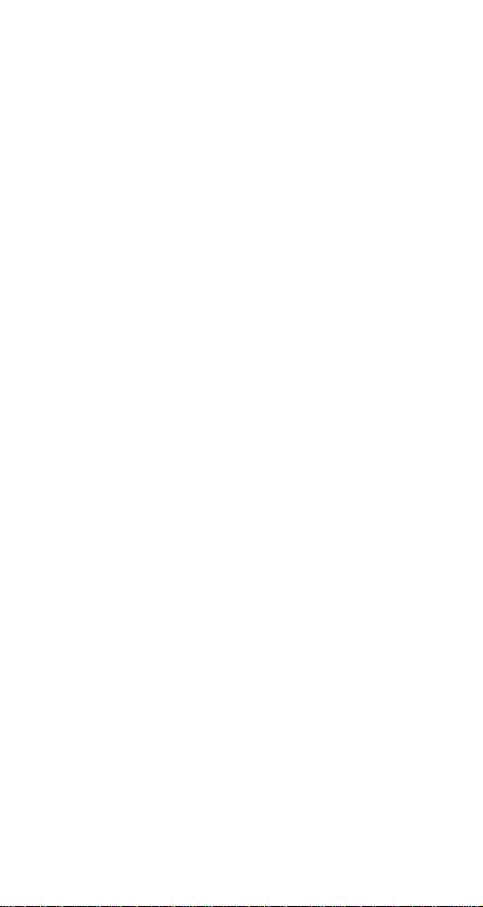
Inhalt
Vorbereiten des Telefons 3
Ein- und Ausschalten des Telefons 11
Display-Informationen und Tastenfunktionen 14
Tätigen und Entgegennehmen von Anrufen 18
Während eines Gespräches 22
Verwenden der Menüs 25
Persönliches Telefonbuch 34
Verwenden der Anrufliste 46
Der Sprachnachrichtendienst 49
Anpassen des Telefons 52
Textnachrichten (SMS) 62
Umleitung ankommender Anrufe 77
Sicherheit für Telefon und Vertrag 80
Gleichzeitiges Führen mehrerer Gespräche 92
Netz-Voreinstellungen 99
Gesprächsdauer/Gesprächskosten 103
Zwei-Rufnummern-Service 106
Sprachsteuerung 108
Calling Card-Anrufe 113
Fax- und Datenanrufe 116
Extras 118
Profile 123
Zubehör 127
ot
Online-Dienste 135
N
Kurzbefehle 139
Fehlerbeseitigung 143
Ericsson Mobile Internet 147
Pflege und Wartung des Produkts 148
Richtlinien für die Sichere und
icss
r
Effiziente Verwendung 151
Garantie 156
E
Declaration of Conformity 159
Index 161
f
o
or
n M
omm
C
le Comm
i
b
o
Use
l
ia
c
er
io
unicat
AB
ns
Page 2
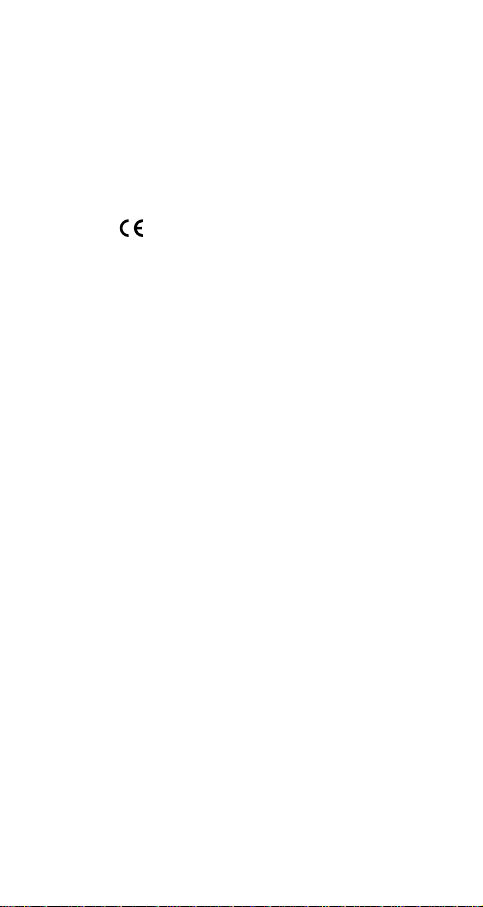
Wichtiger Hinweis!
Einige der in diesem Handbuch beschriebenen Services und Dienste
werden nicht in allen Netzen unterstützt. Dies gilt auch für die
internationale GSM-Notrufnummer 112.
Setzen Sie sich mit dem Netzbetreiber bzw. Diensteanbieter in
Verbindung, um die Verfügbarkeit bestimmter Dienste zu erfragen.
Hinweis! Lesen Sie die Kapitel “Richtlinien für die Sichere und
Effiziente V erwendung” und “Garantie”, bevor Sie das Telefon
benutzen.
Das Symbol auf unseren Produkten weist auf die
Zertifizierung nach Maßgabe der EMV-Richtlinie 89/336/EEC,
der Telekommunikationsrichtlinie 91/263/EEC und der Niederspannungsrichtlinie 73/23/EEC hin (sofern anwendbar). Die
Produkte erfüllen die Anforderungen der folgenden Standards:
Mit Zubehör betriebene Mobiltelefone:
ETS 300 342-1 EMV für Telekommunikation in digitalen Mobilfunknetzen in Europa.
Zubehör ohne direkten Betrieb mit einem Mobiltelefon:
EN 50081 Elektromagnetische Verträglichkeit, Generische
Emissionsnorm und EN 50082 Elektromagnetische Ver träglichkeit,
Generische Immunitätsnorm.
Comm
c
r
e
Communic
al
i
U
e
s
a
ons
i
t
A
B
for
Ericsson R310s
Erste Ausgabe (November 1999)
Dieses Handbuch wird ohne jegliche Gewährleistung von
Communicati ons AB
Handbuchs zur Beseitigung typographischer Fehler und redakt ioneller
Ungenauigkei ten sowie zu Verbess erungen der Programme und/oder Geräte
können von
Ankündigung vorgenommen werden. Änderungen dieser Art werden in
zukünftigen Ausgaben dieses Handbuchs berücksichtigt.
Alle Rechte vorbehalten.
©Ericsson Mobile Communicatio ns AB
Publikationsnummer: DE/LZT 108 3265 R1A
Gedruckt in Schweden
INNOVAT RON PATENTS
t
o
N
Ericsson Mobile Communications AB
son M
s
Eric
bile
o
veröffentlicht. Korrekturen und Änderungen dieses
, 1999
Ericsson Mobile
jederzeit und ohne
Page 3
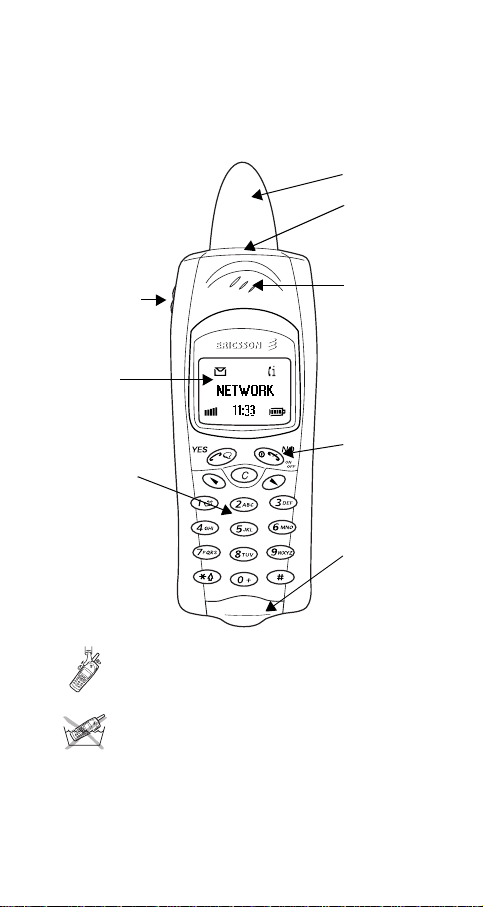
Vorbereiten des Telefons
Vorderansicht
Lautstärketasten
Display
Tastenfeld
or
f
ot
N
on
s
Reinigen Sie das Telefon vorsichtig unter
s
fließendem kalten Wasser.
c
i
Tauchen Sie das Telefon nicht unter Wasser!
Er
c
er
Comm
Comm
e
bil
Mo
al
i
e
s
U
uni
Antenne
Anzeige-
leuchte
o
ati
Hörmuschel
c
Ein/Aus
Mikrofon
AB
ns
3
Page 4

Rückansicht
Haken für Gürtelclip
Hintere Abdeckung
AB
ns
o
i
Use
l
Sicherheitsschrauben
Montage
So bereiten Sie das Telefon vor:
• Legen Sie die SIM-Karte ein.
• Bringen Sie den Akku am Telefon an.
• Laden Sie den Akku.
Die SIM-Karte
Wenn Sie mit einem Netzbetreiber einen Vertrag abschließen,
erhalten Sie eine SIM-Ka rt e (Subscriber Identity Modu le ).
Die SIM-Karte enthält einen Computerchip, der Ihre Telefon-
ot
nummer, die bei Ihrem Netzbetreiber gebuchten Dienste ,
die Daten Ihres Telefonbuches und andere Info rm at ionen
N
verwaltet.
SIM-Karten g ibt es in zwei Größ en. Ein Typ besitzt die
Größe einer Kreditkart e, der andere ist kleiner. Dieses
Telefon arbeitet mit der kleineren Karte. Viele SIM-Karten
icss
in der Größe einer Kreditkarte enthalten eine kleinere Karte
r
mit perforiertem Rand , die sich leicht herausbrechen läßt.
E
Vor der Verwendung des Telefons müssen Sie die SIMKarte wie unten dargestellt einlegen.
C
or
f
Mob
n
o
ommer
Com
e
il
ia
c
m
Gummischutz
(für den Systemanschluß)
unicat
4
Page 5
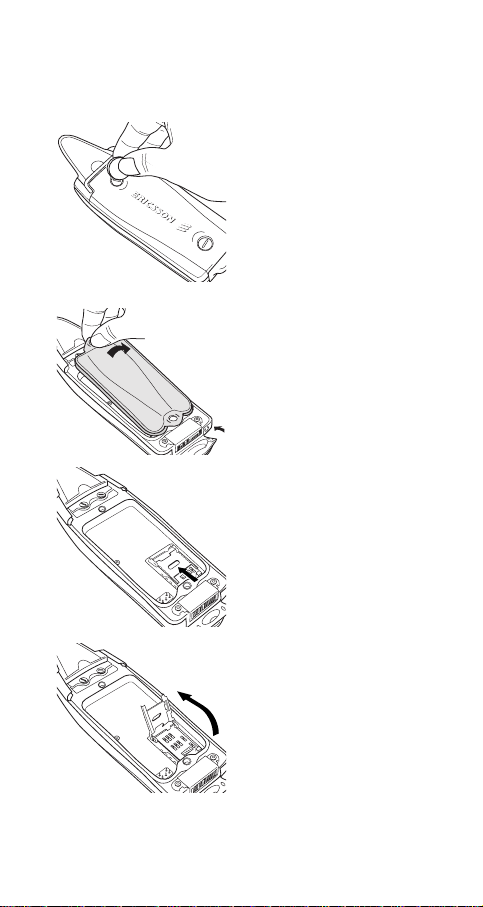
Einlegen der SIM-Karte
Bevor Sie die SIM-Karte einlegen können, müssen Sie die
hintere Abdeckung und den Akku entfernen.
N
c
i
f
ot
on
s
s
Comm
or
bil
Mo
1. Lösen Sie die hintere
Abdeckung, indem Sie die
Sicherheitsschrauben
gegen den Uhrzeigersinn
e
herausdrehen. Entfernen
s
Sie die Abdeckung vom
U
Telefon.
al
i
2. Entnehmen Sie den Akku,
c
indem Sie an der oberen
uni
Gummilashe ziehen, wie
er
in der Abbildung dargestellt.
o
ati
c
Comm
e
3. Lösen Sie den SIMKartenhalter, indem Sie
ihn in Pfeilrichtung
schieben.
4. Öffnen Sie den SIMKartenhalter.
AB
ns
Er
5
Page 6
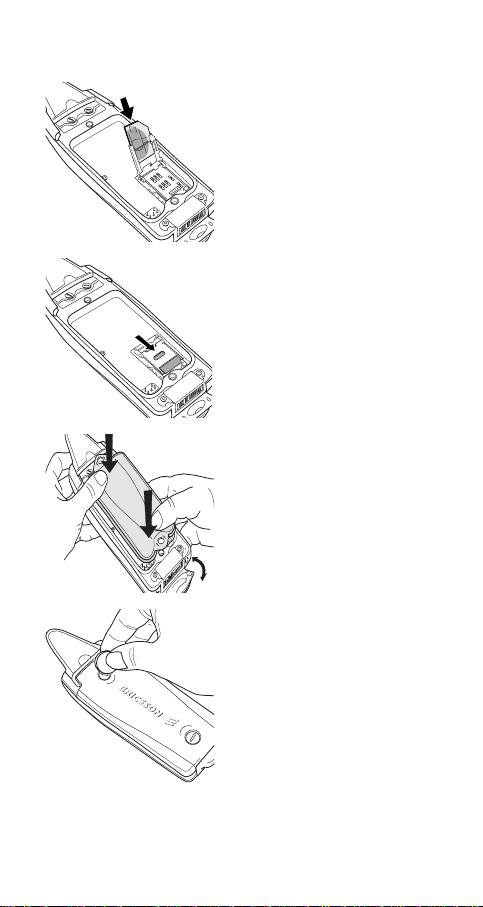
E
ot
N
icss
r
C
or
f
Mob
n
o
5. Schieben Sie die SIMKarte in den Kartenhalter.
Achten Sie dabei darau f,
daß die abgeschrägte Ecke
nach oben rechts ze ig t.
Use
6. Verriegeln Sie den Karten-
l
halter, indem Sie ihn nach
ia
unten drücken und dabei
c
in Pfeilrichtung (siehe
unicat
Abbildung) schieben.
m
ommer
7. Legen Sie den Akku an
Com
das Telefon, und drücken
e
Sie den Akku in das
il
Telefon hinein, bis er
ordnungsgemäß einrastet.
8. Schließen Sie die hintere
Abdeckung des Telefons,
indem Sie die Si cherheitsschrauben im Uhrzeigersinn anziehen.
i
o
AB
ns
6
Page 7
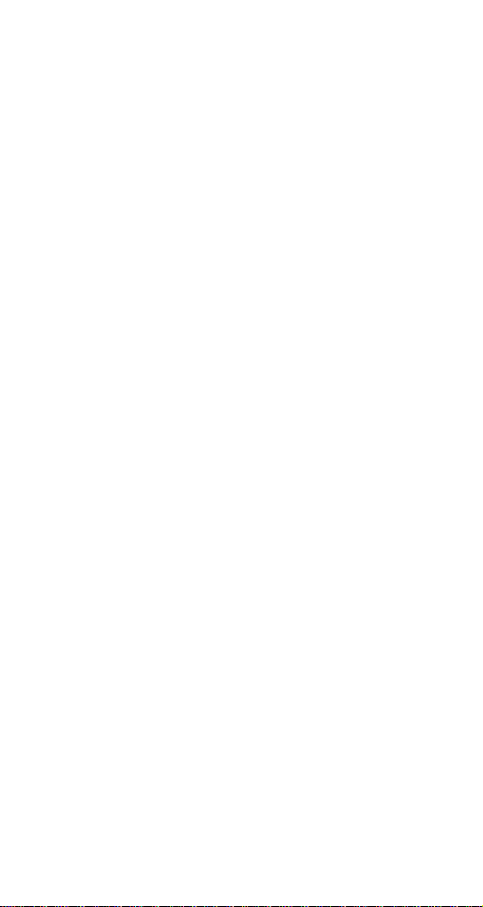
Die PIN
Die meisten SIM-Karten werden mit einem Sicherheitscode
oder einer PIN-Nummer (Personal Identity Number)
geliefert, die Sie für den Zug ang zum Netz benötige n.
Sobald Sie Ihr Telefon einschalten, werden Sie zur Eingabe
der PIN aufgefordert. Sie find en Ihre PIN in den Unterlagen, die Sie vom Netzb et re ibe r erhalten.
Einige Netzbe treiber bieten Dienste an, für die eine zweite
PIN – die PIN2 – erforderlich ist.
Sie sollten Ihre PIN Dritten ni cht zugänglich mache n, da
diese Sie vor der unbefugte n Verwendung Ihres Telefons
schützt.
Der Akku
Ihr Telefon wird mit einem Lithium-Akku ausgeliefert. Der
Akku ist beim Kauf nicht geladen. Möglicherweise verfügt
er aber dennoch über genügend Spannung zum Einschalten
des Telefons. Wir empfehlen, den Akku vor dem ersten
Gebrauch des Telefons bis zu drei Stunden aufzulade n.
Hinweis! Laden Sie das Telefon nicht auf, wenn die
hintere Abdeckung nic h t ric h tig befestigt ist.
Wann der Akku zu laden ist
Der mit dem Telefon gelieferte Akku kann jederzeit ohne
Leistungsverlust geladen werden. Sie können den Akku
auch bei ausgeschaltetem Telefon laden.
N
Sie erhalten folgende Hi nwe ise , wenn der Akku bald aufgeladen oder ausgetauscht werden muß:
• Ein Alarmton (e in kurzer Signalton) ertö nt, und im
Display wird die Meldun g
• Die Anze igeleuchte ob en am Telefon blinkt rot.
c
i
Besitzen Sie einen von Ericsson zugelassenen Akku, so
können Sie die verbleibe nden Gesprächs- und Standby-
Er
Zeiten im Menü Status an zeigen, indem Sie im Bereitschaftsmodus eine der Lautstärket asten drücken. Durch
f
ot
on
s
s
Comm
or
Mo
c
er
Comm
e
bil
Achtung! Akku fast leer
al
i
s
U
uni
e
ati
c
AB
ns
o
angezeigt.
7
Page 8
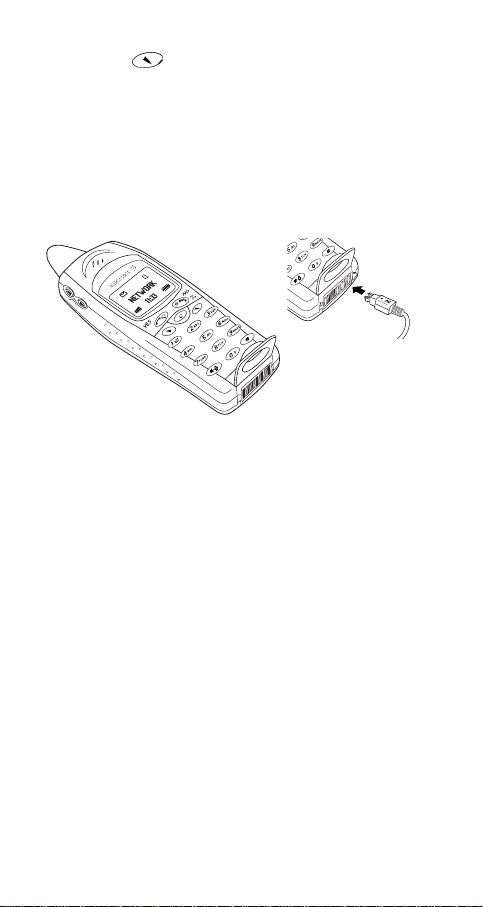
Drücken von können Sie sich im Menü nac h unten
2
bewegen. Die verbleibe nde Gesprächs- und Standby-Z eit
hängt vom Akkutyp und Ihrem Standort im Netz ab.
Tatsächlich kann die verfügbare Zeit um bis zu 20 % kürzer
sein, als im Display angezeigt wird.
Hinweis! Das Telefon schaltet sich ab, wenn es nicht
mehr ausreichend mit Strom versorgt wird.
Aufladen des Akkus
i
o
AB
ns
Use
l
ia
c
unicat
m
1. Stellen Sie sicher,
daß der Akku und die
hintere Abdeckung am
Telefon angebracht
sind.
. Entfernen Sie den
Gummischutz vom
ot
Systemanschluß.
N
C
or
f
Mob
n
ommer
o
Hinweis! Der Steckdosenstecker ist länderspezifisch. Der
Steckdosenstecker darf nur für Ladegeräte von Ericsson
verwendet werden.
icss
r
So wird der Ladevorgang angezeigt:
E
• Das Akkusymbol im Display pu lsiert.
• Die Anzeige oben a uf de m Telefon leuchtet rot (oder
grün bei eingescha lt et em Telefon).
8
3. Schließen Sie das Lade-
Com
gerät an eine Steckdose
an.
e
4. Verbinden Sie das
il
andere Ende des Kabels
mit dem Telefon (siehe
Abbildung). Das Blitzsymbol auf dem Stecker
muß dabei nach oben
zeigen.
Page 9
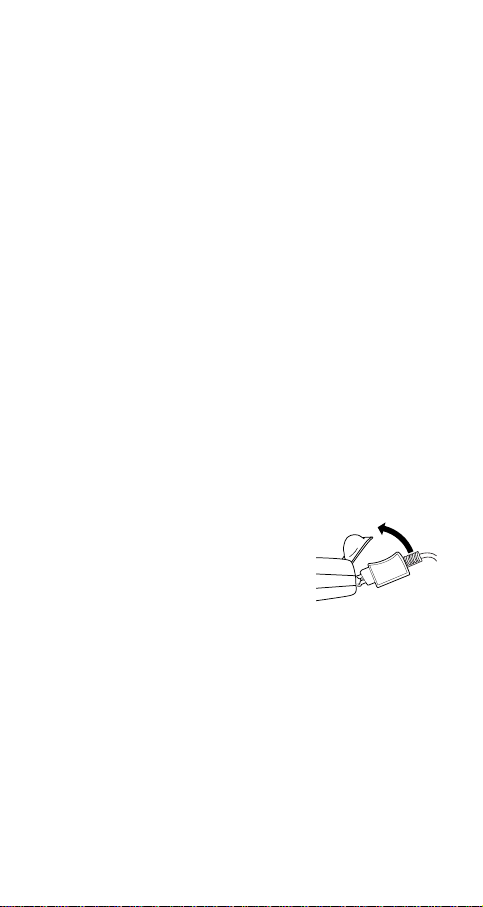
• Die Meldung
Hinweis! W enn Sie einen fabrikneuen oder einen längere
Zeit nicht benutzten Akku laden, kann es einige Zeit
dauern, bis im Display auf das Laden des Akkus
hingewiesen wird.
Ein von Ericsson zugelassener Akku wird mit
Zugelassener Akku
Für langfristig optimale La de -, Gesprä c hs- und StandbyZeiten empfehlen wir die ausschließli c he Verwendung der
Originalakkus von Ericsson.
Akkus, die nicht von Ericsson zugelassen sind, werden aus
Sicherheitsgründen lan gsam ge laden. Im Display wird die
Meldung ‘Unbek. Akku – Langsam laden’ während des
Ladevorgangs ange zeigt.
Tip! Sie können mit dem Telefon während des Ladevorgangs telefonieren. Dadurch verlängert sich jedoch
die Ladezeit.
Wenn der Akku vollständig aufgeladen ist, ist das Batteriesymbol im Display vollkom m en ausg efüllt, und die
Anzeigeleuchte oben auf dem Telefon leuchtet grün.
Trennen des Ladegeräts
• Bewegen Sie den Stecker im
Telefon nach oben, und ziehen
Sie ihn wie gezeig t heraus.
Nur laden
wird auf dem Display angezeigt.
gemeldet, sobald der Ladevorgang beginnt.
e
s
U
al
i
c
uni
er
Comm
e
bil
f
ot
Comm
or
Mo
c
Laden
ati
ns
o
AB
N
c
i
Er
on
s
s
Pflege des Telefons
Dank seines robusten Designs ist das R 310 se hr widerstandsfähig gegen äuße re Einflüsse wie Staub, Regen oder
Erschütterungen. Das Innere des Telefons ist durch
Silikondichtungen und e PTFE-Membrane von W.L. Gore
& Associates hervorragend geschützt. Das Gehäuse ist
durch Gummi verstärkt, so daß es a uch eine harte
Behandlung verträgt .
9
Page 10

Das Telefon kann unter fließendem Wasser gereinigt
werden, falls dies erforderlich sein sol lt e. Es wi rd
empfohlen, die Rei nigung vorsichtig unter fließendem
kalten Wasser vorzunehmen. Stellen Sie vor der Reinigung
des Telefons unbedingt sicher, daß der Akku und die
hintere Abdeckung ordnungsgemäß angebracht, alle
Zubehörteile entfernt sind, und der Gummischut z für den
Systemanschluß geschlossen ist.
Abspülen des Telefons
i
o
AB
ns
Use
l
ia
c
unicat
m
ommer
C
Reinigen Sie das Telefon vorsichtig unter
fließendem kalten Wasser.
or
f
Tauchen Sie das Telefon nicht unter Wasser!
ot
Mob
N
Hinweis! Wenn Wasser hinter die hintere Abdeckung
oder in den Gummistöpsel gelangt, öffnen Sie die
Abdeckung bzw. nehmen Sie den Stöpsel heraus, und
schütteln Sie das Wasser heraus. Dieser Vorgang ist
unproblematisch, da der Akku das Innere des Telefons
schützt und der Systemanschluß wasserdicht ist.
icss
r
n
o
Com
e
il
E
10
Page 11

Ein- und Ausschalten des Telefons
AB
al
i
PIN
U
e
s
uni
Einschalten des Telefons
• Halten Sie die Taste NO gedrückt, bis Sie einen Klickton
hören.
Anzeige “PIN eingeben:” im Display
Einige SIM-Karten sind durch einen PINCode geschützt. Wenn im Display
eingeben:
angezeigt wir d, nachdem Sie das
Telefon eingeschaltet haben, gehen Sie wie folgt vor:
1. Geben Sie die PIN-Numm er e in. Unt erl ä uft Ihnen bei
der Eingabe ein Fehler, können Sie die falsch
eingegebene Ziffer lösch en, indem Sie die Taste
drücken.
2. Drücken Sie die Taste
Hinweis! Wenn Sie dreimal hintereinander eine falsche
PIN-Nummer eingeben, wird die SIM-Karte gesperrt. Sie
können die Sperre mit Ihrem PUK-Code aufheben.
Weitere Informationen finden Sie im Abschnitt “Die
SIM-Kartensperre” auf Seite 80.
N
Geben Sie den Telefonsperrcode ein, wenn im Display
‘Telefon gesperrt’ angezeigt wird. Weitere Informationen
finden Sie im Abschnitt “Telefonsperre” auf Seite 82.
Netzsuche
c
i
Nach dem Einschalten des Telefons (und der Eingabe der
PIN) sucht das Telefon nach einem Netz.
Er
Wenn ein Netz gefunden wurde, hören Sie drei Signaltöne.
Die Anzeigeleuchte auf dem Telefon blinkt im Sekunde n-
f
ot
on
s
s
Comm
or
Mo
er
Comm
YES
e
bil
c
.
c
ati
ns
o
C
11
Page 12
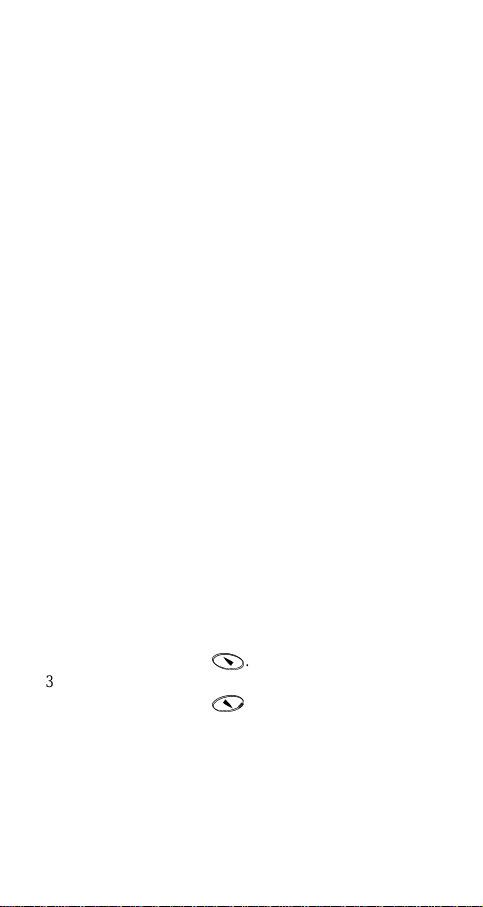
takt grün, und der Name des Netzbet rei bers wird auf dem
Display angezeigt (m ei st abgekürzt).
Dies ist der Bereitschaftsmodus. Sie können jetzt Anrufe
tätigen und empfangen.
Hinweis! Beachten Sie den Abschnitt “Fehlermeldungen”
auf Seite 143, wenn der Bereitschaftsmodus nicht aktiviert
wird.
Werkseinstellungen
Wenn Sie Ihr Telefon zum ersten Mal einschalten , kön ne n
Sie beispielsweise den Ruftontyp ändern sowie die Uhr einstellen. Ausführliche Info rmationen zu diesen un d anderen
Einstellungen finden Sie unt er “Anpassen des Telefons”
auf Seite 52.
Display-Sprache
Die meisten moderne n SIM-Karten stellen die Displa ySprache automatisch auf die Sprache des Landes ei n, in
dem die SIM-Karte erworben wurde (
ist die Standardsprache
der Display-Sprache finden Sie unter “Display-Sprache”
auf Seite 58.
Wenn das Telefon eine Ihnen unbekannte Spra che anzeigt,
können Sie die Einstellung folgendermaßen in
oder
So ändern Sie die Einstellung der Display-Sprache in
“Automatik”:
1. Drücken und halten Sie gegebenenfalls die Taste
um in den Bereitschaftsmodus zu gelangen.
2. Drücken Sie die Taste
3. Geben Sie
4. Drücken Sie die Taste
English
ot
N
icss
r
or
f
ändern:
o
ommer
C
Mob
n
8888
ein.
Englisch
e
il
Use
l
ia
c
unicat
m
Automatik
. Informationen zum Ändern
Com
.
.
). Andernfalls
ns
o
i
Au toma tik
NO
AB
,
E
12
Page 13
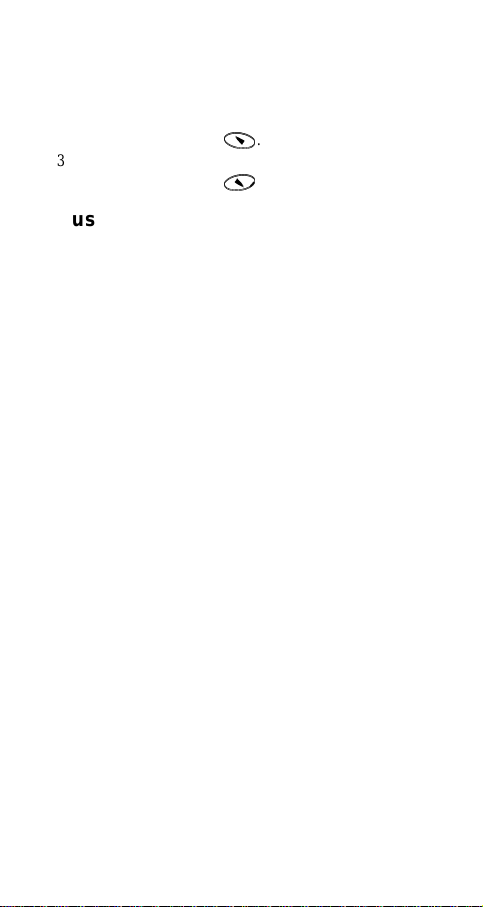
So ändern Sie die Einstellung der Display-Sprache in
“Englisch”:
1. Drücken und halten Sie gegebenenfalls die Taste
um in den Bereitscha ft s modus zu gelangen.
2. Drücken Sie die Taste
3. Geben Sie
4. Drücken Sie die Taste
Ausschalten des Telefons
• Halten Sie im Be reitschaftsmodus die Taste NO
gedrückt, bis Sie einen Klickton hören.
0000
ein.
.
.
c
al
i
s
U
uni
e
o
ati
c
er
Comm
e
bil
f
ot
Comm
or
Mo
N
on
s
s
c
i
NO
AB
ns
,
Er
13
Page 14
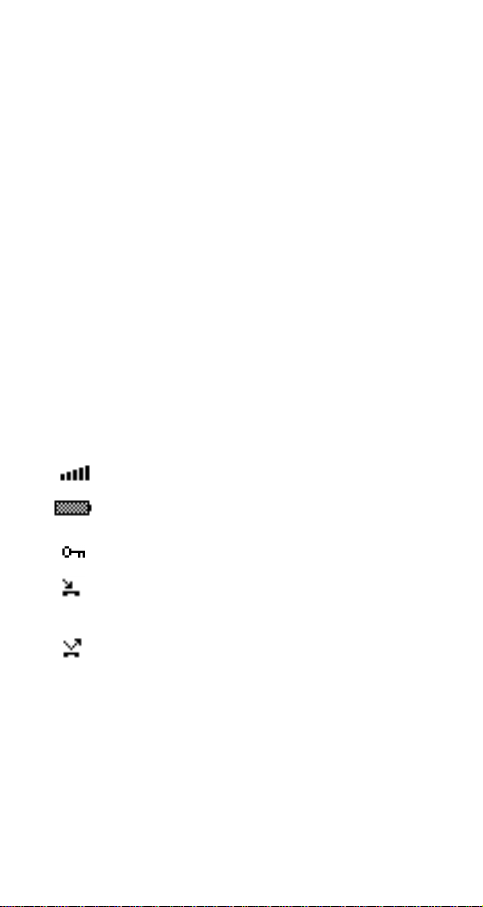
Display-Informationen und Tastenfunktionen
AB
i
o
ns
Im Bereitschaftsmodus we rd en im Display der N ame des
Netzbetreibers, die Uhrzeit, die Feldstärke und die Akkuladung angezeigt. Weitere Symbole erscheinen, wenn Sie
Nachrichten empfangen, alle eingehenden Anrufe umleiten,
die Alarmuhr einstellen usw.
In diesem Kapitel werden außerdem die Tastenfunktionen
beschrieben.
Display-Informationen
In der folgenden Tabelle werden die Symbole darges te llt
und beschrieben, die im Bereitschaftsmodus g egeb enenfalls
angezeigt werden.
Symbol: Name: Beschreibung:
ot
N
icss
r
ommer
Feldstärkeanzeige Die Stärke des Signals wird
C
e
Akkuladeanzeige Der Akkuladestatus wird
or
f
Tastensperre Das Tastenfeld ist gesperrt.
Unbeantworteter
Anruf
n
o
Umleitung
Einige/Keine
il
Mob
E
Use
l
ia
c
unicat
m
Com
angezeigt.
angezeigt.
Sie haben einen eingegangenen Anruf nicht
beantwortet.
Alle eingehenden Anrufe
werden auf eine angegebene
Rufnummer umgeleiet.
Es werden keine Anrufe oder
nur Anrufe der in einer Liste
enthaltenen Nummern
angenommen.
14
Page 15
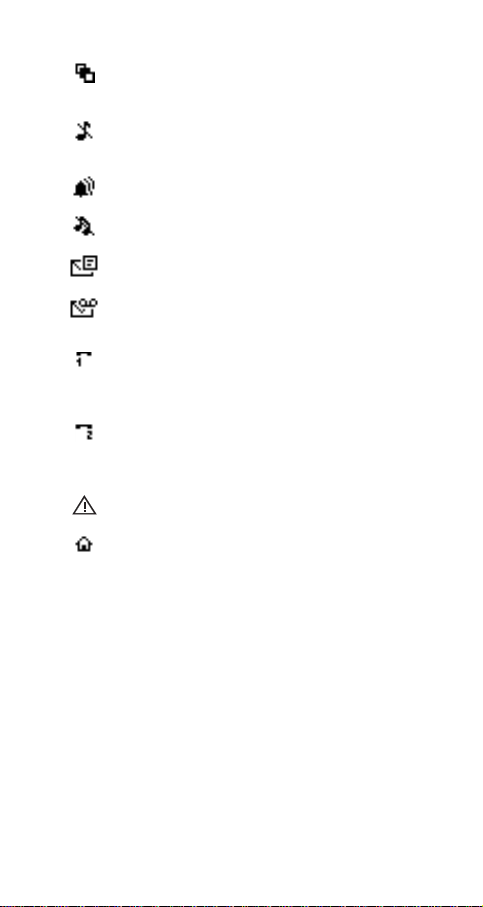
Profilanzeige Es wurde ein anderes als
Kein Rufton Beim Empfangen eines
Alarmanzeige Der Wecker ist eingestellt
Stummschalt ung Alle Sign ale au ßer A larm und
SMS-Nachricht Sie haben eine Textnachricht
Sprachnachricht Sie haben eine Sprach-
Leitung 1 Leitung 1 wird verwendet,
Leitung 2 Leitung 2 wird verwendet,
Comm
Verschlüsselung Ve rschlüsselung wird zur Zeit
or
f
Heimbereich Sie befinden sich in Ihrem
ot
Mo
N
Hinweis! Jedes Menü verfügt über ein eigenes Symbol.
Weitere Info rmationen finden Sie unter “Menü-Grafiken”
auf Seite 25.
i
c
on
s
s
das Profil “Normal” ausgewählt.
Anrufs ist der Rufton nicht
hörbar.
und aktiviert.
Timer sind deaktiviert.
U
erhalten.
al
i
nachricht erhalten (netz-
c
abhängig).
er
wenn Sie über den ZweiRufnummern-Service
verfügen.
wenn Sie über den Zwei-
Comm
Rufnummern-Service
verfügen.
e
vom Netz nicht angeboten.
bil
Heimbereich.
Diese Anzeige erscheint
nicht bei allen Netzen.
e
s
ati
c
uni
ns
o
AB
Er
15
Page 16
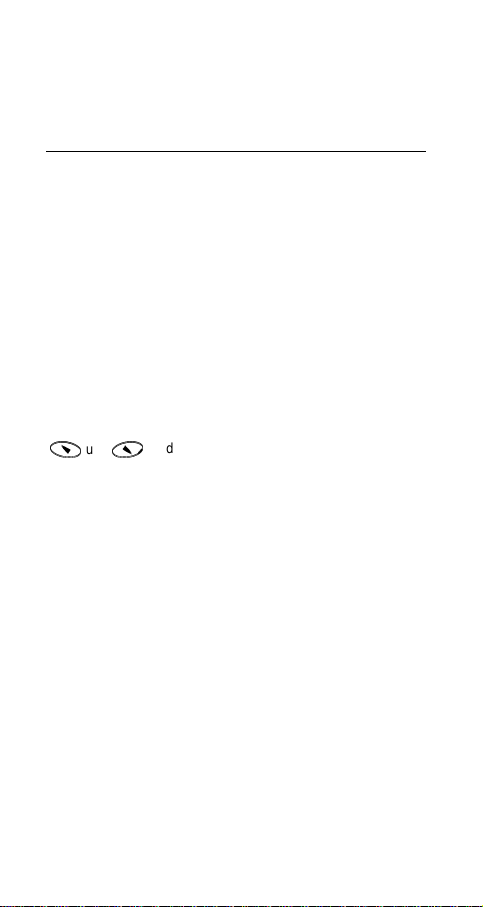
Tastenfunktionen
In der folgenden Tabelle werden die Tastenfunktionen
beschrieben.
Taste: Funktion:
YES
NO
und
C
(Clear,
Löschen)
N
Tätigen von Anrufen und Annehmen eingehender Anrufe.
Sprachwahl durch längeres Drücken der
Taste.
Anrufliste ausgehend vom Bereitschaftsmodus anzeigen.
Ein Menü, ein Untermenü oder eine Einstellung wählen.
T ele fon durch längeres Drücken der Taste im
Bereitschaftsmodus ein- oder ausschalten.
Gespräch beenden.
Gespräch abweisen.
In Menüs eine Ebene zurückblättern, eine
Einstellung verlassen oder die vorherige
Einstellung beibehalten.
Halten Sie die Taste gedrückt, um in den
Bereitschaftsmodus zurückzukehr en .
ommer
In das Menüsystem gelangen.
Blättern im Menüsystem, in Listen und
C
Texten.
e
il
Zahlen und Buchstaben aus dem Display
or
löschen.
f
Stummschalten des Mikrofo ns währe nd
eines Gesprächs durch Halten der Taste.
Stummschalten des Ruftons durch Drücken
ot
Mob
und Halten der Taste im Bereitschaftsmodus.
n
Eintrag aus einer Liste löschen.
o
Use
l
ia
c
unicat
m
Com
i
o
ns
AB
16
E
icss
r
Page 17
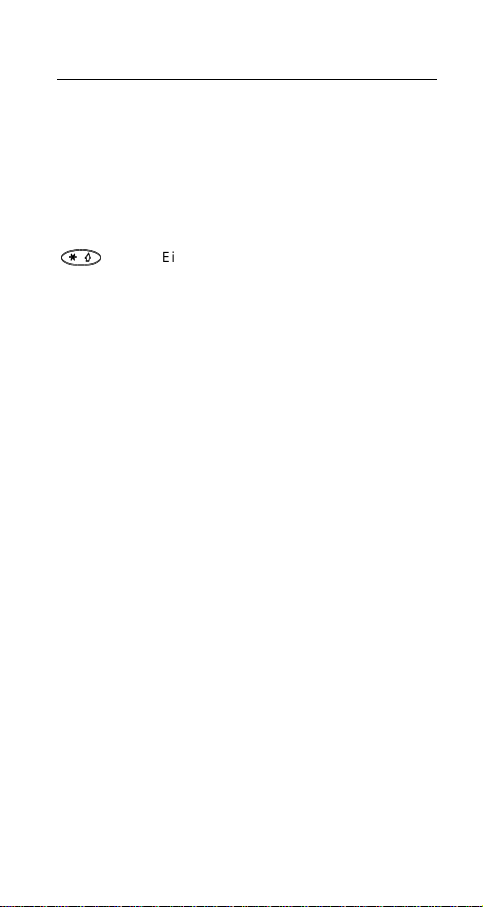
Ö
Taste: Funktion:
Zifferntasten Eingabe der Ziffern 0-9.
#
(Nummern-
zeichen)
Lautstärke-
tasten
(Nach oben
bzw. Nach
unten)
Hinweis! Weitere Informationen zu den Menüs finden Sie
unter “Blättern in den Menüs” auf Seite 27.
Durch Halten der Taste 0 wird das
internationale Vorwahlpräfix (+) eingegeben.
Anrufen der Mailbox durch Drücken und
Halten der Taste 1.
Telefonbuch durch Halten einer der Tasten
2-9 anzeigen.
Menüelemente direkt aufrufen.
Eingabe von Buchstaben, beispielsweise
beim Erstellen einer Textnachricht.
Eingeben des Zeichens *.
Umschalten zwischen Groß- und Kleinbuchstaben.
Eingeben des Zeichens #.
Erhöhen oder Verringern der Lautstärke der
Hörmuschel oder des Lautsprechers einer
Freisprechlösung während eines Gesprächs.
Abweisen eines eingehenden Anrufs durch
zweimaliges Drücken einer der beiden
Lautstärketasten.
Per Sprachbefehl Wählen durch Drücken
und Halten einer der Lautstärketasten.
Comm
Blättern im Menüsystem.
ffnen des Menüs Status.
or
f
ot
Mo
er
Comm
e
bil
c
al
i
s
U
uni
e
c
ati
ns
o
AB
N
on
s
s
c
i
Er
17
Page 18
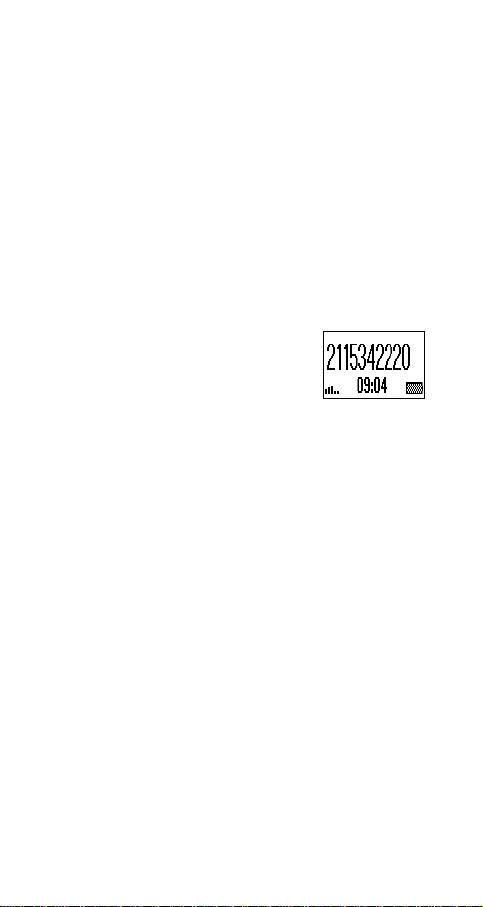
Tätigen und Entgegennehmen von Anrufen
AB
i
o
ns
In diesem Kapitel wird vorau sgesetzt, daß das Telefon
eingeschaltet ist und Sie sich in Reichweite eines Netzes
befinden. Wenn Sie sich im Ausland aufhalten, können Sie
andere Netze verwende n, sofern Ihr Netzbetreiber ei ne
entsprechende Vereinbarung getroffen hat. Weitere
Informationen fin den Sie unter “Netz-Voreinstellungen”
auf Seite 99.
Tätigen eines Anrufs
1. Geben Sie die Vorwahl und die
Telefonnummer ein.
ot
YES
C
or
f
Mob
n
o
.
ommer
e
il
NO
2. Drücken Sie
Tip! In einigen Ländern werden keine Vorwahlnummern
verwendet.
Sobald ein Anruf entgegengenommen wird, wird automatisch
ein Gesprächsdauerzähler gestartet, damit Sie die Ge sprächsdauer überwachen können. Wenn Ihr Netz und Ihr Vertrag
dies unterstützen, werden die Kosten des Gesprächs im
Display angezeigt. Weitere Informationen finden Sie unter
“Gesprächsdauer/Gesprächskosten” auf Seite 103.
N
Beenden eines Gespräches
• Drücken Sie die Taste
Use
l
ia
c
unicat
m
Com
, um das Gespräch zu beenden.
Erneutes Wählen einer
zuvor gewählten Nummer
icss
In der Anrufliste finden Sie Rufnummern, die Sie zuvor
r
gewählt haben, sowie Nummern von Gespräc he n, die Sie
E
beantwortet od er nicht beantwo rtet haben.
18
Page 19
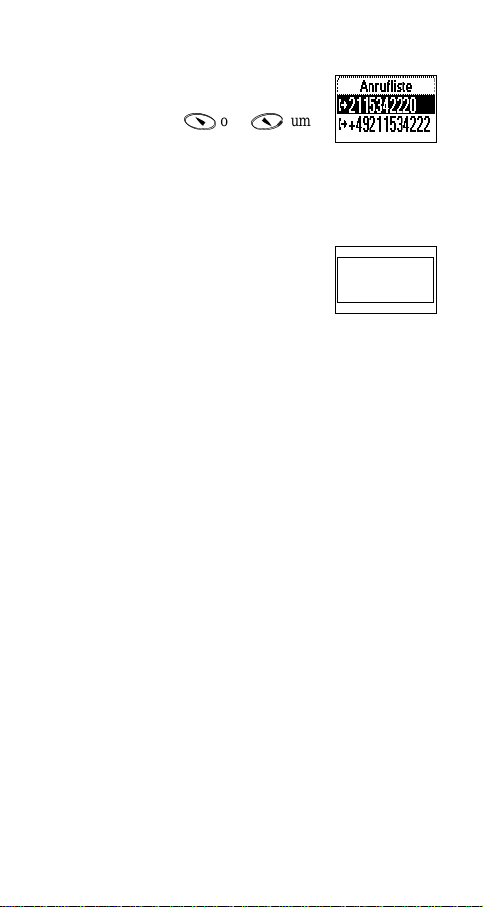
So wählen Sie eine zuvor gewählte Nummer erneut:
Ziel besetzt
Wiederholen?
1. Drücken Sie
zu gelangen.
2. Drücken Sie auf
die gewünschte Rufnummer zu
wählen.
3. Drücken Sie zum Tätigen des Anrufs die Taste
Weitere Informationen finden Sie unter “Verwenden de r
Anrufliste” auf Seite 46.
Automatische Wahlwiederholung
Konnte die Verbindung beim ersten
Wählen nicht hergestellt werden, wird im
Display
können nun die Nummer erneut wählen, indem Sie
drücken. Das Telefon wiederholt die Numm e r automatisch
bis zu zehn Mal:
• Bis der Anruf entge ge ngenommen wird. Wenn die
Verbindung hergestellt wu rde , hören Sie einen Rufton.
• Bis Sie eine Taste drücken oder einen Anruf erhalten.
Hinweis! Sie brauchen das Telefon erst dann an Ihr Ohr
zu halten, wenn Sie das Rufsignal hören. Die automatische
Wahlwiederholung ist beim Senden von Faxen und Daten
nicht verfügbar.
Tätigen von internationalen Anru fen
1. Halten Sie die Taste 0 gedrückt, bis das Zeichen +
N
angezeigt wird.
Das Zeichen + ersetzt die Präfixnummer für Auslandsanrufe in dem Land, aus dem Sie anrufen.
2. Geben Sie die Landeskennzahl, die Vorwahl (ohne 0 am
Anfang) und die Rufnum m er ein.
i
3. Drücken Sie die Taste
YES
Wiederholen?
or
f
ot
on
s
s
c
, um zur Anrufliste
oder
angezeigt. Sie
c
er
Comm
Comm
e
bil
Mo
YES
.
al
i
, um
U
e
s
ati
c
uni
YES
ns
o
YES
AB
.
Er
19
Page 20
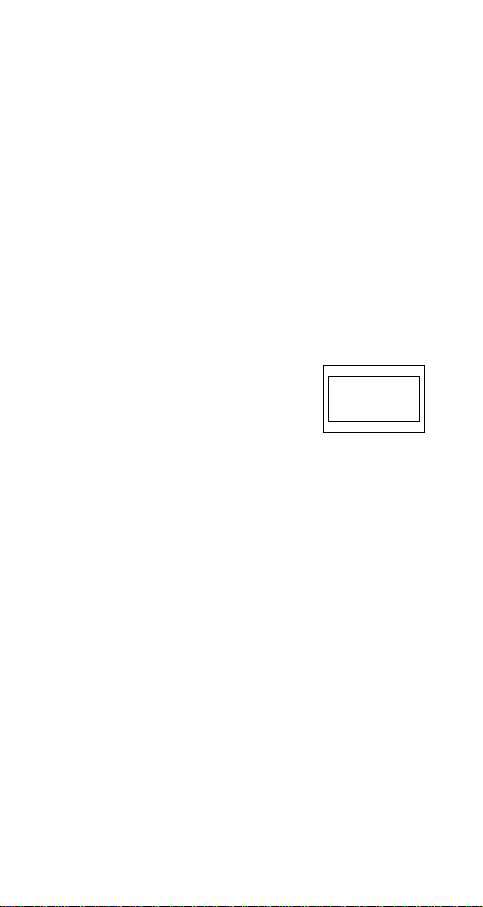
Tätigen von Notrufen
Annehmen?
1. Geben Sie die Nummer
nummer) ein.
2. Drücken Sie die Taste
Die internationale Notrufnummer 112 kann normalerweise
in jedem Land auch ohne SIM-Karte verwendet werden,
wenn sich das Telefon in Reichweite eines GSM-Netzes
befindet.
Hinweis! Bei einigen Netzbetreibern kann es erforderlich
sein, daß sich die SIM-Karte im Telefon befindet. In
Einzelfällen muß auch die PIN-Nummer eingegeben
werden.
Die internationale Notrufnummer 1 12 wird mög licherweise
nicht in allen Netzen ver w en d et.
Empfangen von Anrufen
Wenn Sie einen Anruf erhalten, klingelt
das Telefon. Im Display wird
angezeigt.
Wenn Ihr Vertrag die Rufnummernübermittlung umfaßt
und das Netz des Anrufers diese Funktion unterstützt, wird
die Nummer des Anrufers im Display angezeigt. Ist die
Nummer zusammen mit einem Namen im Telefonbuch
gespeichert. Der Name des Anrufers wird ebenfalls angezeigt.
Hat der Anrufer die Unterdrückung seiner Nummer aktiviert,
wird im Display
N
gehende Anruf die Rufnummernübermittlung nicht, wird
Unbekannt
Entgegennehmen eines Anrufs
• Drücken Sie die Taste
icss
Abweisen eines Anrufs
r
• Drücken Sie die Taste
E
• Drücken Sie z w eimal die Lautstärketaste (Na ch oben
oder Nach Unten) an der Seite des Telefons.
or
f
ot
Privatruf
n
o
angezeigt.
C
Mob
112
(internationale Notruf-
YES
.
Use
l
ia
c
unicat
m
Annehmen?
ommer
Com
e
il
angezeigt. Unterstützt der ein-
YES
.
NO
, oder
i
o
AB
ns
20
Page 21
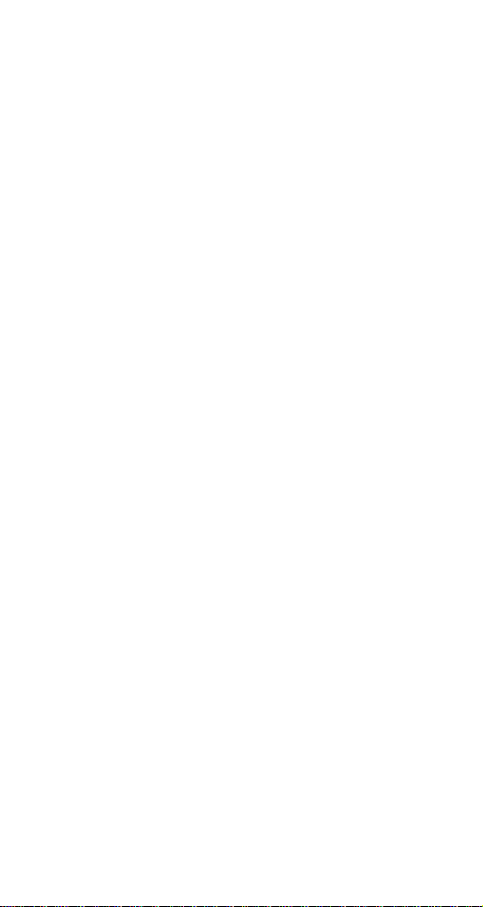
Der Anrufer hört den
von seinem Netz unterstützt wird. Ist die Umleitung bei
besetzter Leitung aktiviert, wird der Anruf zu der von
Ihnen angegebenen Nummer umgeleite t. Weitere
Informationen finden Sie unter “Umleitung
ankommender Anrufe” auf Seite 77.
Verschlüsselung
Die Verschlüsselung ist eine integrierte Funktion, die Ihre
Gespräche verschlüsselt, um Ihnen zusätzliche Sicherheit
zu gewährleisten .
Im Display erscheint ein Ausrufezeichen, das anzeigt, daß
die Verschlüsselung im Moment vo m N et zw erk nicht
unter-stützt wird.
B es e tz tto n
, sofern diese Funktion
U
al
i
c
e
s
ati
c
uni
ns
o
AB
er
Comm
e
bil
f
ot
Comm
or
Mo
N
on
s
s
c
i
Er
21
Page 22
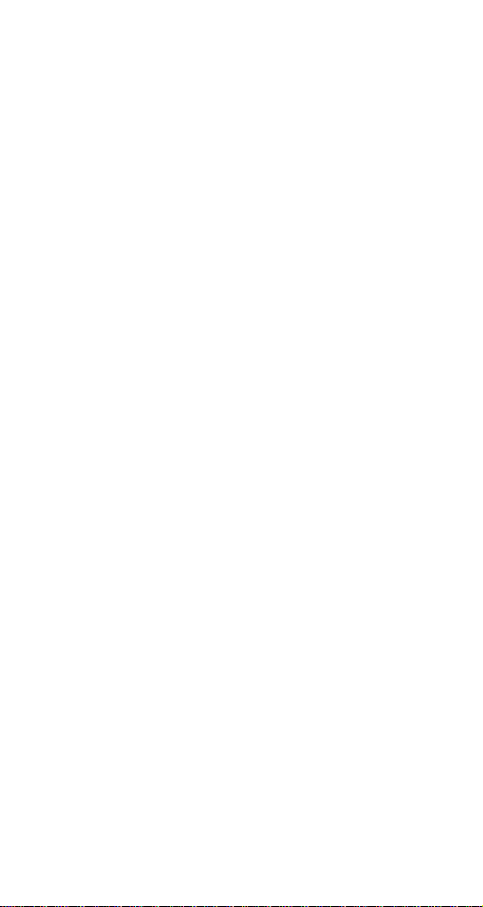
Während eines Gespräches
Das Telefon verfügt über einige Funktionen, die währe nd
eines Gespräches sehr hilfreich sein können.
Ändern der Gesprächslautstärke
Sie können während eines Gesprächs problemlos die
Lautstärke der Hörmusc he l ändern, indem Sie eine der
Lautstärketasten an der Sei te des Telefons drücken.
So ändern Sie die Gesprächslautstärke während eines
Gespräches:
• Drücken Sie die Nach-oben-Taste, um die Lautstärke
zu erhöhen.
• Drücken Sie die Nach-unten-Taste, um die Lautstärke
zu verringern.
Stummschalten des Mikrofons
Sie können das Mikrofon während eines Gesprächs stummschalten.
So schalten Sie das Mikrofon während eines
Gespräches vorübergehend stumm:
1. Halten Sie die Taste
Im Display wird die Meldu ng
2. Um das Gespräch fortzusetzen, lassen Sie die Taste
ot
Tip! Anstatt die Taste
N
das Gespräch auch halten.
So parken Sie ein Gespräch:
1. Drücken Sie
Anruf gehalten
icss
2. Um das Gespräch wiederaufzunehme n, dr üc ken Sie
r
erneut die Taste
E
ommer
C
e
or
f
il
C
gedrückt.
Mob
C
gedrückt zu halten, können Sie
n
o
YES
.
wird im Display angezeigt.
YES
.
Use
l
ia
c
unicat
m
Com
Stumm
angezeigt.
i
o
AB
ns
C
los.
22
Page 23

Senden von T onsignalen
Um Bankgeschäfte per Telefon durchzuführen oder einen
Anrufbeantworter z u bedienen, müssen Sie Co des übermitteln. Diese Codes werde n al s Tonsignale (auch unter
dem Begriff MFV-Töne oder Frequenzwahltöne beka nnt)
gesendet. Mit dem Mobiltelefon können Sie die Codes in
einem Gespräch übertragen. Wenn Sie
während eines Gespräches drücken, werden diese Nummern
und Zeichen als Tonsignale gesendet.
Tip! Sie können nur die Codes oder die Codes zusammen
mit einer Rufnummer im Telefonbuch speichern. Weit ere
Informationen finden Sie unter “Bankgeschäfte per
Telefon” auf Seite 41. Dies ist jedoch nicht ungefährlich,
da das Telefon gestohlen werden kann.
Der Notizblock
Wenn Sie während eines Gespräches eine Telefonnummer
notieren wollen, könne n Sie das Telefondisplay als
Notizblock verwenden.
So verwenden Sie den Notizblock während eines
Gespräches:
• Geben Sie die Rufnummer mit Hilf e der Zif fe rnt ast en ein .
Wenn Sie das Gespräch beenden, wird die Rufnummer
weiterhin auf dem Display angezeigt. Falls die Funktion
Frage ob hinzu aktiviert ist, werde n Sie gefragt, ob die
Rufnummer in Ihrem Telefonbuch gespeichert werden soll.
Sie finden die Rufnummer ebenfalls unter Nummer hinzu
N
im Menü Telefonbuch. Weitere Informationen finden Sie
unter “Persönliches Telefonbuch” auf Seite 34.
We nn Sie ei ne Numme r während eines Gespr äches eingeben ,
hört die Person am anderen Ende der Leitung die Töne. Sie
c
i
können deshalb die Töne wäh rend eines Gespräches
ausschalten. Weitere Informationen finden Sie unter
Er
“Ausschalten von Tönen” auf Sei te 57.
f
ot
on
s
s
Comm
or
Mo
er
Comm
e
bil
c
al
i
0–9, *
s
U
uni
e
ati
c
und #
ns
o
AB
23
Page 24

Prüfen der Dauer oder Gebühren eines Gespräch s
Während eines Anrufs wird im Display im allgemeinen die
Gesprächsdauer in Minu ten und Sekunden angeze igt.
Abhängig von Ihrem Vertrag können Sie statt dessen auch
die Gesprächsgebühre n a nzeigen.
Hinweis! Diese Funktion ist vom Netz und von der SIMKarte abhängig. Weitere Informationen finden Sie unter
“Gesprächsdauer/Gesprächskoste n ” auf Se it e 103.
Minutenton
Wenn der Minutenton aktiviert ist, hören Sie während eines
Gespräches nach jeder Minute einen Signalton. Weitere
Informationen fin den Sie unter “Minutenton” au f Sei te 57.
Gleichzeitiges Führen mehrerer Gespräche
Mit dem Telef on können Sie mehr ere Gespräche gleichz eitig
führen. Sie können das laufende Gespräch in Halteposition
setzen und dann einen zweiten Anruf tätigen oder en tgegennehmen. Sie können auch eine Telefonkonferenz mit bis zu
fünf Teilnehmern einrichten. Weitere Informati one n zur
Verwendung dieser Funktion finden Sie unter
“Gleichzeitiges Führen mehrerer Gespräche” auf Seite 92.
ot
N
C
or
f
Mob
n
ommer
e
il
Use
l
ia
c
unicat
m
Com
i
o
AB
ns
o
icss
r
E
24
Page 25

Verwenden der Menüs
Sie finden alle Funktione n Ihres Telefons in den Menüs.
Mit diesen Menüs können Sie Telefoneinstellungen wi e
den Rufton ändern. Außerdem können Sie die Nutzung des
Telefon mit Hilfe der Menüs optimieren: Einstellen des
Weckers, Senden von Textnachrichten, Speichern wichtiger
Telefonnummern usw.
Die Menüs sind in einer Schleife angeordnet. Sie können
ein Menü öffnen und dann mit den Tasten
durch die verfügbaren Menüs blättern oder Einträge mit
den Zifferntasten direkt auswählen. Jedes Menü enthält
eine Liste mit O ptionen. Eini ge M enüs enthalten
Untermenüs mit weiteren Optionen.
Menü-Grafiken
Mit den Tasten
blättern. Oben im Display werden Symbole für jedes Menü
angezeigt. Daneb en be fi nden sich Symbole für die Untermenüs, die z. B. Hilfetexte, Sprachkennu ngen, Anzahl
unbeantwortete r Anrufe usw. enthalten können.
In der folgenden Tabelle werden alle Menüsymbole
dargestellt und erl ä utert:
Symbol: Name: Beschreibung:
Ericss
und
omm
C
or
f
Not
Telefonbuch Ihr persönliches Telefonbuch.
on Mobil
Nachrichten Verarbeitung von Text- und
Anruf-Info Gesprächsdauer/-gebühren.
Einstellungen Einstellungen und Profile.
Extras Spiele, Wecker und weitere
cial
er
omm
können Sie in den Menüs
e C
Sprachnachrichten.
Extras.
e
s
U
unicat
ns
o
i
und
AB
25
Page 26
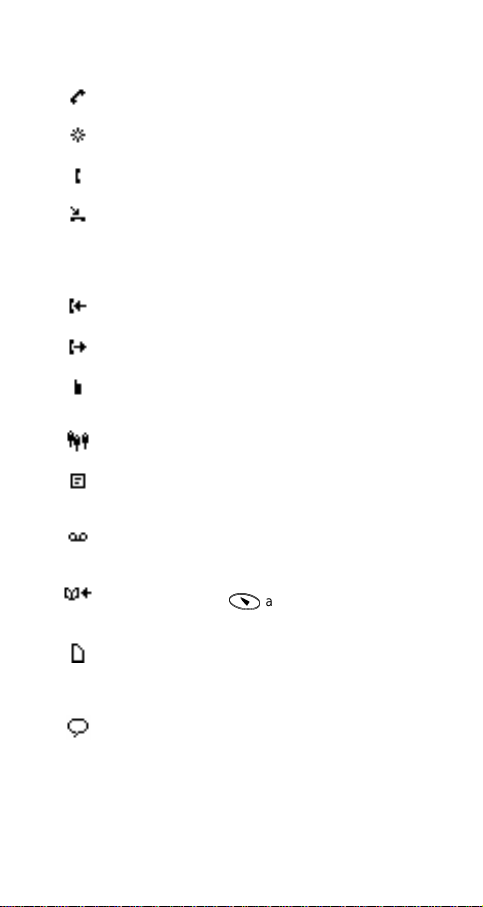
Symbol: Name: Beschreibung:
Anrufbearbtg. Verarbeitung laufender
Verknüpfung Eine Auswahl der am häufigsten
Laufender Anruf Weist auf einen laufenden
Unbeantwortete
Anrufe
Beantwortete
Anrufe
Gewählte
Nummer
Telefonspeicher Kennzeichnet einen Telefon-
Gruppe K ennzeichnet Gruppeneinträge
Ungelesene
C
Textnachricht
or
Nicht abgehörte
f
Sprachnachricht
t
o
M
Telefonbuch-
N
suche
on
SIM-
s
Kartenspeicher
cs
i
Sprachkennung
im Telefon
Er
Gespräche.
genutzten Funktionen.
Anruf hin.
Zeigt einen unbeantworteten
Anruf in der Anrufliste, der
Liste der unbeantworteten
Anrufe und im Bereitschaftsmodus an.
Weist auf einen beantworteten
Anruf in der Anrufliste hin.
cial Use
Weist auf eine gewählte
r
Nummer in der Anrufliste hin.
e
bucheintrag, der im Telefonspeicher abgelegt wurde.
ommu
omm
im Telefonbuch.
C
Kennzeichnet eine Textnachricht, die noch nicht
le
gelesen wurde.
Kennzeichnet eine Sprach-
nachricht, die noch nicht
obi
abgehört wurde.
Gibt an, daß Sie mit der Taste
auf das Telefonbuch
zugreifen können.
Kennzeichnet einen Telefon-
bucheintrag, der im SIMKartenspeicher abgelegt
wurde.
Kennzeichnet Telefonbucheinträge, für die eine Sprachkennung im Telefon aufgezeichnet wurde.
ni
a
c
s
ion
t
A
B
26
Page 27
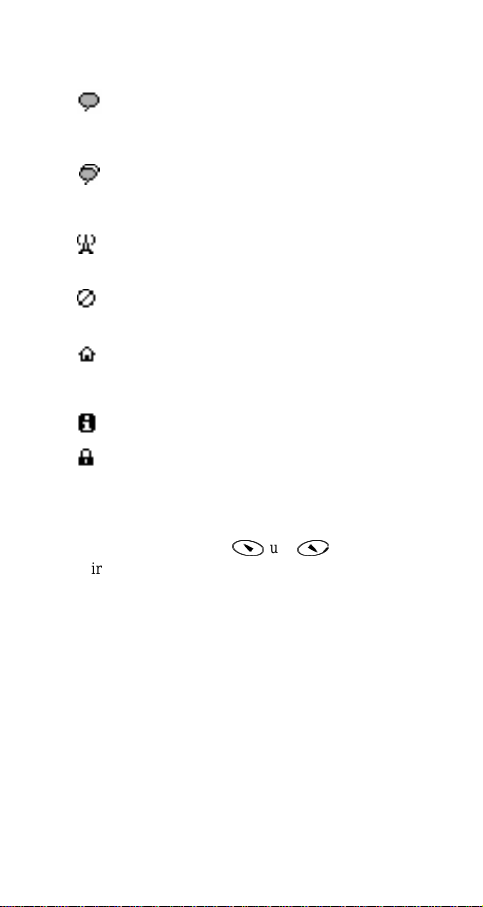
Symbol: Name: Beschreibung:
KfzSprachkennung
Kfz- und Telefonsprachkennung
Bevorzugtes
Netz
Verbotenes Netz Kennzeichnet ein verbotenes
Heimbereich Zeigt an, daß Sie sich in Ihrem
Hilfetext Kennzeichnet einen Hilfetext.
Sperre Gibt an, daß die Karten- oder
C
Blättern in den Menüs
Zum Blättern in den Menü s gibt es zwei Möglichkeiten:
• Blättern mit den Tasten
• Direktzugriff mit den Ziffernt a ste n
f
or
Kennzeichnet Einträge, für die
eine Sprachkennung in der
Kfz-Freisprechlösung aufgezeichnet wurde.
Kennzeichnet Einträge, für die
im Telefon und in der KfzFreisprechlösung eine Sprachkennung aufgezeichnet wurde.
Kennzeichnet ein bevorzugtes
Netz, das verwendet werden
U
kann.
Netz, das nicht verwendet
werden kann.
cial
Heimbereich befinden. Die
er
Anzeige erscheint nicht bei
allen Netzen.
omm
omm
Telefonsperre aktiviert wurde.
e C
und
e
s
i
unicat
ns
o
Not
on Mobil
AB
Ericss
27
Page 28
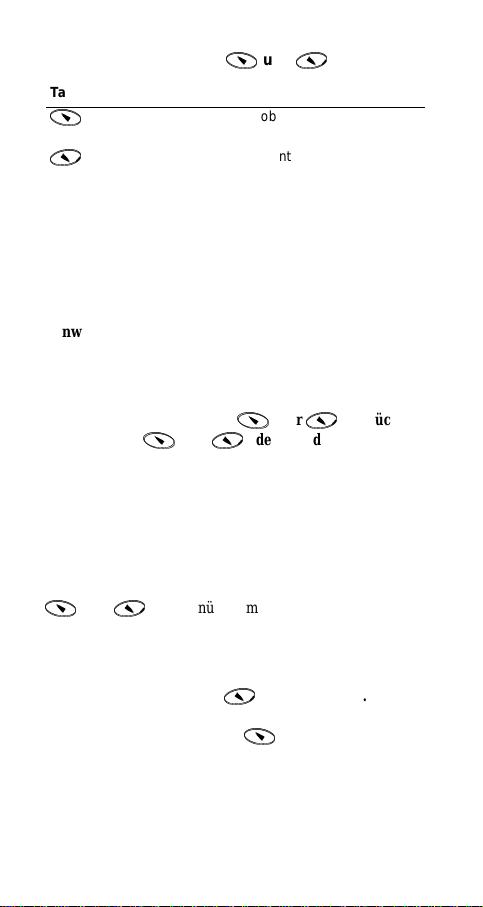
Blättern mit den Tasten
Taste: Aktion:
YES
NO
C
Hinweis! Weitere Informationen zur Eingabe von Buchstaben finden Sie unter “Eingeben von Buchstaben” auf
Seite 35.
Tip! Wenn Sie sich im Menüsystem befinden, können Sie,
anstatt wiederholt die Tasten
auch die Taste
tasten gedrückt halten, bis Sie das gewünschte Untermenü erreichen.
Verwenden von Direktzugriffstasten
Durch Einsatz der Direktzu griffstasten (Zifferntasten)
gelangen Sie schnell er a n die gewünschte Position im
Menü. Geben Sie einfach die Nummer des aufzurufenden
Menüs oder Untermenüs ein. Sie müssen aber zuerst mit
Taste
schaftsmodus.
Tip! Sie können die Funktion “Suchen&anrufen”
schneller öffnen, wenn Sie
erste Untermenü im Menü “Verknüpfung” können Sie
Er
schneller zugreifen, wenn Sie
Nach links und nach oben in Menüs oder
Funktionen blättern.
Nach rechts und nach unten in Menüs oder
Funktionen blättern.
Menü, Untermenü oder Einstellung wählen.
Zum übergeordneten Menü zurückkehren, eine
Einstellung schließen oder unverändert lassen.
Durch Halten der Taste zum Bereitschaftsmodus zurückkehren.
Einträge aus einer Liste löschen.
oder
omm
C
or
f
t
o
N
oder
das Menüsystem aktivieren. Wenn Sie die
NO
halten, gelangen Sie wie gewohnt in den Bereit-
obi
M
on
s
cs
i
und
s
ion
t
a
c
cial Use
r
ni
e
oder
ommu
oder eine der Lautstärke-
C
zu drücken,
le
gedrückt halten. Auf das
gedrückt halten.
A
B
28
Page 29
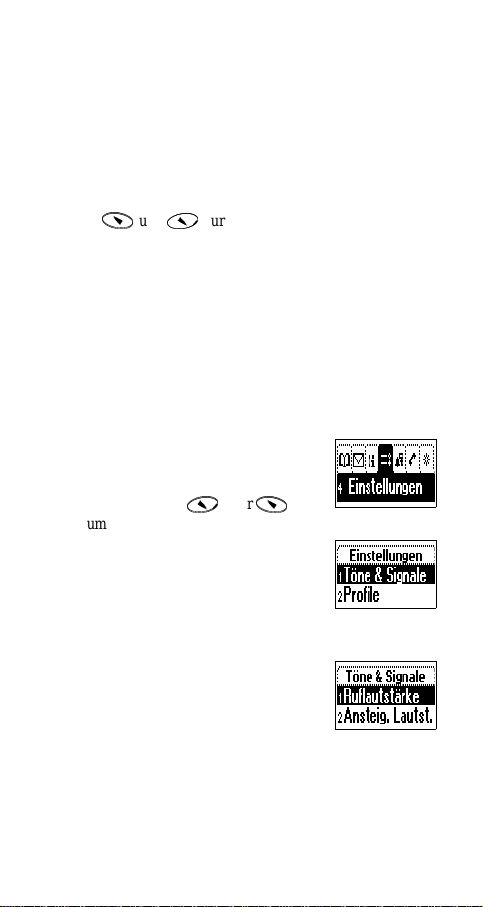
Hinweis! In Ihrem Telefon sind möglicherweise nicht alle
in diesem Handbuch beschriebenen Menüs verfügbar, da
viele netz- bzw. vertragsabhängig sind. Aus diesem Grund
sind auch die Ziffern für den Direktzugriff nicht in allen
Telefonen identisch.
AB
Interpretieren der Anleitunge n
Die Anleitungen in diesem Handbuch verwenden die
Tasten
und
und Einstellungen, da die Ziffern für den Direktzugriff auf
Optionen in Abhängigkeit vom Vertrag und vom Netz
variieren.
In dieser Anleitung wird erläutert, wie Sie den Tastenton
auf ‘Ton’ einstellen.
So stellen Sie die Tastentöne ein:
1. Blättern Sie zu
Tastentöne
2. Wählen Sie
Die Anleitung muß folgendermaßen
interpretiert werden:
1. Verwenden Sie im Bereit sch a fts-
modus die Taste
zum Menü
2. Drücken Sie die Taste
Menü auszuwählen.
Sie befinden sich jetzt im Menü
Not
Einstellungen
gewählten Menüs wird oben im
Display angezeig t (
3. Drücken Sie
Töne & Signale
(Sie müssen nicht mit den Pf eiltasten
blättern, da es sich um das erste Unter-
Ericss
menü im Menü
zur Beschreibung von Funkt ionen
cial
er
YES
,
omm
,
YES
Ton
Einstellungen
.
.
omm
C
e C
oder
or
Einstellungen
f
. Der Name des von Ihnen
on Mobil
YES
, um das Untermenü
auszuwählen.
Einstellungen
, um
zu gelangen.
YES
, um das
Einstellungen
handelt).
e
s
U
unicat
Töne & Signale
,
).
ns
o
i
YES
,
,
29
Page 30

4. Verwenden Sie die Taste
, um zum Untermenü
zu gelangen.
Drücken Si e
auszuwählen.
5. Verwenden Sie die Taste
zu blättern.
Drücken Sie
Für die Tastentöne ist jetzt di e Einstellung
Drücken und halten Sie die Taste
schaftsmodus zurückzukehren.
Folgendermaßen muß die Anleitung interpretiert werden,
wenn Sie Direktzugriffstasten verwenden:
So stellen Sie die Tastentöne ein:
1. Drücken Sie die Taste
Menüsystem zu gela nge n.
2. Drücken Sie 4, um das Menü
3. Drücken Sie 1, um das Untermenü
auszuwählen.
4. Drücken Sie 5, um das Untermenü
auszuwählen.
5. Wählen Sie
Text im Disp lay
Beim Blättern im Menü system ändert
N
sich die Anzeige. Folgende Hinweise sind
für Sie nützlich:
• Schwarzer Text in einem Rahmen
(oben) zeigt das aus gewählte Men ü an.
i
• Negativ dargeste ll ter Text (schwarzer
Hintergrund) zeigt die Posi tion im
Er
Menüsystem an.
Wenn Sie die Taste
YES
, um zur Einstellung
YES
C
or
f
Ton
.
t
o
M
on
s
cs
oder
Tastentöne
, um das Untermenü
oder
Ton
Ton
, um
zu aktivieren.
NO
cial Use
r
e
oder
, um in das
ommu
omm
Einstellungen
C
le
obi
YES
drücken,
s
Ton
aktiviert.
ion
t
, um in den Bereit-
a
c
ni
auszuwählen.
Töne & Signale
Tastentöne
A
B
30
Page 31

gelangen Sie in dieses Men ü ode r
wählen diese E instellung.
• Grauer Text zeigt an, daß eine
Funktion zur Zeit nicht verfügbar
ist, beispielsweise aufgrund Ihres
Vertrags oder wegen eine r
deaktivierten Einstellung.
• Ein mit einem Häkchen versehener
Text zeigt die aktuelle Einstellung
oder die gewählt en E instellungen an.
• Mit einem gefüllten Kreis markierter
Text zeigt die aktuell au s gewählte
Einstellun g an.
Hinweis! Die meisten Untermenüs im
Menü ‘Anrufbearbtg.’ werden mit
grauem Text angezeigt, wenn kein
Gespräch läuft. Während eines
Gesprächs werden die Texte jedoch
schwarz angezeigt.
cial
er
omm
U
e
s
unicat
ns
o
i
AB
omm
Verknüpfungen
Sie können wichtige Optionen in das Menü Verknüpfung
einfügen. Auf diese W eise könn en Sie die für Sie wichtigsten
Einstellungen sc hne ll und einfach erreichen.
Beim Kauf des Telefons enthält das Menü Verknüpfung
einige Einstellungen, die Sie entfernen können. Sie können
außerdem Einstellungen aus anderen Menüs in das Menü
Not
Verknüpfung einfügen.
So fügen Sie eine Einstellung in das Menü
“Verknüpfung” ein:
1. Blättern Sie zu
2. Wählen Sie eine Einstellung in der Liste, indem Sie auf
*
drücken.
Ericss
3. Geben Sie die Positionsnummer ein, die Sie für die
Einstellung in die s em Menü verwenden wollen.
C
e C
or
f
on Mobil
Verknüpfung
,
YES
Anpassen
,
YES
,
.
31
Page 32

o
t
or
f
YES
.
Einstellungen
YES
Menühilfe
,
,
omm
Ein
Aus
oder
C
obi
M
Verknüpfung
YES
, um die Liste zu verlassen.
können Sie
c
cial Use
r
ni
e
YES
Display
,
,
ommu
YES
,
C
.
,
.
le
entfernen,
ion
t
a
YES
,
s
A
4. Drücken Sie
Wenn Sie weitere Einstellungen hinzuf üge n wollen,
wiederholen Sie die Sc hri tte 2 und 3.
Sie können eine Einstel lung aus
indem Sie die Schritte 1 und 2 wiederholen.
5. Drücken Sie die Taste
Tip! Durch Drücken und Halten von
das erste Untermenü des Menüs ‘Verknüpfung’ schneller
aufrufen.
Hilfefunktionen
Ihr Telefon enthält kontextsensitive Hilfetexte, die Ihnen bei
der Verwendung de r Menüfunktionen und -einstell ung en
helfen und die Untermenüs erläutern.
Die Hilfetexte sind beim Kauf Ihres Telefons auf Ein
geschaltet. Sie können sie je doch jederzeit ausschalten.
So schalten Sie die Hilfetexte ein oder aus:
1. Blättern Sie zu
Hilfefunktionen
2. Wählen Sie
N
on
s
B
32
cs
i
Er
Page 33

Profil auswählen
Ruflautstärke
Zu Leitung 1
Stoppuhr
Timer
Anpassen
AB
Beachten Sie, daß viele der Menüoptionen netz-
bzw. vertragsabhängig sind.
* Nur während eines Gesprächs verfügbar.
Ericss
omm
C
or
f
Not
on Mobil
Zu Leitung 1
Nächster eing.
Rufnummer ein
cial
er
Wecker
Timer
Stoppuhr
omm
e C
Töne & Signale
Profile
Anrufoptionen
Unbeantw. Rufe
Anrufliste
Letzter Anruf
Mailbox rufen
Nachr. lesen
Neue senden
e
s
Rufnummer aus
MFV-Töne aus*
Anruf halten*
U
unicat
Rechner
Spiele
Zubehör
Netze
Display
Sprache
Guthaben
Gebühr. gesamt
Tarif
Unges. Nach
Vorlagen
Gesend. Nachr.
Ruf wechseln*
Uhrzeit/Datum
Rufdauer ges.
Optionen
Akt. Ruf freigeb.*
Sperren
Zeit, abgehend
i
Ruf holen*
Anrufe verbindn*
Sprachsteuerng.
Freisprechen
Anrufliste lösch .
Zähler rücksetz
ns
o
Anruf weiterl.*
Teiln. herausz.*
Alles rücksetz.
Optionen
Alle freigeben*
Suchen&anrufen
Töne such&send*
Nummer hinzu
Suchen & Bearb.
Sprachkennung.
Alle löschen
Gruppen
E-Mail-Adressen
Calling Cards
Optionen
Speicherstatus
Feste Nummern
Info-Nummern
Servicenummern
33
Page 34

Persönliches Telefonbuch
Sie können ein persönliches Telefonbuch erstellen, indem
Sie die Telefonnummern und die zugehörige n Namen (ein
Eintrag) speichern. Anruf e können auf einfache Weise
getätigt werden, indem Sie die in Ihrem Telefonbuch
gespeicherten Telefonnummern oder Namen abrufen.
Erstellen eines
persönlichen Telefonbuches
Bevor Sie mit dem Erstellen Ihres persönlichen Telefonbuches beginnen, benötigen Sie einige Kenntnisse über
die Speicher, das Speichern von Num mern mit dem
internationalen Vorwahlzeichen (+) und das Eingeben von
Buchstaben.
Telefonbuchspeicher
Sie können Telefonnummern und Namen in folgenden
Speichern ablegen:
• Kartenspe icher der SIM-Karte
• T el ef o ns p ei ch er
Einträge werden zunä chst auf der SIM-Karte gespeichert.
Die tatsächlich verfügba re Anzahl der Speicherp osi tionen
ist von der SIM-Karte abhängig.
o
Das Speichern der Nummern im Kartenspeicher ermöglicht
N
die V erwendung der Telefonnummern auch dann, wenn Sie
die SIM-Karte in ein ande res Telefon einlegen.
W enn Sie die Nummern im Telefonbuch speichern, sind sie
jederzeit im Telefon verfügbar, auch wenn Sie e ine andere
cs
i
SIM-Karte in das Telefon einlegen. Der Telefonspeicher
besitzt 99 Speicherpositionen, die zum Speichern der
Er
Einträge verwendet werden, nachdem alle Speic h e rpositionen der SIM-Karte belegt sind.
t
s
or
f
on
omm
C
obi
M
cial Use
r
e
ommu
C
le
a
c
ni
s
ion
t
A
B
34
Page 35

Internationale Rufnummern
Å Ä
É
Ñ Ö
Ü
Wen n Sie das T elefon sowohl im Inland als auch im Ausland
einsetzen wollen, sollten Sie alle Telefonnummern mit dem
internationalen Vorwahlzeichen (+) speichern, das automatisch durch das internationale Präfix im Aufenthaltsland
ersetzt wird und auf das Landeskennzahl, Ortskennzahl und
schließlich Rufnummer folgen.
So geben Sie eine internationale Telefonnummer ein:
• Halten Sie die Taste 0 gedrückt, um das Zeichen +
einzugeben.
Lassen Sie die führende Null de r O rtske nnzahl weg.
Eingeben von Buchstaben
Sie können Buchstaben ein geben, wenn Sie das Telefonbuch
verwenden oder eine Kurzmitteilung (SMS) verfassen.
Weitere Informationen finden Sie unter “Textnachrichten
(SMS)” auf Seite 62.
Drücken Sie die entsprechende Taste (1–9,0 oder #) mehrmals, bis das gewünschte Ze ichen im Display erscheint.
Taste: Zeichen:
1 Leerzeichen - ? ! ‚ . : ; " ’ < = > ( ) 1
2A B C
3D E F è
4 G H I ì 4
5J K L 5
Not
6M N O
7P Q R S ß 7
8T U V
9 W X Y Z 9
0 + & @ / ¤ % $ £ ¥ § ¿ ¡ 0
## *
Ericss
omm
C
or
f
on Mobil
↵
e C
Æ à Ç 2
3
∆ Φ
Λ
Ø ò 6
ù 8
cial
er
omm
Π Σ
U
Γ
e
s
unicat
Θ Ξ Ψ Ω
ns
o
i
AB
35
Page 36

Beispiel:
• Um den Buchstaben ‘A’ einzugeben, dr ücken Sie einmal
die Taste 2.
• Geben Sie den Bu ch s taben ‘B’ ein, indem Sie die Taste
2
zweimal schnell hinte re inander drücken.
• Um Kleinbuchstaben einzugeben, geben Sie zunächst den
Buchstaben ein (z. B. ei n ‘A’) und drücken dann die
Taste *. Ein ‘a’ erscheint. Es werden solange Kleinbuchstaben angezei g t, bis Sie die Taste * erneut drücken.
• Wenn Sie Ziffern eingeben möchten, ha lten Sie die
gewünschte Zifferntaste gedrückt.
• Um Buchstaben zu löschen, drü cken Sie die Taste
Sie können auch die Lautstärketasten als Verknüpfung für
bestimmte Buchstaben verwenden:
• Um den Buchstaben ‘B’ einzuge ben, drücken Sie die
Lautstärketaste Nach oben und dann die Taste 2.
• Um den Buchstaben ‘C’ einzugeben, drücken Sie die
Lautstärketaste Nach unten und dann die Taste 2.
Tip! Durch Drücken und Halten der Taste # können Sie
ein anderes Alphabet auswählen.
Speichern von
Rufnummern mit Namen
Jede Telefonnummer, die gespeichert wird, erhält eine
Positionsnummer. Siekönnen die Telef onnummer mit einem
o
Namen speichern, um die Verwaltung der Telefonnummern
N
zu erleichtern.
So speichern Sie eine Nummer mit einem Namen:
1. Blättern Sie zu
Eine Liste der verwendeten , je doc h nic ht gespeicherten
cs
Rufnummern wird angezeigt.
i
2. Wählen Sie
Nummern in der Li st e, indem Sie die
Er
YES
Taste
t
s
or
f
on
omm
C
obi
M
Telefonbuch
Neu hinzu?
drücken.
cial Use
r
e
ommu
C
le
YES
,
,
oder eine der
a
c
ni
Numm er hinzu
s
ion
t
YES
,
C
.
A
.
B
36
Page 37

3. Geben Sie die zu spei chernde Telefonnummer ein (mit
dem Zeichen + und der Ländervorwahl).
4. Geben Sie einen Namen e in, de r mi t dieser Telefonnummer gespeichert werden soll, und drücken Sie die
YES
Taste
5. Sie haben jetzt die drei folge nde n Möglichkeiten:
• Um die Nummer in der ersten vorgeschlagenen leeren
• Wenn Sie die Rufnummer an einer anderen Position
• Wenn Sie die Rufnummer im Telefonspeicher
Wen n Sie die Wahl per Sprachbefe hl aktiviert h aben, werden
Sie gefragt, ob Sie ein Sprachkürzel z u Ih rem Telefonbucheintrag hinzufügen möchten. Weitere Informationen
finden Sie unter “Sprachst euerun g” auf Seite 108.
Frage ob hinzu
Wenn Sie bei jeder gewählten oder beantworteten Rufnummer, die noch nicht in Ihrem Telefonbuch gespeichert
ist, gefragt werden möchten, ob die jewe ilige Rufnummer
gespeichert werden soll, könn en Sie die Option Frage ob
hinzu aktivieren.
So aktivieren oder deaktivieren Sie die Funktion
“Frage ob hinzu”:
1. Blättern Sie zu
Ericss
Hilfefunktionen
2. Wählen Sie
.
AB
YES
Speicherposition z u speichern, drück en S ie
speichern möchten, drücken Sie die Taste
Positionsnummer zu lösche n, und drücken dann die
YES
Taste
speichern möchten, muß Ihnen die Anzahl der
Positionen auf Ihrer SIM-Karte beka nnt sein. Mit
der Option Speicherstatus im Menü Telefonbuch
können Sie dies überprüfen. Falls Sie beispielsweise
200 Positionen auf Ihrer SIM-Ka rt e ha ben, können
Sie Position Nummer 201 eing eben, um eine
Rufnummer im Telefonspeicher zu speich ern.
f
or
.
omm
C
e C
cial
er
omm
e
s
U
unicat
ns
o
C
, um die
i
.
Not
on Mobil
Einstellungen
YES
Frage ob hinzu
,
,
Ein
Aus
oder
YES
,
.
Display
,
YES
,
YES
,
,
.
37
Page 38

Hinweis! Die Rufnummernübermittlung muß von Ihrem
Vertrag unterstützt werden.
Anrufen einer im Telefonbuch
gespeicherten Nummer
Sie können eine T ele fonnummer abru fen, indem Sie entweder
den mit der Telefonnummer gespeicherten Namen oder die
Speicherplatzposition angeben.
Die Reihenfolge der Suche nach Namen und Nummern ist
von der Sortierreihenfolge abhängig, die zuvor eingestellt
wurde (Name oder Position) .
So wählen Sie eine Sortierreihenfolge:
YES
,
,
cial Use
r
e
YES
,
,
ommu
.
C
le
.
oder
, bis Sie den richtigen
, um den Anruf zu tätigen.
gedrückt halten.
t
s
,
or
f
on
Telefonbuch
YES
.
Telefonbuch
YES
,
omm
C
YES
obi
M
YES
1. Blättern Sie zu
Sortierfolge
2. Wählen Sie die Sortierrei henfolge.
So rufen Sie eine im Telefonbuch gespeicherte
Nummer ab:
1. Blättern Sie zu
Suchen & Rufen
2. Geben Sie die Positionsnummer oder
den Namen (bzw. die ers t en Buchstaben des Namens) der Rufnummer ein, die Sie anru fen
wollen.
3. Drücken Sie
Wenn der angezeigte Name nicht der gewünschte Name
o
ist, drücken Sie
N
Namen und die richtige Nummer gefunden hab en.
4. Drücken Sie
Tip! Sie können die Funktion ‘Suchen&anrufen’ schneller
aufrufen, indem Sie die Taste
cs
i
Direktzugriffstasten für Telefonbucheinträge
Im Bereitschaftsmo dus kö nnen Sie einen Eintrag folgender-
Er
maßen finden:
• Durch Eingeben der Posit io nsnummer gefolgt von #.
Optionen
ni
c
a
YES
,
s
ion
t
,
A
B
38
Page 39

• Durch Drücken und Halte n ei ner der Tasten 2-9, um
einen Eintrag zu finden, der mit einem bestimmten
Buchstaben beginnt.
Wenn Sie beispielsweise die Taste 2 gedrückt halten,
wird der erste Eintra g an gezeigt, der mit dem
Buchstaben ‘A’ beginnt (oder der darauf folgende).
Wenn Sie sich in der Liste der Telefonbucheinträge
befinden, können Sie mit der Taste
die Positionen blättern oder einen Buchstaben eingeben,
um direkt zu einem bestimmten Eintrag zu gelangen.
Kurzwahl
Sie können die in den Positi onen 1–9 gespeicherte n
Telefonnummern abrufen, indem Sie die Positio nsnu mm e r
eingeben und anschließend auf
Beispiel:
1. Geben Sie die Ziffer 3 ein.
2. Drücken Sie
Aktualisieren des Telefonbuches
Von Zeit zu Zeit ist es erforderli ch , di e Na men und Rufnummern im Telefonbuch zu ändern. Unter Umstän den
möchten Sie viel leicht auch die Positionsnumm er eines
Eintrags ändern.
Bearbeiten einer Telefonnummer im Telefonbuch
Sie müssen den Telefonbucheintrag suchen, den Sie ändern
Not
wollen. Dies kann entweder über die Speicherplatzposition
oder den Namen erfolgen. Weitere Infor mationen finden Sie
unter “Anrufen einer im Telefonbuch gespeicherten
Nummer” auf Seite 38.
So bearbeiten Sie einen Eintrag:
1. Blättern Sie zu
2. Geben Sie den Namen des Ein-trags ein, den Sie
Ericss
bearbeiten möchten. Drücken Sie
Wenn der angezeigte Name nicht der gewünschte Name
YES
omm
C
or
f
on Mobil
Telefonbuch
cial
er
, um den Anruf zu tätigen.
omm
e C
YES
,
U
YES
drücken.
Suchen & Bearb.
,
YES
oder
e
s
unicat
.
AB
durch
ns
o
i
YES
,
.
39
Page 40

ist, drücken Sie
Namen und die richtige Nummer gefunden hab en.
3. Drücken Sie
4. Wählen Sie
5. Bearbeiten Sie die Nummer, und drücken Sie
Verwenden Sie die Tasten
Cursor zu bewegen. Verwenden Sie zum Löschen die
C
Taste
6. Bearbeiten Sie den Namen, und drücken Sie
7. Bearbeiten Sie die Speicherplatznummer, und drücken
YES
Sie
Schreibschutz
Wen n Sie versuchen, eine Telefonnummer in einer Speicherposition zu speichern, die bereits eine Telefonnummer
enthält, wird die Meldung
in dieser Speicherposition gespeicherten Namen angezeigt.
Es bestehen nun die beiden folgenden Möglichkeiten:
So speichern Sie die Nummer in der ausgewählten
Speicherposition:
• Drücken Sie
die neue Nummer ersetzt wird.
So speichern Sie die Nummer in einer anderen
Speicherposition:
1. Drücken Sie
o
2. Geben Sie die Nummer der neuen Speiche rposition ein.
3. Drücken Sie
N
Speicherp os ition zu spei chern.
Wenn der Karten speich er voll is t
Sobald alle Speicherpositionen der SIM-Karte belegt
cs
i
sind, wird ein Symbol neben der Speic he rposi tionsnummer angezeigt (siehe Abbildung am Rand). Alle
Er
neuen Einträge werden im Telefonspeicher abgelegt.
.
t
s
.
or
f
on
oder
YES
Bearbe iten
, bis Sie den richtigen
, um den Eintrag zu wählen .
.
oder
, um den
a
c
cial Use
r
Überschreiben?
e
ni
zusammen mit dem
ommu
omm
YES
C
NO
C
, damit die vorhandene Nummer durch
le
obi
.
M
YES
, um die Rufnummer in ein er ne ue n
YES
s
YES
ion
t
.
A
.
B
40
Page 41

Sind alle Speicherpositionen (auch die im Telefonspeicher)
belegt, müssen Sie eine alte Nummer löschen, indem Sie die
Nummer einer bereits belegten Speicherposition eingeben
YES
drücken.
und
So löschen Sie einen Eintrag aus dem Speicher:
1. Blättern Sie zu
2. Geben Sie die Speicherpo sitionsnummer oder den
Namen zu der Rufnummer ein, die Sie löschen wollen.
Drücken Sie anschließe nd auf
von der Sortierreihenfolge abhängig: na ch Name oder
nach Position.)
3. Drücken Sie
4. Wählen Sie
5. Drücken Sie
So löschen Sie alle Einträge aus dem Tele fonspeicher:
1. Blättern Sie zu
2. Die Frage
Drücken Sie
Geben Sie den Telefonsperrcode (
von Ihnen gewählter Wert) ein.
Alle Einträge werden aus dem Telefonspeicher gelöscht.
Bankgeschäfte per Telefon
Wenn Sie Ihre Bankgeschäfte per Telefon durchführen
möchten, können Sie die Rufnu mmer Ih rer Bank zusammen
mit Ihren persönlichen Codes oder nur Ihre Codes speiche rn.
Zwischen der Rufnummer un d den Codes muß dann eine
Not
p
Pause (
) eingefügt werden. Sie können eine Pause eing eben,
indem Sie die Taste * gedrückt halten. Im allgemeinen muß
hinter jedem Code das Ze ic hen # eingegeben wer de n.
Unter Umständen ist zusätzlich eine Pause erforderlich .
Wen n Sie sich üb er d ie Verwendung des Zeichens # und der
p
) nicht sicher sich, wenden Sie sich an Ihre Bank.
Pause (
Ericss
Hinweis! Das Speichern der Codes im Telefon ist nicht
ungefährlich, da das Telefon gestohlen werden kann.
Telefonbuch
YES
Löschen
YES
Telefonbuch
Alle Speichereinträge lösc h?
YES
omm
C
or
f
on Mobil
YES
Suchen & Bearb.
,
,
e
YES
. (Das Vorgehen ist
s
U
.
.
, um das Löschen zu bestäti gen.
.
cial
er
YES
Alle lös c h e n
,
,
omm
unicat
wird angezeigt.
0000
oder ein ander e r
e C
,
o
i
YES
AB
YES
,
.
ns
.
41
Page 42

So speichern Sie eine Telefonnummer mit Kontonummer und Sicherheitscode:
YES
,
,
YES
cial Use
r
e
ommu
C
le
YES
,
YES
,
.
.
Neu hinzu?
.
Numm er hinzu
t
s
or
f
on
Telefonbuch
omm
C
obi
Telefonbuch
YES
,
M
1. Blättern Sie zu
2. Nachdem Sie die Telefonnummer eingegeben haben,
halten Sie die Taste * gedrückt, bis das Pausezeichen
im Display angezeigt wird .
3. Geben Sie den Code, gegebenenf al ls ei ne weitere
Pause, einen weiteren Code us w. ein.
4. Geben Sie den Namen ein, den Sie der Telefonnummer
und dem Code zuordnen wollen, und drücken Sie
5. Drücken Sie zum Speichern
Wenn Sie die Rufnummer an einer anderen Position als
der vorgeschlagenen speichern möchten, lesen Sie den
Abschnitt “Speichern von Rufnummern mit Namen”
auf Seite 36.
Um einen Anruf mit Tonsignalcodes zu tätigen, gehen Sie
wie im Abschnitt “Anrufen einer im Telefonbuch
gespeicherten Nummer” auf Seite 38 beschrieben vor.
Wenn Sie den Anruf durchführen, wählt das Telefon die
Nummer, wartet, bis der Anruf beantwortet wird, und
sendet dann den Code. Geb en Sie eine wei te re Pause und
einen weiteren Code ein, legt es eine erneute Pause ein,
sendet den nächsten Code usw.
So speichern Sie nur die Codes:
1. Blättern Sie zu
o
Nummer hinzu?
2. Geben Sie den Code, ein Zeichen # und gegebe ne nfa ll s
N
eine Pause, einen weiteren Code usw. ein.
3. Drücken Sie die Taste
4. Geben Sie einen Namen ein, den Sie Ih ren Codes
zuordnen möchten, und drücken Sie die Taste
cs
i
5. Drücken Sie zum Speicher n die Taste
Während eines Gesprächs können Sie diese Codes dann aus
Er
dem Telefonbuch abrufen und senden.
c
ni
YES
YES
,
ion
t
a
,
.
.
YES
YES
s
A
YES
,
.
B
p
.
42
Page 43

So senden Sie die Codes während eines Gesprächs:
1. Blättern Sie zu
2. Geben Sie den Namen (oder die ersten Bu chstaben) bzw.
die Positionsnummer Ihres Codes ein, und drücken Sie
die Taste
3. Drücken Sie die Taste
YES
Telefonbuch
.
YES
Töne such&send
,
,
YES
, um die Codes zu senden.
,
YES
.
AB
Gruppen
Mit dem Telefon können Sie Telefonbucheinträge
gruppieren. Auf diese Weise können Sie Textnachrichten
gleichzeitig an ve rschiedene Empfän ger senden. Weitere
Informationen finden Sie unter “Textnachrichten (SMS)”
auf Seite 62.
So erstellen Sie eine neue Gruppe:
1. Blättern Sie zu
hinzu?
,
2. Geben Sie einen Namen für die Gruppe ein, und d rücken
YES
Sie
3. Blättern Sie zu
4. Wählen Sie einen Eintrag i m Telefonbuch.
5. Um das nächste Mitglied hinzuzufügen, drücke n Sie
YES
, während
So fügen Sie einer bestehenden Gruppe ein neues
Mitglied hinzu:
1. Blättern Sie zu
2. Wählen Sie die Gru ppe, die Sie bearb eiten wollen.
3. Blättern Sie zu
Not
4. Wählen Sie einen Eintrag i m Telefonbuch.
So löschen Sie ein Mitglied aus einer Gruppe:
1. Blättern Sie zu
2. Wählen Sie die Gru ppe, die Sie bearb eiten wollen.
3. Wählen Sie
4. Blättern Sie zu dem zu löschenden Mitglied, und drü cken
Ericss
C
Sie
.
5. Drücken Sie
Telefonbuch
YES
.
.
Neu hinzu?
omm
C
Neu hinzu?
or
f
Telefonbuch
Bearbeiten
on Mobil
Telefonbuch
Bearbeiten
YES
cial
YES
,
er
YES
,
omm
e C
angezeigt wird.
YES
,
YES
,
YES
,
.
, um das Löschen zu bestäti gen.
s
U
unicat
Gruppen
,
.
Gruppen
,
Neu hinzu?
,
Gruppen
,
e
,
,
,
,
YES
YES
YES
YES
ns
o
i
Neu
,
.
.
.
43
Page 44

So löschen Sie eine Gruppe:
Ü
1. Blättern Sie zu
2. Wählen Sie die Gruppe, die Sie löschen wollen.
3. Wählen Sie
4. Drücken Sie
E-Mail-adressen
Sie können E-Mail-Adressen speichern, um Textnachrichten
als E-Mail zu senden. Weitere Informationen finden Sie
unter “T extnachrichten (SMS)” auf Seite 62. Sie können
10 E-Mail-Adressen mit je bis zu 60 Zeichen speichern.
So speichern Sie eine E-Mail-Adresse:
1. Blättern Sie zu
Neu hinzu?
2. Geben Sie eine E-Mail-Adresse ein, und drücken Sie
3. Geben Sie einen Namen ein, und drücken Sie
Tip! Das Zeichen @ können Sie eingeben, indem Sie die
0
dreimal hintereinander drücken.
So bearbeiten Sie eine E-Mail-Adresse:
1. Blättern Sie zu
2. Wählen Sie den Eintrag, den Sie bearbeiten wollen.
3. Wählen Sie
4. Bearbeite n Sie d ie E-Ma il- Adres se, und dr ücken Sie
5. Bearbeiten Sie den Namen, und drücken Sie
o
So löschen Sie eine E-Mail-Adresse:
1. Blättern Sie zu
N
2. Wählen Sie den zu löschenden E int ra g.
3. Wählen Sie
4. Drücken Sie
t
s
,
or
f
on
Telefonbuch
Löschen
YES
Telefonbuch
YES
.
omm
Telefonbuch
C
Bearbe iten
obi
M
Telefonbuch
Löschen
YES
YES
,
,
.
, um das Löschen zu bestätigen.
Gruppen
,
YES
.
ion
t
a
c
YES
E-Mail-Adressen
,
,
cial Use
r
ni
e
,
YES
ommu
C
YES
E-Mail-Adressen
,
,
le
.
YES
E-Mail-Adressen
,
,
.
, um das Löschen zu bestätigen.
,
YES
,
s
YES
YES
.
YES
A
,
YES
.
.
YES
.
B
.
.
cs
berprüfe n des Spei cher statu s
i
Mit der Funktion Speicherstatus des T elef onbuches kö nnen
Er
Sie überprüfen, wieviele Speicherpositionen no ch in den
Speichern verfügbar sind.
44
Page 45

So überprüfen Sie den Status der Telefonbuchspeicher:
1. Blättern Sie zu
2. Verwenden Sie
blättern.
Telefonbuch
YES
Speicherstatus
,
,
oder
, um in der Liste zu
,
YES
.
AB
C
or
f
Not
on Mobil
Ericss
cial
er
omm
omm
e C
e
s
U
unicat
ns
o
i
45
Page 46

Verwenden der Anrufliste
Die Anrufliste ist ein Telefonnummernprotokoll, in dem
Daten (Uhrzeit, Datum, Telefonnummer und Name) zu den
letzten 30 ein- und ausge he nden Anrufen gespeicher t
werden. Wenn die Liste 30 Anrufe enthält, wird jeweils der
älteste Anruf wieder gelöscht, um neue Anrufe zu
protokollieren.
Welche Anrufe werden gespeichert?
Die Nummern, die Sie gewählt ha ben,
werden immer in der Liste gespeichert.
Wenn Ihr Vertrag den Dienst Rufnummern/
übermittlung (Callin g Line Identification
– CLI) umfaßt und das Netz, das der Anru fer verwendet,
die Rufnummer überm ittelt, können Sie a uch die Rufnummern unbeantworteter und beantworteter Anrufe (und
den zugehörigen Namen, fal ls er im Telefonbu ch gespeichert
ist) aus der
Nummer um eine gesperrte Rufnum m er, wird im Display
Privatruf
angezeigt. Unterstützt der eingehende Anruf die
Rufnummernübermittlung nicht, wird Unbekannt angezeigt.
Symbole in der Anrufliste:
o
omm
An ru flis te
abrufen. Handelt es sich be i der
C
or
f
t
obi
M
N
on
cial Use
r
e
ommu
C
le
Gewählte Nummern
Beantwortete Anrufe
a
c
ni
s
ion
t
A
s
cs
i
Alle Anrufe werden in chronologischer Reihenfolge
Er
gespeichert. Wenn dieselbe Nummer mehrmals ange rufe n
wurde, überschreibt der jeweils letzte Anruf den frühe ren.
Wird ein Anruf innerhalb von 24 Stunden übe rprüft, wird
Unbeantwortete Anrufe
B
46
Page 47

die Uhrzeit des Anrufs angeze igt. Andernfalls wird die
Uhrzeit durch das Datum ersetzt.
Hinweis! Durch das Auswechseln der SIM-Karte oder
das Deaktivieren der Anrufliste wird die Liste gelöscht.
Die gewählten Nummern werden jedoch nicht in jedem
Fall aus dem Speicher der SIM-Karte gelöscht.
So rufen Sie eine Nummer in der Anrufliste an:
1. Blättern Sie zu
2. Blättern Sie zu der Num m e r, die Sie anrufen wollen,
und drücken Sie
Tip! Drücken Sie
Bereitschaftsmodus befindet, um direkt zur Anrufliste zu
gelangen.
So löschen Sie eine Nummer aus der Anrufliste:
1. Blättern Sie zu
2. Blättern Sie zu der zu lösc he nde n Nummer, und
drücken Sie
3. Die Frage
4. Drücken Sie
So löschen Sie die Anrufliste:
1. Blättern Sie zu
Die Frage
angezeigt.
2. Drücken Sie
So schalten Sie die Anrufliste ein oder aus:
Not
1. Blättern Sie zu
YES
aktiv.
,
2. Wählen Sie
Wenn Sie
Zurück setzen?
3. Drücken Sie
Anruf-Info
YES
Anruf-Info
C
.
Löschen?
YES
C
Anruf-Info
or
Anrufliste Zurücksetzen?
f
YES
Anruf-Info
.
on Mobil
Ein
oder
Aus
wählen, wird die Frage
im Display angeze igt .
YES
YES
,
YES
.
, während sich das Telefon im
cial
er
YES
,
omm
wird im Display angezeigt.
omm
, um die Nummer zu löschen.
e C
YES
,
, um die Anrufliste zu löschen.
YES
,
Aus
.
, um die Anrufliste zu löschen.
e
,
YES
An ru flist e
,
s
U
unicat
An ru flist e
,
An ru flis te lö s ch .
,
Optionen
,
YES
,
wird im Display
YES
,
Anrufliste
ns
.
o
i
.
YES
,
An ru flis te
,
AB
.
Ericss
47
Page 48

Unbeantwortete Anrufe
Unbeantw.
Anrufe: 1
Falls Sie einen Anruf nicht beantwortet
haben, wird die Mel dung
im Bereitschaftsmo dus a ngezeigt, wobei
die Ziffer
repräsentiert.
1. Drücken Sie
2. Wenn Sie eine Rufnummer aus der Liste der
Hinweis! Sie können die Liste der unbeantworteten
Anrufe über das Menü ‘Anruf-Info’ anzeigen. Die
unbeantworteten Anrufe werden zudem in der Anrufliste
gespeichert. Wenn Sie sehen möchten, ob Sie einen Anruf
nicht beantwortet haben, muß die Anrufliste aktiv iert sei n.
1
die Anzahl der unbeant wort eten Anrufe
anzuzeigen.
unbeantworteten Anrufe wählen wollen, drücken Sie
bei der gewünschten Num mer
Unbeantw. Anrufe: 1
YES
, um die unbeantworte te n Anrufe
cial Use
r
e
YES
.
c
ni
ion
t
a
s
A
B
Anzeigen od er
Unterdrücken Ihrer Rufnummer
Einige Netzbetreiber bieten Verträge an, bei denen Ihre
Nummer normalerweise unterdrückt wird. Sie können
wählen, ob Sie Ihre Nummer für einen bestimmten Anruf
anzeigen oder unterdrücken wollen, wenn der Dienst zur
Rufnummernübermittlung (CLIR) im Rahmen Ihres V ertrages
unterstützt wird.
o
So unterdrücken Sie Ihre Rufnummer für einen
bestimmten Anruf:
N
1. Wählen Sie die gewünscht e Rufnummer.
2. Blättern Sie zu
3. Drücken Sie
So zeigen Sie Ihre Rufnummer für einen bestimmten
cs
i
Anruf an:
1. Wählen Sie die gewünscht e Rufnummer.
Er
2. Blättern Sie zu
3. Drücken Sie
48
t
s
or
f
on
omm
C
obi
M
Anru fbe arb tg.
YES
, um den Anruf zu tätigen.
Anru fbe arb tg.
YES
, um den Anruf zu tätigen.
ommu
C
le
YES
,
YES
,
Rufnummer aus,
,
Rufnummer ein,
,
YES
YES
.
.
Page 49

Der Sprachnachrichtendienst
Hinweis! Die Verfügbarkeit dieses Dienstes ist von Ihrem
AB
Vertrag und vom Netzbetreiber abhängig.
In der Mailbox Ihres Netzes können Anrufer eine Nachricht
hinterlassen, wenn Sie keine Anrufe entgegennehmen
können oder wollen. Die Art de r Be nachrichtigung zum
Eingang einer Sprach nachricht ist vom Netzbetreiber
abhängig.
Einige Netzbetreiber informieren Sie durch
Aktivierung eines speziellen Sprac hnac hr ichtSymbols. Sie sehen in diesem Fal l da s Spra chnachrichtensymbol im Display.
Die meisten Netzbetre ib er se nde n sta tt desse n eine
Textnachricht (SMS-Nachricht), in der Sie beispielsweise
aufgefordert werden, Ihre Mailbox anzurufen. Weitere
Informationen zum Empfangen und Lesen von Textnachrichten finden Sie unter “Empfangen einer Nachricht”
auf Seite 69.
Hinweis! Beachten Sie bei Fragen zum Sprachnachrichtendienst die von Ihrem Netzbetreiber bereitgestellten
Informationen.
Not
Kommunizieren mit dem
Sprachnachrichtendienst
Sie können die Kommunikation mit d em Sprachnachrichtendienst und Ihrer Mailbox erleichtern, indem Sie die Rufnummer speichern. Die Num mer finden Sie in den vom
Netzbetreiber bereitgestellten Informationen.
Ericss
omm
C
or
f
on Mobil
cial
er
omm
e C
e
s
U
unicat
ns
o
i
49
Page 50

So speichern Sie die Nummer der Mailbox:
Ä
1. Blättern Sie zu
YES
Nr.
,
2. Geben Sie die Nummer der Mailbox ein, und drücken
Sie die Taste
Hinweis! Sie müssen gegebenenfalls eine andere MailboxNummer wählen, wenn Sie nicht aus Ihrem Heimatnetz
anrufen.
Abrufen von Sprachnachrichten
Wenn Sie eine Sprachnachricht empfangen, ertönt ein
Alarm, und die Meldung
angezeigt (sofern Sie eine entsprechende Benachrichtigung
des Sprachnachrichte ndi enstes empfangen habe n). Wollen
Sie die Sprachnachricht sofort abrufen, drücken Sie
um den Sprachnachric hte ndienst anzurufen.
Wenn Sie die Taste
nachrichtendienst zu einem späteren Zeitpunkt anrufen, um
die aufgezeichnete Nachricht abzuhören.
So rufen Sie Sprachnachrichten ab:
• Blättern Sie zu
Tip! Sie können den Sprachnachrichtendienst auch
anrufen, indem Sie im Bereitschaftsmodus 1 gedrückt
halten.
o
ndern der Nummer und d es Signals
N
So ändern Sie die Mailbox-Nummer:
1. Blättern Sie zu
YES
Nr.
2. Halten Sie
cs
i
löschen.
3. Geben Sie die neue Nummer für den Sp rach nachrichten-
Er
dienst ein, und drücken Sie
Nachrichten
.
YES
NO
omm
C
Nachrichten
or
f
t
obi
M
on
Nachrichten
s
.
C
gedrückt, um die vorhandene Nummer zu
YES
,
.
Neue Sprachn.
cial Use
r
,
YES
Optionen
,
,
ion
t
a
wird im Display
c
ni
Mailbox-
e
drücken, können Sie den Sprach-
ommu
C
,
YES
,
YES
Mailbox-
,
,
le
,
YES
YES
YES
Mailbox rufen
,
Optionen
,
.
s
YES
.
A
,
B
50
Page 51

So ändern Sie das Signal zum Empfang von
Sprachnachrichten:
YES
,
cial
er
1. Blättern Sie zu
Signaltyp
2. Wählen Sie das gewünschte Signa l au s.
Tip! Wenn Ihr Vertrag den Zwei-Rufnummern-Service
umfaßt, verfügen Sie möglicherweise über verschiedene
Mailbox-Nummern für die beiden Leitungen. Sie können
verschiedene Sprachnachrichten-Optionen für die beiden
Leitungen einstellen. So können beispielsweise alle
eingehenden Anrufe auf Leitung 1 auf die Mailbox
umgeleitet und alle eingehenden Anrufe auf Leitung 2
verbunden werden.
Weitere Informationen zum Sprachnachrich tendienst finden
Sie in der vom Netzbetreiber zur Verfügung gestellten
Bedienungsanleitung.
,
YES
Nachrichten
.
Optionen
,
e
s
U
unicat
,
YES
Nachr-
,
ns
o
i
AB
C
or
f
Not
on Mobil
Ericss
omm
omm
e C
51
Page 52

Anpassen des Telefons
Stummschalten
Sie können das Klingel s ignal des Telefon stummschalten,
so daß nur noch Timer- und Alarmsignale hör ba r sind.
So schalten Sie das Klingelsignal des Telefon stumm:
1. Drücken und halten Sie im Bereitschaftsmodus die
C
Taste
.
Kein Ton
2. Wählen Sie
Im Bereitschaftsdispla y wi rd ei n Symbol
angezeigt.
Sie können die Stummschaltung beenden, indem Sie Schritt 1
wiederholen und dann
Lautstärke des Ruftons
Zum Einstell en der Lautstär ke s tehen sechs ver schiedene Stufen zur Verfügung. Die erste Stufe
bedeutet, daß ein zweima l ige s Kli cken ertönt, wenn Sie
einen Anruf erhalten. Sie können den Rufton auch ausschalten (0). Im Bereitschaftsmodus wird ein entsprechendes
Symbol angezeigt.
So stellen Sie die Ruftonlautstärke ein:
1. Blätte rn Si e zu
& Signale
Die Ruftonlautstärke wird im Display
angezeigt.
2. Mit
verringern.
Das Telefon klingelt einmal unter Verwendung der
aktuellen Ein s tellung, wenn Sie die Lautstärke er höhen.
3. Drücken Sie
Er
Tip! Mit den Lautstärketasten an der Seite des Telefons
können Sie die Lautstärke des Ruftons geräuschlos ändern.
or
f
t
o
YES
,
N
on
können Sie die Lautstärke erhöhen, mit
s
cs
i
.
cial Use
r
Kein Ton aus?
e
wählen.
ommu
omm
C
C
le
obi
Einstellungen
M
Ruflautstärke
,
YES
, um die Einstellung zu spe ic hern.
,
,
YES
YES
.
Töne
,
a
c
ni
s
ion
t
A
B
52
Page 53

Ansteigende Lautstärke
Sie können ein Ruftonsignal akti vieren, das schrit tweise
von der geringsten zur höchsten Lautstärke gesteigert wird:
Ansteig. Lautst..
So aktivieren S ie die Funktion “Ansteigende
Lautstärke” für den Rufton:
1. Blättern Sie zu
Ansteig. Lautst.
2. Wählen Sie
Die Funktion Ansteig. Lautst. muß deaktiviert sein, damit
die Einstellung der Ru ftonlautstärke berücksichtigt wird.
Hinweis! Die Lautstärkeeinstellung für das Ruftonsignal
wird nur berücksichtigt, wenn die Funktion ‘Ansteigende
Lautstärke’ deaktivi ert ist.
Ruftontyp
Sie können einen Rufton aus einer Reihe versch ie dener
Töne und Melodien auswählen. Sie können außerdem eine
eigene Melodie komponieren. Weitere Informationen finden
Sie unter “Komponieren von Ruftönen” auf Seite 55.
So wählen Sie einen Ruftontyp aus:
1. Blättern Sie zu
Rufsignale
2. Wählen Sie den gewünschten Ruftontyp.
Tip! Wenn Sie andere Personen nicht stören möchten,
Not
verwenden Sie die Lautstärketasten an der Seite des
Telefons, um geräuschlos zu blättern.
Unterschiedliche Ruftöne
für Leitung 1 und Leitung 2
Schließt Ihr Vertrag den Zwei-Rufnummern-Service ein,
können Sie für die Leitungen verschiedene Ruftöne
einstellen. L1 und L2 werden statt Sprache angezeigt.
Ericss
Einstellungen
YES
,
Ein
.
omm
C
Einstellungen
or
f
YES
Spra chan ru f e
,
,
on Mobil
.
e C
YES
,
,
cial
er
omm
YES
,
,
YES
,
.
Töne & Signale
e
s
U
unicat
Töne & Signale
YES
,
ns
o
i
YES
,
AB
,
,
53
Page 54

Unterschiedliche Ruftöne für Gespräche,
Datenübertragungen und Fax-Mitteilungen
Wenn Ihr SIM-Vertrag Fa x-Mi tt eil ungen und Datenübertragungen unterstütz t, können Sie jeweils verschiedene
Ruftöne für Gespräche, Fax-Mi tt eilungen und Datenübertragungen einstellen.
Bestimmte Ruftöne für persönliche Anrufe
Umfaßt Ihr Vertrag die Rufnummernübermittlung (CL I),
können Sie bis zu zehn Anrufern einen persönlichen Rufton
zuweisen. Sie können also beispielsweise einen Rufton für
Ihren Freund und einen anderen für Ihren Kollegen einstellen.
Wen n die letzten sieben Ziffern der Nummer eines Anrufers
der zuvor angegebenen Telefonnummer entsprechen, wird
der spezifische Rufton verwendet.
Sie können Fragezeichen (?) in eine Telefonnummer
einfügen. Mit 012345??? wird beispi el swei s e allen Rufnummern im Bereich von 012345000 bis 012345999
derselbe persönliche Rufton zugewiesen. Das Fragezeichen
geben Sie durch Drücken und Hal ten der Taste # ein.
So geben Sie die Nummer eines Anrufers und den
Rufton an:
1. Blättern Sie zu
Rufsignale
2. Geben Sie die Nummer des Anrufers ein, und drücken
o
YES
Sie
Sie können die Nummer auch aus dem Telefonbuch
N
abrufen, indem Sie die Taste
3. Wählen Sie den gewünschten Ruft ont yp.
So löschen Sie den persönlichen Rufton für eine
Nummer:
cs
i
1. Blättern Sie zu
Rufsignale
Er
2. Blätte rn Si e zu der Nummer, die Sie löschen wol len,
und drücken Sie
3. Wählen Sie
t
s
or
f
YES
,
.
on
YES
,
omm
C
Einstellungen
Persönl. Rufton
,
obi
M
Einstellungen
Persönl. Rufton
,
YES
Löschen
cial Use
r
e
ommu
C
le
YES
,
YES
,
YES
,
YES
,
.
.
a
c
ni
Töne & Signale
,
Neu hinzu?,
,
drücken.
Töne & Signale
,
.
s
ion
t
YES
,
YES
YES
,
A
.
,
,
B
54
Page 55

Komponieren von Ruftönen
Sie können vier eigene Ruft öne komponieren.
So komponieren Sie einen Rufton:
1. Blättern Sie zu
Rufsignale
2. Wählen Sie
M el. 4
.
3. Drücken Sie
4. Geben Sie die Noten mit Hilfe der Tasten ein.
Die Tasten haben nun die Funktion einer Tastatur (siehe
Abbildung am Seitenrand):
• Wenn Sie eine Note für einen
längeren Ton eingeben wollen,
halten Sie die Taste gedrückt.
• Wenn S ie die Taste 0 drücken, wird
der Ton um eine Oktave erhöht.
• W enn Sie die Taste # einmal
drücken, wird der Ton um einen
Halbton erhöht .
• W enn Sie die Taste # zweimal drücken, wird der
Ton um einen Halbton erniedrigt.
5. Indem Sie
abhören.
6. Drücken Sie erneut
oder drücken Sie
Vibrationsalarm
Not
Sie können den Vibrationsalarm für eingehende Anrufe
aktivieren. Folgende Einstellungen sind möglich:
• Ein (immer)
• Ein w.kein To n (Ein, wenn die Ruftonlautstärke auf
Null reduziert oder das Klingelsignal des Telefon
stummgeschaltet wurde; diese Einstellung ist werk sseitig
Ericss
voreingestellt und wird z. B. durch längeres drücken der
C
-tasten und
• Aus (immer)
Einstellungen
YES
Meine Melodien
,
,
Meine Mel. 1, Meine Mel. 2, Me i ne Mel. 3
C
, um den Inhalt des Displays zu lö schen.
omm
C
YES
drücken, können Sie Ihr e Melodie
or
f
NO
on Mobil
YES
aktiv)
YES
,
YES
,
cial
Töne & Signale
,
.
e
s
U
unicat
YES
,
oder
ns
o
i
er
omm
e C
YES
, um die Melodie zu speichern,
, um die Bearbeitung fortzusetzen.
,
AB
Meine
55
Page 56

Hinweis! Sobald Sie das Telefon in ein Multiladegerät
oder eine Kfz-Freisprechlösung einsetzen, wird der
Vibrationsalarm automatisch deaktiviert.
So stellen Sie den Vibrationsalarm ein:
1. Blättern Sie zu
Vibrationsalarm
2. Wählen Sie die gewünschte Einstell ung.
Einstellungen
YES
,
YES
Töne & Signale
,
.
,
,
YES
s
A
,
B
Nachrichtensignal
Sie können wählen, ob ein Klicken, ein Ton oder nichts zu
hören ist, wenn eine Textnachricht ( SMS) od er ein e Sp rach nachricht ei ng eht.
So stellen Sie das Nachrichtensignal ein:
1. Blättern Sie zu
Rufsignale
2. Wählen Sie das gewünschte Sig nal .
Die Einstellun g
im Menü Nachrichten.
Einstellungen
YES
Nachr-Signaltyp
,
,
Nachr-Signaltyp
omm
Alarmton
So ändern Sie den Alarmton des Weckers:
1. Blättern Sie zu
Rufsignale
2. Wählen Sie den gewünschten Ton.
Tastentöne
N
Sie können wählen, ob beim Drücken einer Taste ein Klicken,
ein Ton oder nichts zu hören ist.
So stellen Sie die Tastentöne ein:
1. Blättern Sie zu
cs
i
Tastentöne
2. Wählen Sie den gewünschten Tastenton.
o
t
s
or
YES
,
f
on
YES
,
C
Einstellungen
Alarmsignal
,
obi
M
Einstellungen
.
cial Use
YES
Töne & Signale
,
,
r
YES
,
e
finden Sie a uch unte r Optionen
.
ommu
C
le
YES
Töne & Signale
,
,
YES
,
.
YES
Töne & Signale
,
,
c
ni
ion
t
a
,
,
,
YES
YES
YES
,
,
,
Er
56
Page 57

Minutenton
Wenn Sie den Minutenton aktivieren, hören Sie während
des Gespräches nach jede r Minute einen Signalt on.
So stellen Sie den Minutenton ein oder aus:
1. Blättern Sie zu
Minutenton
2. Wählen Sie
Die Einstellung Minutenton finden Sie auch unter Optionen
im Menü Anruf-Info.
Ausschalten von Tönen
Wenn Sie während eines Gesprächs eine Telefonnummer
aufzeichnen, können Sie da s Display als Notizbl oc k ve rwenden. Weitere Informationen fin den Sie unter “Der
Notizblock” auf Seite 23. Ihr Gesprächspartner hört Töne,
wenn Sie Tasten drücken. Diese Töne können Sie
deaktivieren.
Hinweis! Das Ausschalten der Töne ist nur während
eines Gesprächs möglich.
So schalten Sie die Töne während eines Gesprächs aus:
1. Blättern Sie zu
2. Wählen Sie
So schalten Sie die Töne während eines Gesprächs ein:
1. Blättern Sie zu
2. Wählen Sie
YES
,
.
Ein
oder
C
MFV-Töne aus
or
f
MFV-Töne ein
Einstellungen
omm
Anru fbea rbtg.
Anru fbea rbtg.
Aus
.
er
e C
.
.
YES
Töne & Signale
,
,
e
s
U
cial
unicat
omm
YES
,
.
YES
,
.
YES
,
ns
o
i
,
AB
Not
Beleuchtung des Displays
Sie können die Beleuchtung des Displays auf Automatisch,
Aus oder Ein stellen. Im automatischen Modus wird die
Beleuchtung des Displays au tomatisch einige Sekunden
nach Drücken der letzten Taste ausgeschaltet. Sie wird
wieder eingeschaltet, wenn Sie eine Taste drücken oder einen
Anruf oder eine Nachricht erhalten.
on Mobil
Ericss
57
Page 58

So stellen Sie die Beleuchtung für das Display ein:
1. Blättern Sie zu
2. Wählen Sie die gewünschte Beleuchtu ng für das Display .
Einstellungen
,
YES
Display
,
,
YES
Licht
,
,
YES
.
Display-Sp rach e
Die meisten moderne n SIM-Karten stellen die Displa ySprache automatisch auf die Sprache des Landes ei n, in
dem Sie Ihre SIM-Karte geka uft haben (Automatik).
Andernfalls ist die Standard sp ra che Englisch.
So ändern Sie die Display-Sprache:
1. Blättern Sie zu
2. Wählen Sie die gewünschte Sprac he.
Tip! Sie können als Display-Sprache jederzeit wieder
Englisch einstellen, indem Sie im Bereitschaftsmodus
, 0000,
Sie können für die Display-Sprache jederzeit Automatisch
einstellen, indem Sie im Bereitschaftsmodus
drücken.
Begrüssungstext
Wenn Sie Ihr Telefon einschalten, wird im Display der
Begrüßungstext ‘Ericsson’ angezeigt. Sie können jedoch
auch einen eigenen Begrüßungstext eingeben.
Hinweis! Manche Netzbetreiber verfügen über einen
eigenen Begrüßungstext.
o
So geben Sie einen neuen Begrüßungstext ein:
N
1. Blättern Sie zu
Begrüßung
2. Wählen Sie
3. Geben Sie den neuen Begrüßungstext mit Hilfe der
cs
Zifferntasten ein. Weitere Informat ionen zur Eingabe
i
von Buchstaben finden Sie unter “Eingeben von
Buchstaben” auf Seite 35.
Er
Sie können den Begrüßungstext auch bearbeite n.
4. Drücken Sie
Einstellungen
drücken.
omm
C
or
f
t
obi
M
Einstellungen
on
YES
,
.
s
Benutzerdefin.
YES
, um die Einstellung zu übe rnehmen.
YES
,
,
cial Use
r
e
ommu
C
le
YES
,
,
.
Sprache
c
ni
Display
,
YES
,
a
YES
ion
t
.
,
A
s
, 8888,
B
58
Page 59

So stellen Sie die Standardbegrüßung ein:
1. Blättern Sie zu
YES
.
2. Wählen Sie
So schalten Sie den Begrüßungstext aus:
1. Blättern Sie zu
YES
.
2. Wählen Sie
Anzeige der Telefonnummer
Meine Nummern dient der Anzeige Ihrer T elefonn ummern.
Wenn Ihre T elefonnummern nicht auf der SIM-Karte
verfügbar sind, können Sie di ese selbst eingeben.
So geben Sie Ihre Telefonnummer ein:
1. Blättern Sie zu
Nummern
2. Geben Sie die Numme r ei n, und drücken Sie
Tip! Wenn Ihr Vertrag dies zuläßt, können Sie auch Ihre
Fax- oder Datennummer sowie die Nummern für Leitung
1 und Leitung 2 eingeben.
Zeit
Die Zeit wird immer angezeigt, wenn sich das Telefon im
Bereitschaftsmodus befindet.
So stellen Sie das Zeitformat ein:
1. Blättern Sie zu
Not
Zeitformat
2. Wählen Sie das 24-Stunden- oder das 12-StundenZeitformat.
So stellen Sie die Uhr ein:
1. Blättern Sie zu
ein s te llen
Ericss
2. Geben Sie die Zeit in Stunden und Minuten ein, und
drücken Sie
Einstellungen
Standard
Einstellungen
Aus
.
Einstellungen
YES
Sprache
,
,
omm
C
or
f
Einstellungen
YES
,
.
on Mobil
Einstellungen
YES
,
.
YES
.
.
,
e C
er
YES
YES
Display
,
,
YES
Display
,
,
s
U
cial
unicat
YES
Display
,
,
.
omm
YES
Uhrzeit/Datum
,
,
YES
U h r z e i t/Da tu m
,
,
,
,
e
YES
YES
,
Begrüßung
,
Begrüßung
,
o
i
YES
,
YES
YES
,
YES
,
AB
ns
Meine
.
,
Zeit
,
,
,
59
Page 60

Mit den Tasten
gewünschten Zahl.
Wenn Sie das 12-Stunden-Format gewählt haben,
können Sie zwischen AM und PM wechseln, indem Sie
die Taste # gedrückt halten.
Automatische Zeitzone
Ist die Funktion ‘Automatische Zeitzone’ aktiviert, werden
Sie gefragt, ob die Uhrze it akt ualisiert werden soll, soba ld
Sie in eine neue Zeitzone gelangen. Sie könne n die se
Funktion auch ausschalt en.
So schalten Sie die Funktion “Automatische
Zeitzone” aus:
1. Blättern Sie zu
Autom Zeitzone
2. Wählen Sie
Hinweis! Dieser Dienst ist vom Netz abhängig.
Datum
Wenn sich das Telefon im Bereitschaftsmodus befindet,
können Sie durch Drücken eine r der Lautstärketasten das
aktuelle Datum im Menü Status anzeigen.
So stellen Sie das Datumsformat ein:
1. Blättern Sie zu
Da tu msformat
o
2. Wählen Sie das gewünschte Datum s format.
N
So stellen Sie das Datum ein:
1. Blättern Sie zu
Da tu m e in s te ll.,
2. Geben Sie das Jahr (zweistellig), den Monat und den
cs
Tag ein, und drücken Sie dann
i
Haben Sie ein anderes Datum s format gewählt, müssen
Sie das Datum auf andere Weise eingeben.
Er
t
s
or
f
on
und
Einstellungen
YES
,
.
Aus
.
omm
C
Einstellungen
obi
YES
,
.
M
Einstellungen
YES
.
gelangen Sie zur
YES
ni
Uhrzeit/Datum
,
cial Use
,
r
e
ommu
C
le
YES
Uhrzeit/Datum
,
,
YES
Uhrzeit/Datum
,
,
YES
.
a
c
s
ion
t
YES
,
YES
,
YES
,
A
,
,
,
B
60
Page 61

Hilfefunktionen
Die folgenden Hilfefunkt ionen unterstützen Sie beim
Einsatz der verschiedenen Funktionen des Telefons:
• Menühilfe – Zu einigen Unterme nüs und
Einstellungen werde n Hil fetexte angezeigt.
• Frage ob zufüg – Sie werde n gefragt, ob eine
verwendete Rufnumm e r gespeichert werden soll .
Diese Funktionen sind beim Kauf Ihres Telefons auf Ein
geschaltet, aber Sie kö nnen sie jederzeit ausschalt en.
So schalten Sie eine Hilfefunktion aus:
1. Blättern Sie zu
Hilfefunktionen
2. Wählen Sie die Hilfefunktion, die Sie ausschalten
wollen.
3. Wählen Sie
Einstellungen
YES
,
Aus
.
YES
,
.
cial
er
e
s
U
Display
,
unicat
,
YES
ns
o
i
,
AB
Zurücksetzen
Sie können die Einstellungen des Telefons auf die Standardwerte zurücksetzen.
So können Sie Ihr Telefon zurücksetzen:
1. Blättern Sie zu
2. Geben Sie den Telefonsperrcode (
ein, und drücken Sie
Der Telefonsperrcode kann auch
anders lauten, falls Sie ihn geändert
Not
haben.
f
or
omm
C
Einstellungen
e C
YES
,
.
omm
YES
Alles rücksetz.
,
0000
)
,
YES
.
on Mobil
Ericss
61
Page 62

Textnachrichten (SMS)
Mit dem Kurzmitteilungsd ie nst (SMS) können Sie Textnachrichten senden und empfangen, die bis zu 160 Zeichen
umfassen.
Eine nützliche Funkti on Ihre s Telefons ist das Senden von
Nachrichten an eine Gruppe, die Sie in Ihrem Telefonbuch
definiert haben. Weitere Informationen finden Sie unt er
“Gruppen” auf Seite 43. Anstat t Textnachrichten einzeln
an die Mitglieder einer Gruppe zu übermitteln, können Sie
einfach eine Gruppen-Textnachricht senden.
Wenn die Rufnummer des Service-Centers Ihres Netzes
nicht auf der SIM-K arte gespeichert ist, müssen Sie d ie s e
selbst eingeben. Andernfalls können Sie nicht auf empfangene
Nachrichten antworten oder eigene Nachr ic ht en se nden.
Weitere Informationen finden Sie im folgen den Abschnitt
“Einrichten des Telefons zum senden von Textnachrichten
(SMS)”.
Hinweis! Der Kurznachrichtendienst ist möglicherweise
nicht in allen Netzen verfügbar. Manche Netzbetreiber
lassen das Senden von Textnachrichten nur innerhalb
ihres eigenen Netzes zu.
o
Einrichten des Telefons zum
N
senden von Textnachrichten (SMS)
Wenn Sie eine Nachricht senden oder beantworten wolle n,
müssen Sie sich vergewissern, daß die Rufnum m e r des
Service-Centers Ihres Netzes eingegeben wurde. D ie
cs
meisten SIM-Karten verfügen bereits zum Zeitpunkt des
i
Kaufs über diese Informatione n. Die Nummer des ServiceCenters erhalten Sie vo n Ihre m N et zb et reiber.
Er
t
s
or
f
on
omm
C
obi
M
cial Use
r
e
ommu
C
le
a
c
ni
s
ion
t
A
B
62
Page 63

So aktivieren Sie die Nummer des Service-Centers in
der Liste:
.
YES
,
YES
,
YES
,
cial
er
,
,
.
1. Blättern Sie zu
Center
,
2. Blättern Sie zu der gewünschten Nummer, und drücken
YES
Sie
3. Wählen Sie
Befindet sich keine Nummer in der Liste, müssen Sie diese
selbst eingeben.
So geben Sie eine Telefonnummer für das ServiceCenter ein:
1. Blättern Sie zu
Center
,
2. Geben Sie die Nummer ein schließ lic h des inte rnatio nalen
Vorwahlpräfix (+) und der Landesvorwahl ein, und
drücken Sie
YES
.
YES
Nachrichten
.
Aktivieren
Nachrichten
Neu hinzu?
,
YES
.
Optionen
e
s
U
Optionen
unicat
,
,
YES
YES
Service-
,
ns
o
i
Service-
,
AB
Verfassen einer Textnachricht
Weitere Informationen zum Eingeben von Text und Buchstaben finden Sie unter “ E ingeben von Buchstaben” auf
Seite 35.
Beispiel:
• Wenn Sie ein ‘A’ eingeben wollen, drücken Sie einm al
auf 2.
• Geben Sie den Buchstaben ‘B’ ein, indem Sie die Taste
2
zweimal schnell hintere inander drücken.
Not
• Um Kleinbuchstaben einzugeben, geben Sie zunächst
den Buchstaben ein (z. B. ein ‘A’) und drücken dann die
Taste *. Ein ‘a’ wird angezeigt. Es erscheinen solange
Kleinbuchstaben, bis Sie erneut auf *drücken.
• Wenn Sie Ziffern eingeben möc h t en, halten Sie die
gewünschte Zifferntast e ge drückt.
• Um Buchstaben zu löschen, drücken Sie die Taste
Ericss
omm
C
or
f
on Mobil
omm
e C
C
.
63
Page 64

Sie können auch die Lautstärketasten als Verknüpfung für
bestimmte Buchstaben verwenden:
• Um den Buchstaben ‘B’ einzuge ben, drücken Sie die
Lautstärketaste Nach oben und dann die Taste 2.
• Um den Buchstaben ‘C’ einzugeben, drücken Sie die
Lautstärketaste Nac h unt en und dann die Taste 2.
Tip! Durch Drücken und Halten der Taste # können Sie e
andere Alphabete bzw. Zahlen auswählen.
Senden einer neuen Textnachricht
1. Blättern Sie zu
2. Geben Sie Ihre Nachricht ein, und
drücken Sie
3. Geben Sie die Telefonnummer des
Empfängers ein, oder rufe n Sie di ese
aus dem Telefonbuch ab, indem Sie die Taste
drücken.
4. Drücken Sie
5. Auf dem Display wird
Nachricht gesendet
Hinweis! Wen n eine der Ein st ellu ngen “Opt ion en abf rag”
(Nachrichtentyp, Gültigkeitsda u er, Antwort anfordern)
aktiviert ist, müssen Sie die betreffende Auswahl
vornehmen, bevor Sie die Te lefonnumme r eingeben.
Weitere Informationen finden Sie unter “Anpassen von
o
Textnachrichten” auf Seite 66.
N
Speichern der Nachricht für spätere Verwendung
Wenn Sie die Nachricht nicht sofort senden wollen, können
Sie sie im Telefonspeicher ablegen und späte r senden:
• Drücken Sie
nummer aufgefordert we rde n. Die Nach richt kann nun
cs
i
im Menü Nachrichten in der Liste Unges Nach.
abgerufen werden.
Er
So senden Sie die Nachricht später:
1. Blättern Sie zu
Nachrichten
YES
YES
omm
angezeigt.
C
or
f
t
obi
M
on
s
NO
, wenn Sie zur Eingabe einer Telefon-
Nachrichten
YES
Neue senden
,
,
a
c
.
cial Use
r
ni
e
, um die Nachricht zu senden.
ommu
Nachricht wird gesendet
C
le
YES
Unges Nach.
,
,
A
s
ion
t
YES
,
.
gefolgt von
YES
,
.
B
64
Page 65

2. Wählen Sie die Nachricht, die Sie senden wollen.
Die Nachrich t w ird im Display ang ez eigt.
YES
3. Drücken Sie
4. Wählen Sie
Sie können Ihre Nachricht jetzt gegebenenfalls bearbeiten.
5. Drücken Sie
3 durch, wie oben im Abschnitt “Senden einer neue n
Textnachricht” beschrieben.
Hinweis! Es wird bei allen Nachrichtentypen (Fax, EMail usw.) auf diese Weise verfahren. Fragen Sie Ihren
Netzbetreibe r, welche Nac hrichtentypen Sie ve r we n den
können.
.
Senden
.
YES
, und führen Sie die Schritte ab Schritt
e
s
U
ns
o
i
AB
Senden von Textnachrichten
an eine Gruppe
Mit Ihrem Telefon können Sie Textnachrichten an eine
vordefinierte Gruppe senden. Sie mü ssen e ine Gruppe
einrichten und in Ihrem Telefonbuch speic hern, bevor Sie
Textnachrichten an eine Gruppe senden können. Weitere
Informationen zum Erstellen einer Gruppe finden Sie unter
“Gruppen” auf Seite 43.
So senden Sie eine Textnachricht an eine Gruppe:
1. Blättern Sie zu
2. Geben Sie Ihre Nachric ht ein, un d drücken Sie
3. Drücken Sie die Taste
zu gelangen.
4. Blättern Sie zu
Not
YES
Sie
5. Wählen Sie die gewünschte Gruppe,
und drücken Sie
Nachricht zu senden.
Hinweis! Wenn Sie Textnachrichten an eine Gruppe
senden, werden Ihnen Gebühren für die Übertragung an
Ericss
jedes einzelne Mitglied in dieser Gruppe berechnet.
omm
C
Nachrichten
or
f
Gruppen
.
on Mobil
YES
cial
er
omm
e C
YES
,
,
, um in das Menü
, und drücken
, um die
unicat
Neue senden
YES
,
YES
Telefonbuch
.
.
65
Page 66

Anpassen von Textnachrichten
Vor dem Senden der Nachr icht können Sie den Nachrichtentyp und die Gültigkeitsdauer festlegen sowi e angeben, ob
eine Antwort auf Ihre Nachricht vom Empfänger angefor dert
werden soll.
Nachrichtentyp
Ihr Telefon kann verschiedene Nachrichtentypen senden.
Das Service-Center Ihres Netzbetreibers bietet möglicherweise einen Dienst zum Konvertieren in ein Format (E-Mail ,
Fax usw.) an, das mit dem Gerät kompatibel ist. Fragen Sie
Ihren Netzbetreiber , welche Nachrichtentypen zur V erfügu ng
stehen und wie diese verwende t werden können.
Sie können einen Standard-Nachrichtentyp festlegen, den
Sie verwenden wolle n , oder Optionen abfrag aktivieren.
In diesem Fall werden Sie gefragt, welchen Nachrichtentyp
Sie senden wollen, bevor die Nachricht übertragen wird.
So legen Sie einen Standard-Nachrichtentyp fest:
1. Blättern Sie zu
Nachrichtentyp
2. Wählen Sie den gewünschten Nac hri chtentyp.
Der gewählte Nachrichtentyp wird nun als StandardNachrichtentyp ve rwendet, bis Sie die Einstellu ng
wieder ändern.
So aktivieren oder deaktiv ie ren Sie die Funktion
o
“Optionen abfrag”:
1. Blättern Sie zu
N
Nachrichtentyp
2. Wählen Sie
Gültigkeitsdauer
Wenn Ihre Nachricht beim Empfänger nicht ankommt, da
cs
i
dieser das Telefon ausgeschaltet hat, kann Ihr ServiceCenter die Nachricht zum spätere n S enden speichern .
Er
Erreicht das Service-Center den Empfänger innerhalb einer
bestimmten Zeit nicht, wird die Nachricht gelöscht.
t
s
or
f
on
Nachrichten
omm
YES
,
C
obi
M
Nachrichten
YES
,
Ein
oder
cial Use
r
e
ommu
YES
,
,
Standard einst.
,
C
le
YES
,
,
Optionen abfrag,
,
Aus
.
,
ni
Optionen,
YES
.
Optionen,
YES
a
c
YES
YES
.
s
ion
t
,
,
A
B
66
Page 67

Sie können die Gültigkeit sdauer standardmäßi g ei nrichten
oder Optionen abfrag aktivieren. In di es em Fall müssen
Sie die Gültigkeitsdauer vor dem Senden der Nachricht
eingeben.
So legen Sie eine Gültigkeitsdauer als Standard fest:
1. Blättern Sie zu
2. Wählen Sie die gewünschte Gültigkeitsdauer.
1. Blättern Sie zu
2. Wählen Sie
Beantworten einer Nachricht
Wenn der Empfänger der Nachricht diese beantworten soll,
können Sie die Option Antw. anford. einschalten. Ist d iese
Funktion aktiviert, werden Sie vor dem Senden der
Nachricht gefr agt, ob vom Empfän ger eine Antwort
angefordert werde n so ll . Soll der Empfänger die Nachricht
beantworten, w ählen Sie Ein, und drücken Sie
1. Blättern Sie zu
2. Wählen Sie
Hinweis! Diese Funktion wird nicht von allen Netzbetreibern unterstützt.
YES
dauer
,
Die gewählte Gültigkeitsdauer wird nun standardmäßig
verwendet, bis Sie sie ändern.
So aktivieren oder deaktivieren Sie die Funktion
“Optionen abfrag”:
YES
dauer
,
So schalten Sie die Funktion zum Anfordern einer
Antwort ein oder aus:
anford.
,
Not
Nachrichten
Standard einst.,
,
Nachrichten
Optionen abfrag
,
Ein
oder
omm
C
or
f
Nachrichten
YES
.
Ein
oder
on Mobil
Aus
e C
Aus
.
er
.
YES
Optionen
,
,
YES
.
U
YES
Optionen
,
,
cial
YES
,
.
omm
YES
Optionen
,
,
YES
,
e
s
YES
,
unicat
YES
,
o
i
YES
,
,
,
AB
Gü ltig k .-
ns
Gü ltig k .-
.
A ntwo r t
Vorlagen
Benutzen Sie eine oder mehrere Stand ard -Nachrichten
Ericss
häufiger, können Sie diese als
immer wieder abrufen könne n. Sie könn en b is zu 5Vorlagen
Vorlagen
speichern, die Sie
67
Page 68

speichern, die jeweils bis zu 30 Zeichen enthalten können.
Ihre Vorlagen werden im T elefonspeicher abgelegt.
So speichern Sie Vorlagen:
1. Blättern Sie zu
hinzu?
,
2. Geben Sie die Nachricht ein, und drücken Sie
Weitere Informationen zum Eing ebe n von Text finden
Sie im Abschnitt “Verfassen einer Textnachricht” auf
Seite 63.
3. Wollen Sie die Nachricht sofort senden, drücken Sie
YES
, sobald
wird, und führen Sie die Sch rit te durch, die unter
“Senden einer neuen Textnachricht” auf Seite 64
beschrieben werden. Die Nachricht wird in d er Vorlagenliste gespeichert.
4. Wenn Sie die Nachricht später senden woll en, drücken
NO
Sie
als Vorlage gesp eichert.
So senden Sie eine Vorlage:
1. Blättern Sie zu
2. Wählen Sie die gewünscht e Vorlage, die Sie senden
wollen.
Sie können die Nachricht vor dem Senden gegebenenfalls
bearbeiten. Weitere Informationen finde n Si e unter
“Senden einer neuen Textnachricht” auf Seite 64.
o
3. Ist die Nachricht fertigg est el lt, drücken Sie
4. Geben Sie die Telefonnummer des Empfängers ein.
N
5. Drücken Sie
So löschen Sie eine Vorlage:
1. Blättern Sie zu
2. Wählen Sie die zu löschende Nachricht, und drücken
cs
i
C
.
Sie
Die Meldung
Er
3. Drücken Sie
Nachrichten
YES
.
Nach richt jetzt sen d en ?
. Die Nachricht wird zur spä teren Verwendung
omm
Nachrichten
C
or
f
t
obi
M
YES
on
s
Nachrichten
Löschen?
YES
,
YES
,
YES
Vorlagen
,
ion
im Display angezeigt
t
a
c
cial Use
r
ni
e
ommu
C
,
YES
,
Vorlagen
YES
,
le
YES
, um die Vorlage zu senden.
YES
,
,
wird im Display angezeigt.
, um die Nachricht zu lö schen.
Vorlagen
YES
,
,
YES
.
.
Neu
s
.
A
.
B
68
Page 69

Empfangen einer Nachricht
Neue Nachricht
Jetzt lesen?
We nn Sie eine Nachricht er h alten, ertönt
ein Signal, die Anzeigeleuchte oben am
Telefon beginnt in schneller Folge grün
zu blinken, und die Meldung
Jetzt lesen?
Hinweis! Es senden nicht alle Netze ein akustisches Signal.
1. Drücken Sie
2. Blättern Sie mit Hilfe der Pfeiltasten durch die Nachricht.
3. Wenn Sie zum Ende der Nachricht gelangt sind (der
Hinweis! Falls der Sender der Nachricht eine Antwort
von Ihnen erwartet, wird die Meldung ‘Antwort angefordert
Antworten?’ im Display ang ezeigt, sobald Sie
wird im Display angeze igt .
So lesen Sie die Nachricht sofort:
lesen?
Im Display wird der Status der Nach richt und der Zeitpunkt des Empfangs angezeigt. Wenn Ihr Netz die Rufnummernübermittlung (CLI) unterstützt, sehen Sie auch
die Nummer des Anrufers. Ist die Nummer des Anrufers
zusammen mit dem Namen im Telef onb uch g e speich ert,
erscheint statt der Numme r de r ent s pre chende Name.
Mit der Taste
in der unteren rech te n Ecke gibt an, daß die Nac hricht
weiteren Text enthält.
Pfeil wird nicht mehr angezeigt), drücken Sie
erscheint ein neues Menü mi t ve rsch iedenen Optionen:
•Löschen
• Antworten
Not
• Weiterleiten
• Speichern
• Anrufen
• Nächste lesen
Die Optionen werden au f den folgenden Seiten
beschrieben .
YES
angezeigt wird.
rückwärts durch die Nachricht geblättert. Ein Pfeil
C
or
f
on Mobil
Ericss
Neue Nachricht
e
s
, wenn die Meldung
cial
Neue Nachricht Jetzt
U
unicat
i
er
wird vorwärts und mit der Taste
omm
omm
e C
YES
ns
o
YES
AB
. Es
69
Page 70

drücken und wenn diese Funktion von Ihrem Netz unterstützt wird. Wollen Sie die Nachricht nicht beantworten,
NO
drücken Sie
So können Sie die Nachricht später lesen:
• Drücken Sie
lesen?
Die Nachricht wi rd im Te lefonspeicher g esp eichert und
ein Umschlagsymbol oben im Display angezeigt. Das Umschlagsymbol wird entfernt, sobald Sie
die Nachricht gelesen haben. Wenn Sie die Nachricht
später lesen wollen, können Sie diese im Menü Nachr.
lesen (siehe unten) abrufen.
Anrufen einer in einer
Nachricht enthaltenen Telefonnummer
1. Drücken Sie
markiert ist.
2. Wählen Sie
Anrufen des Senders der Nachricht
1. Drücken Sie
haben.
2. Wählen Sie
Haben Sie die Rufnummer zusa m men m it dem Na m en
im Telefo nbuch gespeichert, wird der Name des Senders
neben
Beantworten einer Nachricht
1. Drücken Sie
N
haben.
2. Wählen Sie
3. Wählen Sie die Nachricht , die Si e a ls Ant w ort send en
wollen (senden einer neuen Nachricht o der empfangene
Nachricht in der Antwort mi tse nden).
i
4. Geben Sie Ihre Nachricht ein, und drücken Sie
um die Nachricht zu senden.
Er
Hinweis! Falls der Sender der Nachricht eine Antwort von
Ihnen erwartet, wird die Meldung ‘Antwort angefordert
.
NO
angezeigt wird.
YES
Anrufen 2115342222
YES
C
Anrufen
or
f
Anrufen
angezeigt.
t
o
M
YES
on
Antw orten
s
cs
, wenn die Frage
Neue Nachricht Jetzt
s
ion
t
a
c
cial Use
r
, wenn die Nummer
e
ni
.
ommu
, nachdem Sie die Nachricht gelesen
omm
C
in der Optionsliste.
le
obi
, nachdem Sie die Nachricht gelesen
in der Optionsliste.
YES
A
,
B
70
Page 71

Antworten?’ im Display ang ezeigt, sobald Sie am Ende
der Nachricht
von Ihrem Netz unterstützt wird. Drücken Sie erneut
YES
, um zu antwo r ten. Wollen Sie die Nachr icht nicht
beantworten, drücken Sie
Weiterleiten einer Nachricht
1. Drücken Sie
haben.
2. Wählen Sie
Sie können die Nachricht vor dem Senden gegebenenfalls
bearbeiten.
3. Ist die Nachricht fert iggestellt, drücken Sie
4. Geben Sie die Telefonnummer des Emp fängers ein.
5. Drücken Sie
Löschen einer Nachricht
1. Drücken Sie
haben.
2. Wählen Sie in der Optionsliste
Tip! Sie können eine Nachricht jederzeit durch Drücken
der Taste
Löschen?
die Nachricht zu löschen.
Sie können eine Nachricht au s der Nachrich tenliste im Menü
Nachr. lesen löschen, ohne Sie zu öffnen.
So löschen Sie eine Nachricht aus der Liste im Menü
“Nachr. lesen”:
1. Blättern Sie zu
2. Wählen Sie die zu lösche nde Nachricht, und drüc ke n
Sie
Die Meldung
3. Drücken Sie
YES
drücken und wenn diese Funktion
NO
.
YES
, nachdem Sie die Nac hri cht gelesen
W e ite r leiten
in der Optionsliste.
YES
, um die Nachricht zu senden.
cial
YES
er
, nachdem Sie die Nac hri cht gelesen
omm
s
U
unicat
Löschen
e
.
omm
C
löschen, während Sie sie lesen. Die Meldung
C
wird im Display angezeigt. Drücken Sie
e C
or
f
Not
Nachrichten
on Mobil
C
.
Löschen?
YES
YES
Nachr. lesen
,
,
wird im Display angezeigt.
, um die Nachricht zu löschen.
YES
YES
,
i
o
ns
.
YES
, um
.
AB
Ericss
71
Page 72

Speichern a nkommend er
Nachrichten
Wenn Sie eine ankommende Nachricht nicht sofort lesen
möchten, wird diese automatisch im Telefonspeicher abgelegt,
damit Sie sie später lesen könne n. Fal ls de r Spei c her
ungelesene Nachrichten enthält, wird das Umschlagsymbol
oben im Display an gezeigt, während sich das Telefon im
Bereitschaftsmodus befindet.
Der zusätzliche Te lefonspeicher kann bis zu 15 Nachrichten
aufnehmen. Sind alle Speicherpositionen belegt, wird die
älteste Nachricht überschrieben, sobal d ein e neue Nach rich t
empfangen wird.
Wenn der Telefonspeicher mit ungelese ne n Nachrichten
belegt ist, werden neue Nachrich te n automatisch im S I M Kartenspeicher gespeichert.
Nachrichten bleiben solange im zusätzlichen S peicher, bis
sie gelöscht werden, Sie eine andere SIM-Karte einsetzen
oder das Telefon den Speicherplatz benötigt, um neue
Nachrichten zu speichern.
Der SIM-Kartenspeicher
Sie können wichtige Nac hri chten auf Ihrer SIM-Karte
speichern. Nachrichten, die im SIM-Kartenspeicher abgelegt
sind, bleiben erhalten, bis Sie si e löschen. Sie werden also
nicht überschrieben, wenn Sie neue Nachrichten empf angen.
o
Die maximale Anzahl, die Sie speichern können, hängt von
der SIM-Karte ab.
N
So speichern Sie eine empfangene Nachricht im SIMKartenspeicher:
1. W enn Sie die Nachricht gelese n haben, drü cken Sie
2. Wählen Sie
cs
i
Die Nachricht wird automatisch aus dem T e lefonspeicher
in den SIM-Kartenspeicher verschoben. Im Disp la y
Er
wird die Position der Nachric ht und di e Anzahl der
gespeicherten Nachrichten angezeigt (es kann sich
t
s
or
f
on
omm
C
obi
M
Speichern
cial Use
r
e
ommu
C
le
in der Optionsliste.
a
c
ni
s
ion
t
A
YES
B
.
72
Page 73

beispielsweise um die dritte von fünfzehn gespeicherten
Nachrichten handeln).
Hinweis! Wenn Ihre Nachrichten auf der SIM-Karte
gespeichert sind, können diese mit jedem anderen Telefon
abgerufen werden, in das die SIM-Karte eingesetzt wird.
Lesen eine r gespei cherte n Nachri cht
1. Blättern Sie zu
2. Wählen Sie die Nachr icht, die Sie lesen woll en.
3. Lesen Sie die Nachricht, wie im Abschnitt “Empfangen
einer Nachricht” auf Seite 69 beschrieben.
4. Wenn Sie die nächste Nachrich t lesen wollen, drücken
YES
Sie
sind.
5. Wählen Sie
Gebietsmitteilung
Der normale Kurzmitteilung sdienst für Textnachrichten
(SMS, Short Message Service ) ist e in pe rsönlicher Dienst,
der Ihre persönlichen Nachr ic ht en überträgt. Gebietsmitteilungen sind Textnachrichten, die gleichze i ti g an a ll e
Teilnehmer in einem bestimmte n Netzbereich übertra g e n
Not
werden.
Solche Informationen können z. B. regionale Verkehrs-
hinweise oder die Rufnummer eines örtlichen Taxiunternehmens enthalten.
Hinweis! Diese Funktion steht möglicherweise nicht in
allen Netzen zur Verfügung.
Ericss
Nachrichten
bedeutet, daß die N ac hricht noch nicht ge le sen
wurde.
bedeutet, daß die Nac hricht auf der SIM-Karte
gespeichert ist.
, sobald Sie zum Ende der N ac hri cht gelangt
Nächste lesen
omm
C
or
f
on Mobil
YES
Nachr. lesen
,
,
s
U
cial
unicat
er
omm
in der Optionsliste.
e C
e
,
YES
o
i
AB
.
ns
73
Page 74

So aktivieren/deaktivieren Sie die Gebietsmitteilung:
Ä
Ü
1. Blättern Sie zu
Gebietsinfo
2. Wählen Sie
Nachrichtentypen der Gebietsmitteilung
Alle Gebietsmitteilungstypen sind durch einen dreistelligen
Code gekennzeichnet. Die folgende Liste enthält einige der
heute verwendeten Gebie tsmitteilungstypen:
Code: Nachrichtentyp der
000 Index
010 Wichtige Meldungen
020 Krankenhäuser
022
024 Apotheken
030
032 Regionale Verkehrshinweise
034 Taxis
040 Wetter
050 Zell-Informationen (Basi sst atio n)
052 Netzinformationen
054 Netzbetreiberdien ste
056 Auskunft (national)
o
057 Auskunft (international)
N
058 Kundendienst (national)
059 Kundendienst (international)
Hinweis! Diese Codes sind betreiberabhängig. Weitere
cs
i
Informationen zu den Gebietsmitteilungen, die Sie
empfangen können, erhalten Sie von Ihrem Netzbetreiber .
t
s
,
or
f
on
Nachrichten
YES
Annahme
,
Ein
oder
omm
C
obi
M
YES
,
,
YES
,
Aus
Gebietsmitteilung:
.
.
Optionen
,
YES
t
a
c
cial Use
r
rzte
e
berregionale Verkehrshinweise
ni
ommu
C
le
,
s
ion
A
Er
B
74
Page 75

Gebietsmitteilungsliste
Sie können entscheiden, welche Arten von Gebietsmitteilungen Sie empfangen. Die Anzahl der Gebietsmitteilungscodes , di e ge speichert werden können, ist von
der verwendeten SIM-Karte a bhängig.
,
YES
i
,
.
ns
YES
o
,
AB
So fügen Sie einen Gebietsmitteilungscode ein:
1. Blättern Sie zu
Geb ietsinfo
2. Geben Sie den neuen Code ein, und drücken Sie
So löschen Sie einen Code:
1. Blättern Sie zu
Geb ietsinfo
2. Wählen Sie den Code, den Sie löschen möchten, und
drücken Sie die Taste
Die Meldung
3. Drücken Sie
Empfangen einer Gebietsmitteilung
Wenn Sie eine Gebietsmitteilung empfangen, wird die
Mitteilung automatisch im Dis play angezeig t. Si e können
die Nachricht wie jede normale Textnachricht lesen.
Weitere Informationen finden Sie unter “Empfangen einer
Nachricht” auf Seite 69. Drücken Sie
die Mitteilung gelesen haben. Die Mitteilung wird gelöscht.
Zell-Informationen
Der Kanal für Zell-Informa tionen (siehe
Not
“Gebietsmitteilungsliste” auf Seite 75) wird vom
Netzbetreiber verwendet, um Nachrichten an di e Benutzer
in einem bestimmten Netzbereich zu senden. Der Netzbetreiber kann beispiel swe ise darauf hinweisen, daß Sie
sich in Ihrem Heimatnetz befi nde n und deshalb niedrigere
Gebühren für Telefonate gelten.
Hinweis! Diese Funktion steht möglicherweise nicht in
Ericss
allen Netzen zur Verfügung.
Nachrichten
YES
Liste bearb.
,
,
Nachrichten
YES
Liste bearb.
,
,
Löschen?
YES
omm
C
or
f
on Mobil
,
YES
YES
,
,
Optionen
Neu hinzu?
,
e
,
YES
s
U
YES
,
,
YES
,
cial
C
.
wird im Display angezeigt.
er
, um den Code zu löschen.
Optionen
.
unicat
,
YES
omm
e C
YES
, nachdem Sie
.
75
Page 76

So schalten Sie die Zell-Informationen ein oder aus:
1. Blättern Sie zu
YES
.
2. Wählen Sie
Nachrichten
Ein
oder
Aus
YES
,
,
.
Optionen
,
YES
ion
t
a
c
cial Use
r
ni
e
Zell-Info
,
s
A
,
B
76
N
cs
i
Er
o
t
s
or
f
on
omm
C
le
obi
M
ommu
C
Page 77

Umleitung ankommender Anrufe
Wenn Sie gewährleisten möchten, daß ankommende
AB
Anrufe korrekt verarbeitet werden, während Sie sie nicht
selbst beantworten können, verwenden Sie den Netzdienst
zur Rufumleitung, um diese Anrufe zu einer anderen
Telefonnummer umzuleiten.
Hinweis! Der Net zdienst ‘Rufumleitung’ ist möglicherweise
nicht in allen Netzen verfügbar.
Mit dem Netzdienst Rufumleitung können Sie Sprachnachrichten sowie Faxe und Datenübertragungen umleiten,
sofern Ihr Vertrag Faxe und Datenübertragungen unterstützt.
Wenn Sie Sprachnachrichten empfange n, kö nne n Sie
zwischen folgenden Umle itungsmöglichkeiten wählen:
• Sprachnac hrichten umleiten, Alle Sprachrufe.
• Anrufe umleiten, wenn Sie gerade ein Gespräch führen,
Bei besetzt.
• Anrufe umleiten, die Sie nicht innerhalb einer bestimmten
Zeit (betreib erabhängig) en tge g ennehmen, Keine
Antwort.
• Anrufe umlei te n, wenn Ihr Telefon ausgeschal tet ist
oder Sie nicht erreichbar sind, Unerreichbar.
Not
Hinweis! Diese Optionen sind nur fü r Sprachanrufe g ültig.
Wenn Sie einen Vertrag mit Zwei-Rufnummern-Service
abschließen, können Sie verschiedene Rufum leitungen für
die beiden Leitungen (Leitung 1 und Leitung 2) einstellen.
Sie verfügen dann über eine zusätzliche Alternative zum
Umleiten von Anrufen: Alle Rufe Leit.2.
Ericss
Wen n Sie eine n Anruf tät igen und Ihr Anruf zu einer anderen
Nummer umgeleitet wird, finden Sie entsprechende
omm
C
or
f
on Mobil
cial
er
omm
e C
e
s
U
unicat
ns
o
i
77
Page 78

Informationen im Displ a y, sofern Ihr Vertrag diese
Funktion unterstützt. Entsprechendes gilt fü r ei ngehende
Anrufe, die von einer anderen Nummer umgeleitet wurden.
Aktivieren der Rufumle itung
YES
,
s
Alle
ion
t
YES
,
A
,
,
So leiten Sie einen Anruf um:
1. Blättern Sie zu
Umleiten
2. Blättern Sie zu der zu aktiv ie renden Umleitung (
Spra chru fe
Datenruf
oder
3. Wählen Sie
4. Die zuletzt in Verbindung mit der Umleitungsfunktion
verwendete Nummer oder die zuletzt gewählte Nummer
wird im Display als Nummer für die Um leitung vorgeschlagen. Geben Sie die T elefonnummer einschließlich
Vorwahl ein, an die Anrufe umgeleitet werden sollen.
Drücken Sie dann
Ziffern lösch en .
Tip! Wenn die Telefonnummer im Te lefonbuch
gespeichert ist, müssen Sie die Nummer nicht eingeben.
Drücken Sie in diesem Fall
anschließend die gewünschte Nummer ab.
Wen n S ie die Umleitungsfunktion Alle Sprachru fe
aktivieren, wird im Bereitschaftsmodus ein
o
Symbol angezeigt.
N
Hinweis! Ist die Sperrfunktion für Anrufe aktiviert, können
verschiedene Umleitungsoptionen nicht ausgewählt
werden. Weitere Informationen finden Sie unter
“Sicherheit für Telefon und Vertrag” auf Seite80.
cs
i
Löschen von Rufumlei tungen
So können Sie eine Rufumleitung deaktivieren:
Er
1. Blättern Sie zu
Umleiten,
Einstellungen
YES
,
.
Bei besetzt, Keine Antwort, Un e rre ic h ba r, Faxrufe
,
), und drücken Sie
Aktivieren
YES
omm
C
or
f
t
obi
M
on
s
Einstellungen
YES
.
YES
Anrufoptionen
,
,
YES
.
.
cial Use
r
a
c
ni
e
. Mit der Taste C können Sie
ommu
C
, und rufen Sie
le
YES
Anrufoptionen
,
,
B
78
Page 79

2. Blättern Sie zu der zu lösc he nde n Umleitung, und
Ü
drücken Sie
3. Wählen Sie
Die Meldung
Meldung gibt an, daß die Uml ei tu ng gelöscht wurde.
berprüfen des Umleitungsstatus
So können Sie den Status einer Umleitung überprüfen:
1. Blättern Sie zu
Umleiten
2. Blättern Sie zu der z u übe rprüfenden Umleitung , un d
drücken Sie
3. Wählen Sie
Die Meldung
Meldung gibt an, ob die Umleitung aktiv ie rt oder
deaktiviert ist.
So überprüfen Sie den Status aller Rufumleitungen:
• Blättern S ie zu
Umleiten
Aufheb en
YES
,
Status abrufen
YES
,
or
f
YES
.
.
Bitte w a r te n
Einstellungen
.
YES
.
Bitte w a r te n
Einstellungen
Alle pr ü fe n
,
omm
C
wird angezeigt. Die folgende
YES
,
.
wird angezeigt. Die folgende
cial
e
Anrufoptionen
,
s
U
unicat
ns
YES
,
o
i
er
YES
,
omm
YES
,
.
Anrufoptionen
,
,
YES
e C
Not
on Mobil
AB
,
,
Ericss
79
Page 80

Sicherheit für Telefon und Vertrag
A
ion
t
a
s
Es gibt verschiedene Möglichke it en , Telefon und Vertrag
vor unbefugter Nutzung zu schützen. Dies beginnt bei der
SIM-Kartensperre und endet bei der volls tändigen Kontrol le
über die zulässigen Telefonnummern.
Die SIM-Karte nsperr e
Die SIM-Kartensperre schützt lediglich den Vertrag, jedoch
nicht Ihr Telefon vor unberechtigter Nutz ung. Wenn die
SIM-Karte ausgetauscht wird, funk tioniert das Telefon mit
der neuen Ka rte.
Die meisten SIM-Karten sind beim Kauf durch eine PINNummer (Personal Ident it y Number) geschützt. Wenn die
Sperre der SIM-Karte aktiviert ist, müssen Sie die PINNummer bei jedem Einschalten des Telefons eingeben.
Wenn Sie die PIN-Nummer dreimal hintereinander falsc h
eingeben, wird die SIM-Karte gesperrt. Dies wird durch die
Meldung PIN gesperrt ange zeigt. In diesem Fall mü s se n
Sie die Karte entsperren, um Ihren Vertrag nutzen zu können.
So entsperren Sie die SIM-Karte:
o
PIN gesperrt
1.
2. Geben Sie Ihre PUK-Nummer (oder PUK2-Nummer)
N
ein. Diese find en Sie in den Unterl agen, die Sie vom
Netzbetreiber erh al te n ha ben.
3. Drücken Sie
4. Geben Sie eine neue PIN-Nummer (oder PIN2-Nummer)
cs
i
mit vier bis acht Stellen ein.
5. Drücken Sie
Er
6. Geben Sie die neue PIN-Nummer (oder PIN2-Nummer)
nochmals zur Bestätigung ein.
7. Drücken Sie
C
or
f
t
wird angezeigt.
M
on
s
YES
YES
YES
omm
obi
.
.
.
cial Use
r
e
ommu
C
le
c
ni
B
80
Page 81

Hinweis! Wenn Sie die PUK-Nummer zehnmal hinter-
einander falsch eingeben, wird Ihre Karte permanent
gesperrt. In diesem Fall müssen Sie sich mit dem Netzbetreiber in Verbindung setzen.
So ändern Sie die PIN-Nummer:
1. Blättern Sie zu
Spe rre
,
2. Geben Sie Ihre alte (aktuelle) PIN-Nummer ei n, und
drücken Sie
3. Geben Sie Ihre neue PIN-Nummer ein, und drücken Sie
YES
.
Das Telefon fordert Sie zur erneuten Eingabe der PINNummer auf.
4. Geben Sie Ihre neue PIN-Nummer ein zweites Mal ein,
und drücken Sie
Die PIN-Nummer wurde geändert.
Hinweis! We nn die Meldung Falscher Code erscheint,
haben Sie die neue PIN-Nummer falsch eingegeben.
Wenn die Meldung Falsche PIN gefolgt von Alte PIN
eingeb: angezeigt wird, haben Sie Ihre alte PIN-Nummer
falsch eingegeben.
So ändern Sie die PIN2-Nummer:
1. Blättern Sie zu
Spe rre
,
2. Verfahren Sie wie im Abschnitt “S o ändern Sie die
PIN-Nummer:” oben beschrieben .
Not
So entsperren Sie die SIM-Karte:
1. Blättern Sie zu
Spe rre
,
2. Geben Sie Ihre PIN-Nummer ein, und drücke n S ie
Die Meldung
aufgehoben wurde.
Ericss
Hinweis! Dies funktioniert nur , wenn Ihre SIM-Karte das
Deaktivieren der SIM-Sperre zuläßt.
Einstellungen
YES
PIN ändern
,
YES
.
YES
omm
C
or
Einstellungen
f
YES
PIN2 ändern
,
on Mobil
Einstellungen
YES
Telefonsperre
,
Entsp errt
,
YES
YES
,
.
Spe rren
,
,
YES
e
s
U
cial
.
er
unicat
omm
e C
YES
,
YES
,
.
YES
,
YES
Aus
,
,
bestätigt, daß die Karte nsperre
Spe rren
,
Spe rren
,
YES
,
,
,
.
YES
YES
SIM-
,
ns
o
i
SIM-
,
SIM-
,
AB
YES
.
81
Page 82

So aktivieren Sie die SIM-Kartensperre:
1. Blättern Sie zu
Sperre
,
2. Geben Sie Ihre PIN-Nummer ein, und d rü cken S ie
Die Meldung
jetzt aktiviert ist.
Telefonsperre
Die Telefonsperre schützt das Telefon vor unbefugter
Benutzung im Falle eines Die bst ahls und beim Austausch
der SIM-Karte. Sie ist beim Kauf de s Telefons nicht
aktiviert. Sie können den werkseitigen Sicherheitscode
(0000) in einen vier- bis achtstel li ge n pe rsönlichen Code
ändern.
Die Telefonsperre kann den Status Ein, Automatisch oder
Aus besitzen.
Telefonsperre aktiviert
Wenn die Telefonsperre den Status Ein besitzt, wird bei
jedem Einschalten des Telefons die Meldung Gerät gesperrt
Sperrcode eing: angezeigt. Sie m üssen Ihren Code
eingeben und
können.
Automatisch
Wenn die Telefonsperre den Status Automatisch, müssen
Sie den Telefonsperrcode erst nach dem Einlegen e ine r
o
anderen SIM-Karte eingeben. Sobald der Telefonsperrcode
N
eingegeben wurde, kann da s Telefon mit der neuen SIMKarte genutzt werden. Sie werden erst wieder zum Eingeben
des Telefonsperrcodes aufgefordert, wenn wieder die
ursprüngliche oder eine andere SIM-Karte ein gel egt wird.
cs
So ändern Sie den Telefonsperrcode:
i
1. Blättern Sie zu
YES
Code ändern
,
Er
2. Führen Sie die unter “So ändern Sie die PIN-Nummer:”
auf Seite 81 b esc hri ebenen Schritte durch .
Einstellungen
YES
Telefonsperre
,
Gesperrt
omm
C
YES
drücken, um das Telefon verwenden zu
or
f
t
obi
M
on
s
Einstellungen
YES
,
YES
,
YES
Ein
,
,
bestätigt, daß die Kartensperre
Spe rren
,
YES
,
.
,
YES
,
SIM-
YES
s
ion
t
a
c
cial Use
r
ni
e
ommu
C
le
YES
,
.
Spe rren
,
,
YES
Spe rre
,
A
,
.
B
82
Page 83

Hinweis! Sie müssen sich den neuen Code unbedingt
merken. Wenn Sie ihn vergessen, müssen Sie das Telefon
zu einem Ericsson-Händler bringen.
So aktivieren Sie die Einstellung “Ein”, “Automatisch”
oder “Aus” für die Telefonsperre:
1. Blättern Sie zu
Telefonsperre, PIN-Schutz,
2. Wählen Sie
3. Geben Sie den Telefonsperrcode ein, und drücken Sie
YES
.
Der neue Sperrenstatus
Die Tastensperre
Die Tastensperre verhindert versehentl ic hes Wählen,
beispielsweise, wenn Sie das Telefon in der Tasche tragen.
Sie können zwischen einer manuellen und e iner automatischen Tastensperre wählen.
Ein Symbol in Form eines Schlüssels im Display zeig t an
daß das Tastenfeld gesperrt ist, .
Hinweis! Anrufe zur internationalen Notrufnummer 112
können auch bei gesperrter Tastatur durchgeführt
werden. Wenn der Telefonalarm ausgelöst wird, können
Sie ihn durch Drücken einer beliebigen Taste ausschalten.
Das Tastenfeld bleibt gesperrt, bis Sie:
• einen ankommenden Anruf entgegennehmen,
• den Akku ersetzen,
Not
• die Tasten wieder entsperren.
Die manuelle Tastensperre
So sperren Sie das Taste nfeld manuell:
• Drücken Sie die Taste
wird, und drücken Sie dann di e Taste *, oder blättern
Sie zur Option
Ericss
YES
.
Einstellungen
Ein, Auto m atisch
omm
C
or
f
on Mobil
Tastensperre
YES
YES
,
.
oder
Spe rren
,
Aus
YES
,
.
e
s
cial
U
unicat
wird angezeigt.
er
omm
e C
C
Standby-menü
, bis das
, und drücken Sie die Taste
AB
,
ns
o
i
angezeigt
83
Page 84

So entsperren Sie das Tastenfeld:
• Drücken Sie die Taste
die Taste * oder
ausschalten?
Die automatische Tastensperre
Bei der automatisch en Tastensperre wird das Tastenfeld
gesperrt, wenn nicht innerhalb von 25 Sekunden eine Taste
gedrückt wird.
So aktivieren Sie die automatische Tastensperre:
1. Blättern Sie zu
Auto .T a s ts p e rr e
2. Wählen Sie
Hinweis! Die Tastensperre ist immer deaktiviert, wenn das
T elefon mit einer Kfz-Freisprechlösung verbunden ist.
zu beantworten.
Ein
C
, und drücken Sie anschließend
YES
, um die Frage
Einstellungen
YES
,
.
, und drücken Sie die Taste
r
Tastensperre
YES
Spe rren
,
,
cial Use
ni
,
c
YES
a
ion
t
,
YES
.
s
A
e
Anrufbeschränkungen
Der Dienst Anrufbeschränkungen ermöglicht das
Beschränken unterschi edlicher ein- und ausge hender
Anruftypen.
Hinweis! Dieser Dienst ist möglicherweise nicht in allen
Netzen verfügbar und setzt gegebenenfalls einen separate n
Vertrag voraus.
Die folgenden Anrufe können beschränkt werden:
• Alle ausgeh enden Anrufe,
o
• Alle ausgehenden Auslandsanrufe,
N
• Alle ausgehenden Auslandsanrufe außer in Ihr Heimat-
Ab g in t. im A u s l.
land,
• Alle eingehenden Anrufe,
• Alle eingehenden Anrufe, während Sie sich im Ausland
befinden (beim Roam ing),
cs
i
Damit andere Personen die Anrufbeschränkungen nicht
ändern können, müssen Sie Anrufbeschränkungen mit dem
Er
Kennwort ein- bzw. ausschalten, das Bestandteil Ihres
V ertrages ist. Sie können dieses Kennwort beliebig oft ändern.
t
s
or
f
on
omm
C
obi
M
ommu
C
le
Alle abgehend.
Abgehende int.
Alle eingehend.
Ein g im Au s lan d
B
84
Page 85

So aktivieren/deak tivieren Sie eine Anru fbesc hränkun g:
1. Blättern Sie zu
Rufe beschränk.
2. Blättern Sie zur gewü nschten Option, und drück en Sie
YES
.
3. Wählen Sie
4. Geben Sie Ihr Kennwort ein, un d drü cken Sie
Die Meldung Bitte warten wird angezeigt. Anschli eßen d
wird angegeben, ob di e Anrufbeschränkung ein- oder
ausgeschaltet wurde.
Hinweis! W enn Si e eingehende Anrufe umleiten, können
bestimmte Optionen zur Anrufbeschränkung nicht
aktiviert werden. Umgekehrt gilt, daß bei Aktivierung
bestimmter Anrufbeschränkungen verschiedene
Umleitungsoptionen nicht aktiviert werden können.
Weitere Informationen finden Sie unter “Umleitung
ankommender Anrufe” auf Seite 77.
So deaktivieren Sie alle Anrufbeschränkungen:
1. Blättern Sie zu
Rufe beschränk.
2. Geben Sie Ihr Kennwort ein, un d drü cken Sie
Die Meldung
Meldung gibt an, daß alle Anr ufbe schränkungen
deaktiviert wurden.
So überprüfen Sie den Status einer Anrufbeschränkung:
1. Blättern Sie zu
Not
Rufe beschränk.
2. Blättern Sie zur gewü nschten Option, und drück en Sie
YES
.
3. Wählen Sie
Die Meldung
Meldung gibt an, ob die Anrufbeschränku ng aktiviert ist.
So ändern Sie das Kennwort:
Ericss
1. Blättern Sie zu
Rufe beschränk.
Einstellungen
YES
,
Aktivieren
Einstellungen
omm
YES
,
C
Bitte w a r te n
or
f
Einstellungen
YES
,
on Mobil
Status abrufen
Bitte w a r te n
Einstellungen
YES
,
YES
Anrufoptionen
,
,
.
Aufheben
oder
.
e
s
U
cial
unicat
er
omm
YES
Anrufoptionen
,
,
Alle aufheben
,
e C
wird angezeigt. Die folgende
.
wird angezeigt. Die folgende
Neues Kennwort
,
YES
,
.
YES
Anrufoptionen
,
,
.
YES
Anrufoptionen
,
,
YES
,
.
YES
,
YES
ns
o
i
YES
,
YES
YES
,
YES
,
,
AB
.
,
.
,
,
85
Page 86

2. Geben Sie das alte (aktuelle) Kennwort ein, und
drücken Sie
3. Geben Sie das neue Kennwort ein, und dr ücken Sie
YES
4. Geben Sie das neue Kennwort nochm a ls ei n, und
drücken Sie
Die Meldung
Meldung bestätigt die Änderung des Kennworts.
YES
.
.
YES
.
Bitte warten
wird angezeigt. Die folgende
s
A
B
Feste Nummernwahl
Die feste Nummernwahl ermöglich t da s Beschrä nken
ausgehender Anrufe. Die Funktion setzt eine SIM-Karte
voraus, auf der die festen Numme rn ge speichert werden
können. Diese Nummern werden normalerweise durch die
PIN2 geschützt. Die Anzahl der zu speichernden festen
Nummern ist von der SIM-Karte ab hä ngi g.
Die Funktion zur festen Num m ern wahl verhindert das
Anrufen anderer als bestimmter auf der SIM-Karte
gespeicherter Numm ern . Wenn Sie versuchen, eine andere
Nummer anzurufen, wird die Me ldung Nummer nicht
zugelassen im Display angezeigt.
Sie können auch Teile von Nummern (beispielsweise
Ortsnetzkennzahlen oder Ortsnetzkennzahlen und weitere
Ziffern, die für eine Reihe von Rufnummern gelten)
eingeben. Wenn Sie beispielsweise 0123456 speichern,
o
können alle Rufnummern angewählt werden, die mit
0123456 beginnen.
N
Außerdem können Sie Num mern speichern, die mit dem
internationalen Vorwahlpräfix (+) und der Ländervorwahl
beginnen. Dadurch werden Auslandsanrufe möglich.
cs
Rufnummern können zudem mit Fragezeich en gespeichert
i
werden. Ein Fragezeichen gilt als Platzhalterzeichen, kann
also eine beli eb ige Ziffer zwis chen 0 und 9 repräsentieren.
Er
Drücken und halten Sie die Taste #, um ein Fragez eichen
einzugeben.
t
s
or
f
on
omm
C
obi
M
cial Use
r
e
ommu
C
le
c
ni
ion
t
a
86
Page 87

Hinweis! Der Dienst “Feste Nummernwahl” verhindert
das Wählen der internationalen Notrufnummer 112 nich t.
So schalten Sie die feste Nummernwahl ein oder aus:
1. Blättern Sie zu
YES
Wahl
,
2. Geben Sie Ihre PIN2-Nummer ein, und drücken Sie
3. Wählen Sie
So speichern Sie feste Nummern:
1. Blättern Sie zu
Neu hinzu?
2. Geben Sie Ihre PIN2-Nummer ein, und drücken Sie
3. Geben Sie die feste Rufnummer ein, und drücken Sie
YES
.
4. Geben Sie den Namen zu dieser Rufnummer ei n, und
drücken Sie
So bearbeiten Sie eine feste Nummer:
1. Blättern Sie zu
2. Blättern Sie zu der fe ste n Nummer, die Sie bearbeiten
möchten, und drücken Sie die Taste
3. Wählen Sie
4. Geben Sie Ihre PIN2-Nummer ein, und drücken Sie die
5. Bearbeiten Sie die fest e Nummer, und drücken Sie die
6. Bearbeiten Sie den N am e n, und drücken Sie die Taste
7. Bearbeiten Sie die Posit i onsnummer, und drücken Sie
1. Blättern Sie zu
2. Blättern Sie zu der zu lösc he nde n festen Rufnummer,
3. Wählen Sie
4. Geben Sie Ihre PIN2 ein, und drüc ken Sie
YES
Taste
YES
Taste
YES
.
Not
die Taste
So löschen Sie eine feste Rufnummer:
und drücken Sie
Ericss
Die feste Rufnummer wird gelöscht.
Telefonbuch
.
Ein
oder
Telefonbuch
YES
,
.
YES
.
Telefonbuch
omm
Bearbeiten
C
.
or
f
.
YES
.
on Mobil
Telefonbuch
YES
Löschen
Aus
.
e C
.
.
YES
Optionen
,
,
.
YES
Feste Nummern
,
,
cial
er
YES
Feste Nummern
,
,
omm
YES
Feste Nummern
,
,
,
e
s
U
unicat
YES
YES
.
i
YES
Feste Nr.-
,
ns
o
YES
,
YES
,
YES
,
.
AB
YES
,
YES
.
.
.
.
87
Page 88

Geschlossene Benutzergruppen
Die Funktion Geschlossene Benutzergruppe bildet eine
Möglichkeit zum Senk en der Gebühren. Sie ist vol lständig
vom Netzbetreiber und von Ihrem Vertrag abhängig. Die
Funktion wird nicht in allen Netzen unterstützt.
Ein Netzbetreiber kann mehrere Nummern in einer Gruppe
zusammenfassen. In einigen Netzen ist das Anrufen der
Nummern in einer solchen Gruppe günstiger. Sie können
maximal zehn Gruppen ei nri chten.
So richten Sie eine geschlossene Benutzergruppe ein:
YES
,
Liste bearb.
,
YES
,
cial Use
r
e
ommu
C
YES
,
le
Liste bearb.
,
.
Offene Rufe
,
YES
YES
,
,
.
,
YES
YES
t
s
or
f
on
Einstellungen
YES
,
YES
.
omm
C
Einstellungen
YES
,
obi
Aktivieren
M
Einstellungen
YES
,
Ein
.
1. Blättern Sie zu
Geschl. Gruppen
2. Geben Sie einen Namen für die geschlossene
Benutzergruppe ein, und drücken Sie die Taste
3. Geben Sie die Indexnummer der Gruppe ein, und
drücken Sie
Hinweis! Die Indexnummern werden vom Netzbetreiber
bereitgestellt.
So aktivieren Sie eine geschlossene Benutzergruppe:
1. Blättern Sie zu
Geschl. Gruppen
2. Blätte rn S i e zu der Gruppe, d i e Sie aktivier en möchten,
und drücken Sie die Taste
3. Wählen Sie
o
Es können nur noch die Mitglieder der gewählt en
Benutzergruppe angerufen werden.
N
So rufen Sie Teilnehmer an, die sich nicht in der
geschlossenen Benutzergruppe befinden:
Sie können festlegen, ob Nummern angerufen werden dürfen,
die nicht Teil der geschlossenen Benutzergruppe sind.
cs
i
1. Blättern Sie zu
Geschl. Gruppen
Er
2. Wählen Sie
Anrufoptionen
,
c
Neu hinzu
,
ni
Anrufoptionen
,
.
Anrufoptionen
,
.
a
s
ion
t
YES
,
YES
,
YES
YES
,
YES
,
A
,
,
,
.
.
B
88
Page 89

So bearbeiten Sie einen Namen in einer
geschlossenen Benutzergruppe:
Liste bearb.
,
.
.
Liste bearb.
,
.
er
e C
YES
Anrufoptionen
,
,
YES
,
.
e
s
U
YES
Anrufoptionen
,
,
YES
,
.
cial
unicat
omm
YES
Anrufoptionen
,
,
YES
Neu hinzu?
,
,
Liste der zulässigen
1. Blättern Sie zu
Geschl. Gruppen
2. Blättern Sie zu der Gruppe, die Sie bearbeiten wollen,
und drücken Sie
3. Wählen Sie
4. Geben Sie einen neuen Namen ein, und drücken Sie
So löschen Sie eine Gruppe aus der Liste der
geschlossenen Benutzergruppen:
1. Blättern Sie zu
Geschl. Gruppen
2. Blättern Sie zu der zu löschenden Gruppe, und drücken
YES
Sie
3. Wählen Sie
Rufannahme
Mit dem Dienst Rufannahme können Sie festlegen, daß
nur Anrufe bestimmter Nummer entgegen genommen werden
sollen. Anrufe anderer Nummern werden automatisch mit
einem Besetztzeichen zurückgewiesen. Die betreffenden
Nummern müssen in einer Zulässig. Rufer gespeichert
werden. Die abgewiesenen Anrufe werden in der Anrufliste
und im Menü Anruf-Info gespeiche rt. Werkseitig ist der
Option Rufannahme die Einstellung Alle erlaubt
zugewiesen, es werden also alle Anrufe durc hgestellt.
So fügen Sie Rufnummern in die Liste der zulässigen
Not
Anrufer ein:
1. Blättern Sie zu
Rufannahme
Sie gelangen in das Telefonbuch.
2. Wählen Sie eine Rufnummer aus.
Wenn Sie weitere Teilnehmer in die
Ericss
Anrufer
Schritte 1 bis 2. Sie könn en auch ei ne Nummer in nerhalb
einer Gruppe im Telefonbuch auswähle n.
Einstellungen
YES
,
YES
Bearbeiten
Einstellungen
YES
,
.
Löschen
omm
C
or
f
on Mobil
Einstellungen
YES
Zulässig. Rufer
,
,
aufnehmen möchten, wiederholen Sie die obigen
YES
,
ns
o
i
YES
,
YES
,
YES
,
,
AB
YES
,
,
.
.
89
Page 90

So löschen Sie Nummern aus der Liste der zulässigen
Anrufer:
1. Blättern Sie zu
Rufannahme
2. Blättern Sie zu der zu löschenden Rufnummer, und
drücken Sie
So überprüfen Sie die Liste zulässiger Anrufer:
• Blättern Sie zu
Rufannahme
So nehmen Sie Anrufe aus der Liste der zulässigen
Anrufer an:
1. Blättern Sie zu
Rufannahme
2. Wählen Sie
Jetzt werden nur noch A nrufe der in der
zulä s s ig er A n ru fe r
empfangen. Ein entspr echendes Symbol wird im
Bereitschaftsmodus angezeigt.
So weisen Sie alle Anrufe ab:
1. Blättern Sie zu
Rufannahme
2. Wählen Sie
Alle eingehenden Anrufe werden jetzt
abgewiesen. Der Anrufer hört das
Besetztzeichen. Sie werden nicht über den eingehenden
o
Anruf informiert. Ei n entsprechendes Symbol wird im
N
Bereitschaftsmodus angezeigt.
So nehmen Sie alle Anrufe an:
1. Blättern Sie zu
Rufannahme
cs
i
2. Wählen Sie
Nun werden wieder alle Anrufe wie gewohn t empfange n.
Er
Einstellungen
YES
Zulässig. Rufer
,
,
C
.
Einstellungen
YES
Zulässig. Rufer
,
,
Einstellungen
YES
Annahmeoption.,
,
,
Aus Liste
aufgeführten Nummer n
omm
Einstellungen
C
YES
Annahmeoption.
,
,
Keine
.
or
f
t
obi
M
on
s
Einstellungen
YES
Annahmeoption.
,
,
Alle
.
YES
Anrufoptionen
,
,
YES
,
YES
Anrufoptionen
,
,
YES
,
YES
Anrufoptionen
,
,
YES
cial Use
.
r
e
ommu
C
YES
Anrufoptionen
,
,
YES
,
YES
,
Anrufoptionen
,
YES
,
le
.
.
.
ni
.
.
a
c
Liste
YES
,
s
YES
,
ion
t
YES
,
YES
,
YES
,
,
A
,
,
,
,
B
90
Page 91

So überprüfen Sie den Status der Funktion
“Rufannahme”:
• Blättern S ie zu
Rufannahme
Die aktivierte Annahmeoption ist mit einem gefüllten
Optionsf eld mark iert.
Einstellungen
YES
,
,
Annahmeoption.
YES
,
,
Anrufoptionen
,
YES
.
,
YES
,
AB
C
or
f
Not
on Mobil
Ericss
cial
er
omm
omm
e C
e
s
U
unicat
ns
o
i
91
Page 92

Gleichzeitiges Führen mehrerer Gespräche
A
ion
t
a
,
s
YES
,
Mit Ihrem Telefon können Sie mehr als einen Anruf gleichzeitig tätigen. Sie können z. B. ein laufendes Gespräch auf
Halteposition setzen, einen zweiten Anruf tätigen oder
entgegennehmen und dann zwischen beiden Gesprächen
wechseln.
Sie können auch eine Telefonkonferenz scha lt en, um mit
bis zu fünf Teilne hmern gleichzeitig zu sprechen. Sie könn en
einen oder mehrere Konferenzteilnehmer auf Halteposition
setzen, währen d S ie w ei tere Teilnehmer in die Konferenz
aufnehmen. Sie können aber auch Konferenzteilnehmer auf
Halteposition setzen, während Sie mit einem einzelnen
Teilnehmer sprechen. Weitere Informationen finden Sie
unter “Telefonkonferenzen” auf Seite 96.
omm
Anklopf-Funktion
Wen n Sie während eines l aufenden Gesprächs einen zweiten
Anruf empfangen möchten , m üsse n Sie die Anklopf-
Funktion einschalten.
Hinweis! Die Anklopf-Funktion ist unter Umständen
nicht in allen Netzenverfügbar.
Wenn Sie gerade ein Fax oder Daten versenden, können
N
Sie eingehende Anrufe nicht hören. Die eingehenden
Anrufe werden abgewiesen.
So schalten Sie die Anklopf-Funktion ein:
• Blättern Sie zu
cs
i
Anklopfen
Es kann einen Moment daue rn, bevor die Antwort vom
Er
Netz eingeht. In der Zwischenzeit erscheint die Meldung
o
t
s
or
f
on
YES
,
C
obi
M
Einstellungen
Aktivieren
,
cial Use
r
e
ommu
C
le
YES
,
YES
,
.
c
ni
Anrufoptionen
,
B
92
Page 93

Bitte warten
angezeigt.
So deaktivieren Sie die Ank lopf-Funktion:
• Blättern S ie zu
Anklop fen
So prüfen Sie, ob die Anklopf-Funktion eingeschaltet
ist:
• Blättern S ie zu
Anklop fen
Tätigen eines zweiten Anrufs
1. Setzen Sie das aktuelle Gespräch auf Halteposition,
indem Sie die Taste
2. Wählen Sie die gewünschte Rufnummer, und drücken
Sie
Sie können die Rufnummer auch aus Ihr em Telefonbuch
abrufen, indem Sie die Taste gedrückt halten .
Hinweis! Sie können nur einen Anruf auf Halteposition
setzen.
Empfangen eines zweiten Anrufs
Falls die Anklopf-Funktion eingeschaltet ist, hören Sie im
Hörer einen Ton, wenn ein zweiter Anruf eingeht. Die
Telefonnummer oder der Name des Anrufers wird oben im
Display zusammen mit einer Liste der Möglichkei ten
angezeigt: A nnehmen?, Bese tzt und Freigeb&annehm.
Das Display zeigt Privatruf, wenn es sich bei dem Anruf
um eine unterdrückt e Rufnummer handelt. Unterstützt de r
eingehende Anruf die Rufnummernüberm ittlung nicht,
wird Unbekannt angezeigt.
Sie können jetzt zwischen folgenden Möglichkeiten wählen:
Setzen des laufenden Gespräches auf Halteposition
Ericss
und Entgegennehmen des anklopfenden Anrufs:
• Drücken Sie die Taste
Anruf entgegenzunehmen.
. Danach wird die Meldung
Einstellungen
YES
Aufheben
,
,
Einstellungen
YES
Status abrufen
,
,
YES
YES
.
omm
C
or
f
Not
on Mobil
YES
,
YES
,
YES
,
,
drücken.
cial
er
omm
e C
YES
, um den anklopfenden
Anrufoptionen
,
.
Anrufoptionen
,
YES
.
U
unicat
Anklopfen Aktiviert
YES
,
e
s
ns
YES
,
o
i
,
AB
,
93
Page 94

Das laufende Gespräch wird auf Hal teposi ti on ge se tz t.
Das gehaltene Gespräch wird im Display grau und das
aktive Gespräch schwarz m ar kie rt .
Weiterführen des laufenden Gespräches und
Abweisen des anklopfenden Anrufs:
•Wählen Sie
Der anklopfende Anruf wird abgewiesen. Falls das Netz
des Anrufers diese Funkti on unterstützt, hört de r
Anrufer das Besetztzeichen.
Hinweis! Wenn die Funktion zur Rufumleitung bei
besetzter Leitung aktiviert ist, wird der eingehende Anruf
auf die von Ihnen angegebene Nummer umgeleitet.
Beenden des laufenden Gesprächs und Entgegennehmen des anklopfenden Anrufs:
•Wählen Sie
Ein aktiver Anruf und
ein Anruf auf Halteposition
Wenn Sie ein Gespräch führen und ein Anruf auf Halteposition steht, können Sie zwischen folgenden Möglichkeiten
wählen:
Wechseln zwischen zwei Anrufen:
• Drücken Sie
Beenden des aktuellen Gesprächs und Zurückkehren
zum Anruf auf Halteposition:
N
1. Drücken Sie
2. Drücken Sie
Wenn Sie die Taste
Halteposition beendet.
Beenden beider Anrufe:
• Blättern Sie zu
Er
Verbinden zweier Anrufe (Anruf weiterleiten):
• Blättern Sie zu
drücken Sie anschließe nd
o
cs
i
t
s
f
on
Besetzt
.
Freigeb&annehm
omm
C
le
or
YES
.
obi
M
NO
. Die Frage
YES
.
NO
Anru fbea rbtg.
Anru fbea rbtg.
a
c
cial Use
r
e
.
ni
ommu
C
Ruf holen?
wird angezeigt.
drücken, wird der Anruf in
YES
Alle freigeben
,
,
YES
Anruf weiterl.?
,
,
YES
.
s
ion
t
YES
,
, und
A
.
B
94
Page 95

Die beiden Gespräche sind jetzt miteinander verbunden,
und Sie werden von beiden Gespr äc hen getrennt.
Hinweis! Die Funktion ‘Anruf weiterl.’ ist unter
Umständen nicht in allen Netzen verfügbar.
Verbinden beider Gespräche in einer Telefonkonferenz:
• Blättern S ie zu
drücken Sie anschließe nd
Weitere Informationen finden S ie un te r
“Telefonkonferenzen” weiter unten.
Empfangen eines dritten Anrufs
Wenn die Anklopf-Funktion eingeschaltet ist, können Si e
während eines laufenden Gesprächs und mit einem zweiten
Anruf auf Halteposition einen dritten Anruf erhalten. Wenn
Sie keine Telefonkonferenz erstellen m öc h te n, können Sie
ab jetzt keine weiteren Anrufe mehr entgegennehmen, ohne
einen Anruf zu trennen. Sie höre n im Höre r einen Ton und
Besetzt sowie Freigeb&annehm
angezeigt.
Sie können jetzt zwischen folgenden Möglichkeiten wählen:
Beenden des aktuellen Gesprächs und Entgegennehmen des anklopfenden Anrufs:
• Wählen Sie
Der eingehende Anruf wird aktiviert, und der Anruf auf
Halteposition bleibt au f Hal te posi tion.
Not
Abweisen des eingehenden Anrufs:
• Wählen Sie
Der dritte Anruf wird auf die se Weise abgewiesen.
Unterstützt das Netz des Anru fers diese Funktion, hört
der Anrufer das Besetztzeichen.
Telefonkonferenz einrichten:
• Siehe unten.
Ericss
Anru fbea rbtg.
omm
C
or
f
Freigeb&annehm
Besetzt
.
on Mobil
YES
,
YES
cial
er
omm
e C
.
Anrufe verbindn
,
.
e
s
U
unicat
.
wird im Display
, und
ns
o
i
AB
95
Page 96

Telefonkonferenzen
Hinweis! Die Funktion ‘Telefonkonferenz ’ is t unter
Umständen nicht in allen Netzen verfügbar.
Eine Te lefonkonfe renz besteht aus einem Anr uf mit mehr als
zwei Teilnehmern. Wie in einer gewöhnlichen Konferenz
können sich alle Teilnehmer hören. Sie könn en bis zu fünf
Teilnehmer in eine Telefonkonferenz aufnehmen.
Einrichten einer Telefonkonferenz
Um eine Telefonkonferenz aufzubauen, müsse n Sie ei n
laufendes Gespräch und einen Anruf auf Halteposition haben.
So verbinden Sie die beiden Gespräche in einer
Telefonkonferenz:
• Blättern Sie zu
drücken Sie anschließe nd
Sie haben nun eine Telefonkonferenz ei ngerichtet (mit
Ihnen, dem vorherigen aktuellen un d dem gehaltenen
Anruf als Teilnehmern).
Aufnehmen weiterer Teilnehmer in die Konferenz
Sie können die bi sherig e Teilnehmer gru ppe auf Haltepo sition
setzen und dann weitere Teilnehmer in die Konferenz
aufnehmen.
So nehmen Sie einen weiteren T e ilnehmer in die
Konferenz auf:
1. Drücken Sie
o
Halteposition zu setzen.
N
2. Rufen Sie die nächste Person an, die S ie in die
Konferenz aufnehmen wollen.
3. Blättern Sie zu
drücken Sie anschließe nd
cs
Sie können bis zu fünf Teilnehmer in die Gruppe der
i
Konferenzteilneh mer aufnehmen, indem Sie die oben
beschriebenen Schritt e 1 bi s 3 wie derholen.
Er
t
s
or
f
on
Anru fbea rbtg.
omm
C
obi
YES
, um die Konferenzteilnehmer auf
M
Anru fbe arb tg.
cial Use
YES
,
r
YES
.
e
ommu
C
le
YES
,
YES
.
a
c
ni
Anrufe verbindn
,
Anrufe verbindn
,
s
ion
t
, und
, und
A
B
96
Page 97

So überprüfen Sie die T eilnehmer der Konferenzgruppe:
1. Blättern Sie zu
Die Rufnummer des ersten Teilnehmers erscheint im
Display (sofern sie verfü gbar ist). Wenn die Rufnummer
und der Name des Teilnehmers im T elef onbuch
gespeichert sind, wird der Name, andernfalls T eilnehmer
1, 2 usw. angezeigt.
2. Blättern Sie mit
überprüfen.
Führen eines vertraulichen
Gespräches mit einem der Teilnehmer
Wenn Sie mit einem der Teilnehmer ein vertrauliches
Gespräch führen wollen, können Sie diesen Teilnehmer aus
der Konferenz extrahi ere n und die anderen Teilnehmer auf
Haltepositio n s etzen.
So extrahieren Sie einen Teilnehmer aus der Konferenz:
1. Blättern Sie zu
2. Wählen Sie den T eilneh mer, den Sie extrahieren wollen.
So nehmen Sie den Teilnehmer wieder in die
Konferenz auf:
• Blättern Sie zu
Entlassen von Teil nehmern
aus der Konferenzgruppe
Sie können einzelne oder alle Teilnehmer aus der Konferenzgruppe entlassen.
Not
So entlassen Sie einen einzelnen Teilnehmer:
1. Blättern Sie zu
2. Wählen Sie den Teilnehmer, den Sie entlassen wollen.
So entlassen Sie alle Te ilnehmer:
• Blättern Sie zu
Anru fbea rbtg.
Anrufbearbtg.
omm
C
Anrufbearbtg.
or
f
Anrufbearbtg.
on Mobil
Anru fb ea rbtg .
YES
Konferenzteiln.
,
, um die anderen Teilnehmer zu
e
s
U
cial
unicat
YES
,
ns
o
i
er
,
YES
Teiln. herausz.
,
und
YES
omm
YES
,
e C
YES
,
,
Anrufe verbindn
,
Teiln. freigeben
,
YES
Alle freigeben
,
und
und
und
YES
YES
YES
.
AB
.
.
.
.
Ericss
97
Page 98

Tätigen eines Anrufes während
einer laufenden Telefonkonferenz
Sie können die Konferenzgruppe auf Halteposition setzen
und einen weiteren Anruf tätigen. Anschließend können Sie
zwischen dem neuen Gespräch und der Telefonkonferenz
wechseln.
So setzen Sie die Konferenzgruppe auf Halteposition
und tätigen einen weiteren Anruf:
1. Drücken Sie
2. Wählen Sie die gewünschte Rufnummer, und drücken
Sie
So wechseln Sie zwischen dem neuen Gespräch und
der Gruppe der Konferenzteilnehmer:
• Drücken Sie
So beenden Sie das neue Gespräch und kehren zur
Gruppe der Konferenzteilnehmer zurück:
• Drücken Sie
Beenden einer Telefonkonferenz
• Drücken Sie die Taste
YES
o
t
.
or
f
YES
YES
NO
.
.
cial Use
r
e
und anschließend
omm
NO
.
C
C
le
obi
M
a
c
ni
YES
.
ommu
s
ion
t
A
N
on
s
B
98
cs
i
Er
Page 99

Netz-Voreinstellungen
Suchen nach Netzen
Wenn Sie das Telefon einschalten, sucht es nach dem Netz,
auf das zuletzt zugegriffen wurde. Befin det sich dieses nicht
in Reichweite, können Sie auch ein anderes Netz verwenden,
sofern der Betreiber Ihres Heimatnetzes eine entsprechende
Vereinbarung getroffen hat. Diese Vereinbarungen werden
auch Roaming-Vereinbarungen genannt.
Die Reihenfolge der Auswahl des Netzes wird von der Liste
der bevorzugten Netze auf der SIM-Karte vorgegeben. Das
Telefon besitzt eine Reihe von Funktionen, mit denen Sie
die Suche nach dem Netz steuern können. Außerdem können
Sie eines der in Reichweit e be fi ndl ichen Netze manuell
auswählen.
So wählen Sie ein Netz:
1. Blättern Sie zu
wählen
,
2. Wenn sich mehr als ein Netz in Rei chweite befindet,
können Sie zu dem gewünschten Netz blättern und die
YES
Taste
So starten Sie eine automatische Netzsuche:
• Blättern Sie zu
YES
.
Not
Das Telefon sucht automatisch und nach Maßgabe der
Liste bevorzugter Netze auf der SIM-Karte nach einem
Netz.
Einstellungen
omm
YES
.
C
or
drücken, um es auszuwählen.
f
Einstellungen
on Mobil
cial
er
omm
YES
,
e C
YES
,
e
s
U
unicat
Netze
,
,
Netze
,
,
YES
YES
ns
o
i
Netz
,
Neue Suche
,
AB
,
Ericss
99
Page 100

Display-Informationen
Das aktuell verwendet e Ne tz ist mit einem gefüllten
Optionsfeld markiert. Außer dem Namen des Netzes
werden die folgenden Info rm ationen im Display ang ez e igt :
Anzeige Beschreibung
Sie befinden sich in Ihrem Heimbereich
Die Anzeige erscheint nicht bei allen Netzen.
Der Name des Netzes ist in der Liste der
bevorzugten Netze auf der SIM-Karte
enthalten. Sie können auf dieses Netz
zugreifen.
Der Name des Netzes ist in der Liste der
verbotenen Netze auf der SIM-Karte
enthalten. Sie dürfen nicht auf dieses Netz
zugreifen. Notrufe sind allerdings möglich.
Alle Netze ohne Symbol sind verfügbar. Diese Netze befinden
sich weder in der Liste der bevorzugten noch in der der
verbotenen Netze auf der SIM- Karte, können aber genu tz t
werden.
Verbotene Netze
Die Namen der verbotenen Netze werden auf der SIMKarte gespeichert. Befindet sich eines dieser verbotenen
Netze in Reichweite, wird es bei der Suche nach einem
Netz (automatischer Suchm odus) nicht berücksichtig t.
o
Wenn zwischen Ihrem Heimatnetz und einem verbotenen
N
Netz eine Vereinbarung getroffen wird, die zukünftig die
Nutzung dieses Netzes erlaubt, kön nen Sie dieses Netz
trotz Anzeige der Meldung Verboten auswählen.
cs
Liste der bevorzugten Netze
i
Sie können eine Liste e rstellen und bearbeit en, die die
Er
Reihenfolge defini ert , in der das Telefon bei der automatischen Suche ein Netz auswählt, wenn sich das Heimatnetz nicht in Reichweite befindet.
t
s
or
f
on
omm
C
obi
M
cial Use
r
e
ommu
C
le
a
c
ni
s
ion
t
A
B
100
